Page 1
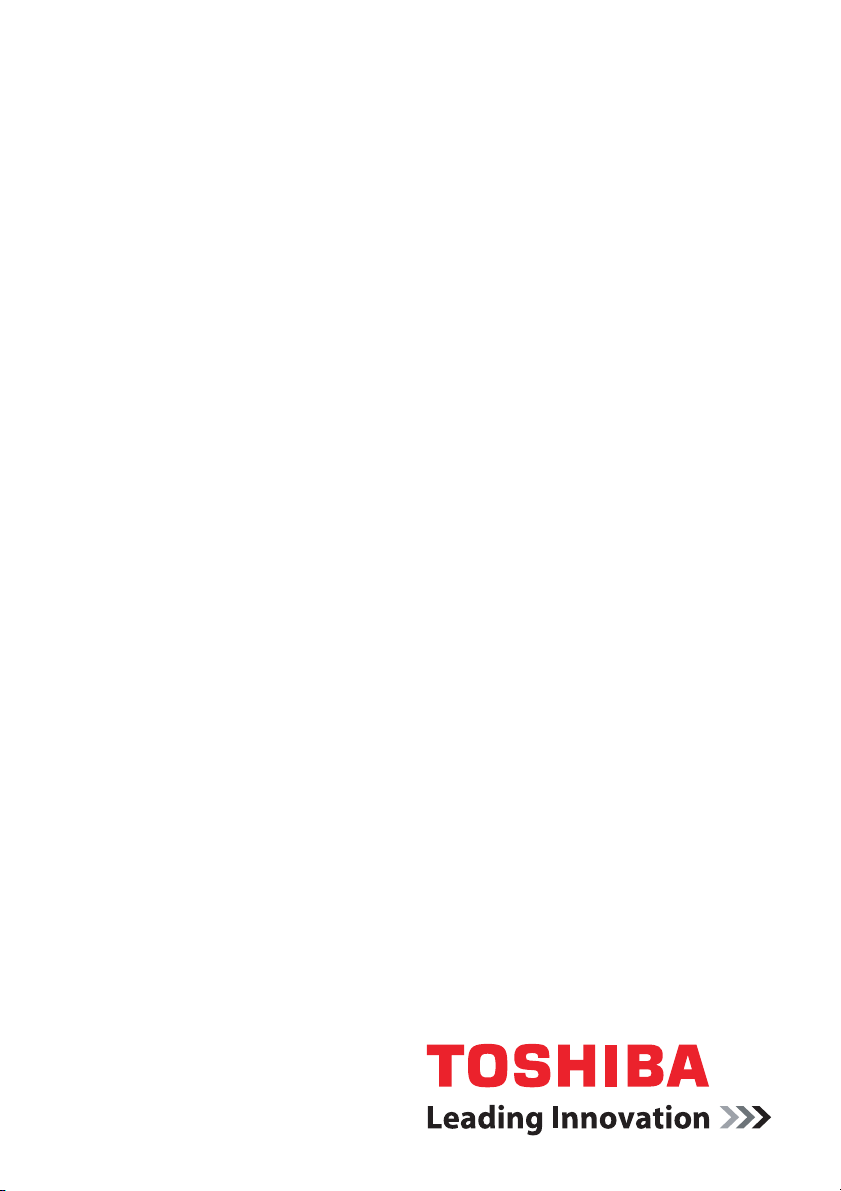
Руководство
пользователя
Satellite A500/A500D
computers.toshiba-europe.com
Page 2
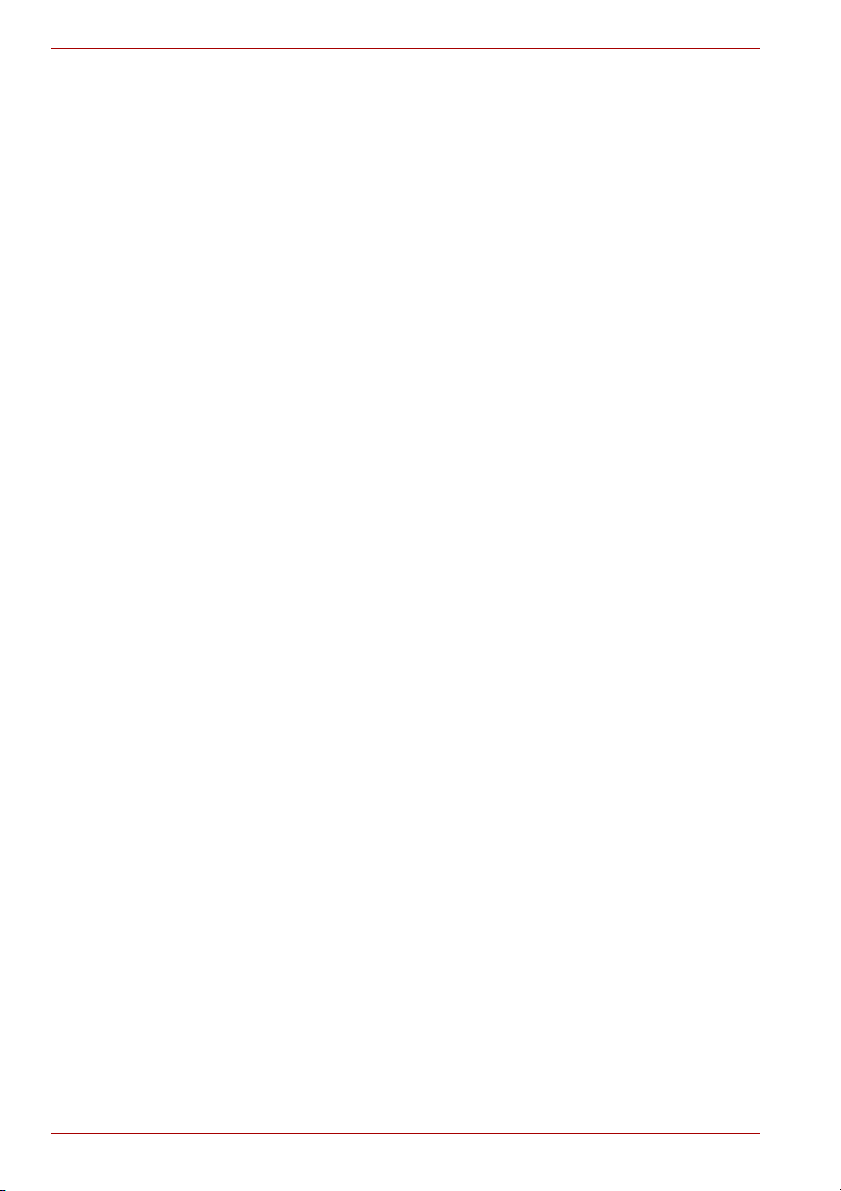
Satellite A500/A500D
Авторские права
©2009 г. Авторские права принадлежат корпорации TOSHIBA. Все
права защищены. В соответствии с законодательством об охране
авторских прав настоящее руководство не подлежит воспроизведению
в каком-либо виде без предварительного письменного разрешения
корпорации TOSHIBA. В отношении использования изложенной здесь
информации не признается никакая ответственность в рамках
патентного законодательства.
Руководство пользователя портативного персонального
компьютера TOSHIBA Satellite A500/A500D
Издание
Авторские права на музыкальные произведения, кинофильмы,
компьютерные программы, базы данных и прочие объекты
интеллектуальной собственности, подпадающие под действие
законодательства об охране авторских прав, принадлежат либо
авторам, либо владельцам авторских прав. Воспроизведение
охраняемых авторским правом материалов допускается исключительно
для личного или домашнего пользования. Любое другое их
использование (включая перевод
либо изменений, передачу копий и сетевую рассылку) без разрешения
владельца авторских прав являются нарушением законодательства об
охране авторских прав и подлежит преследованию в порядке
гражданского или уголовного судопроизводства. При воспроизведении
настоящего руководства любым способом убедительно просим
соблюдать положения законодательства об охране авторских прав.
первое, ноябрь 2009 г.
в цифровой формат, внесение каких-
Отказ от ответственности
Данное руководство прошло проверку на достоверность и точность.
Содержащиеся в нем указания и описания признаны верными для
портативных персональных компьютеров TOSHIBA Satellite A500/A500D
на момент подготовки данного руководства к выходу в свет. При этом в
последующие модели компьютеров и руководства к ним возможно
внесение изменений без предварительного уведомления. Корпорация
TOSHIBA не несет никакой ответственности
ущерб, возникший в результате погрешностей, упущений или
несоответствий между компьютером и руководством к нему.
за прямой или косвенный
Товарные знаки
Обозначение IBM является зарегистрированным товарным знаком,
а IBM PC – товарным знаком корпорации International Business Machines.
Обозначения Intel, Intel Core, Celeron, Centrino и Pentium являются
товарными знаками или зарегистрированными товарными знаками
корпорации Intel.
®
Обозначения Microsoft и Windows
зарегистрированными товарными знаками корпорации Microsoft.
Обозначения DirectX, ActiveDesktop, DirectShow и Windows Media
являются зарегистрированными товарными знаками корпорации Microsoft.
ii Руководство пользователя
являются товарными знаками или
Page 3
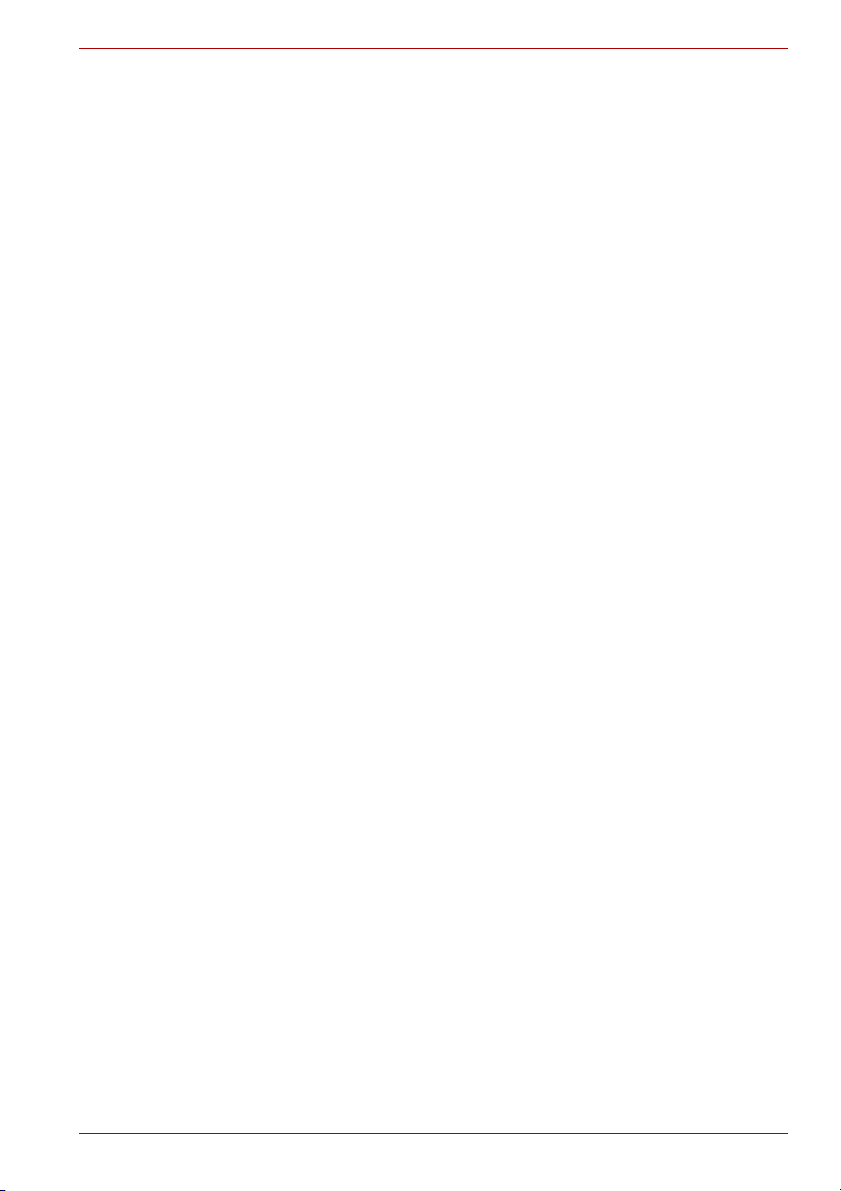
Satellite A500/A500D
Обозначения Adobe и Photoshop являются товарными знаками
компании Adobe Systems Incorporated, зарегистрированными в США.
Това р н ы й знак Bluetooth™, принадлежащий его владельцу,
используется корпорацией TOSHIBA по лицензии.
Обозначение ConfigFree является товарным знаком корпорации
TOSHIBA.
Обозначение DVD MovieFactory является зарегистрированным
товарным знаком корпорации Corel.
Обозначение WinDVD является товарным знаком корпорации Corel.
Изготовлено по лицензии компании Dolby Laboratories.
Обозначение ExpressCard является товарным знаком PCMCIA
Обозначение HDMI, логотип HDMI и обозначение High-Definition
Multimedia Interface являются зарегистрированными товарными
знаками
Обозначение Photo CD является товарным знаком компании
Eastman Kodak.
Обозначение Wi-Fi является зарегистрированным товарным знаком
Ассоциации Wi-Fi.
Обозначения Memory Stick, Memory Stick PRO, Memory Stick PRO Duo
и i.LINK являются зарегистрированными товарными знаками, а i.LINK
является товарным знаком корпорации SONY.
Обозначения Secure Digital и SD являются товарными знаками
Ассоциации SD Card.
Обозначения MultiMediaCard и MMC являются товарными знаками
Ассоциации MultiMediaCard.
Обозначение xD-Picture Card является товарным знаком корпорации
FUJIFILM.
В данном руководстве могут встречаться и не перечисленные выше
товарные знаки, в том числе зарегистрированные.
компании HDMI Licensing LLC.
Уведомление корпорации Macrovision о лицензировании
Лицензионное соглашение об изготовлении дисков DVD
В данное изделие встроена технология защиты авторских прав,
защищенная патентами США и иными юридическими нормами в
отношении прав на интеллектуальную собственность, в том числе
патентами США под номерами 5,315,448; 5,583,936; 6,836,549 и
7,050,698. Всякое использование вышеупомянутой технологии защиты
авторских прав допускается только с согласия компании Macrovision и
исключительно для применения в бытовых и прочих условиях
просмотра, если на иное не получено согласие компании Macrovision.
Запрещается восстановление структурной схемы и алгоритма работы
данного программного обеспечения по его исходным текстам, а равно
и его обратное ассемблирование. Наличие технологии защиты от
копирования зависит от приобретенной модели.
Руководство пользователя iii
с целью
Page 4
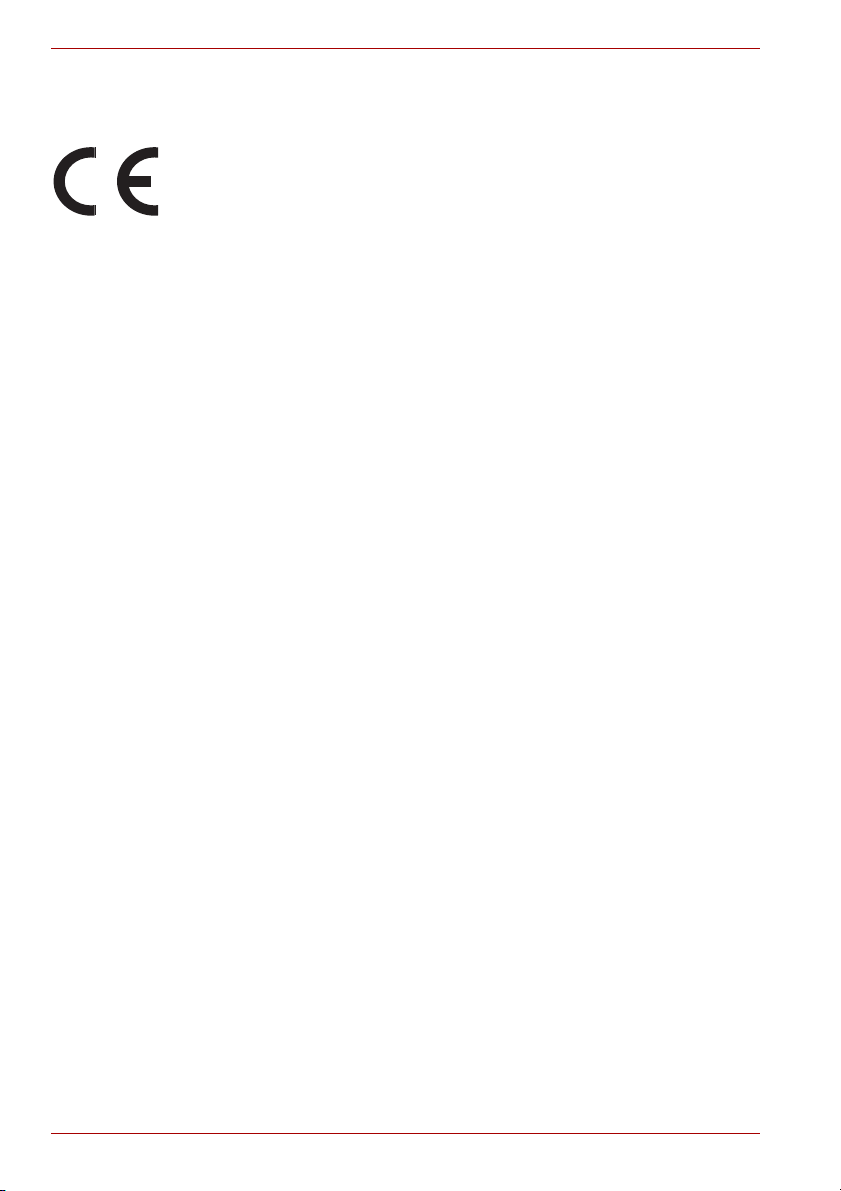
Satellite A500/A500D
Заявление о соответствии нормам ЕС
Маркировка CE, которой снабжено данное изделие и приспособления,
входящие в его комплектацию (при наличии таковых), указывает на
соответствие изделия и приспособлений требованиям
унифицированных европейских стандартов, перечисленных в Директиве
об оборудовании, работающем под низким напряжением, 2006/95/EC,
Директиве об электромагнитной совместимости 2004/108/EC и
Директиве R&TTE 1999/5/EC.
Ответственность за маркировку СЕ несет компания
TOSHIBA EUROPE GMBH, Hammfelddamm 8, 41460 Neuss, Germany
(Германия).
Изготовитель:
корпорация Toshiba, 1-1 Shibaura 1-chome, Minato-ku, Tokyo, 105-8001,
Japan (Япония)
Полный текст официального заявления о соответствии нормам ЕС
доступен по адресу: http://epps.toshiba-teg.com/
Соответствие требованиям ЕС
Согласно соответствующим европейским директивам (Директиве
2004/108/EC об электромагнитной совместимости для портативного
компьютера и его принадлежностей, включая адаптер переменного
тока, Директиве 1999/5/EC об оконечном радио- и
телекоммуникационном оборудовании для встроенных устройств
связи и Директиве 2006/95/EC об оборудовании низкого напряжения
для адаптера переменного тока), данное изделие снабжено
маркировкой CE.
Конструкция данного изделия и его фирменных дополнительных
компонентов разработана в строгом соответствии с требованиями
электромагнитной совместимости (Electromagnetic compatibility,
сокращенно EMC) и стандартами безопасности. С другой стороны,
корпорация TOSHIBA не может гарантировать соблюдение
упомянутых стандартов EMC в случае подключения или применения
дополнительных компонентов или кабелей сторонних изготовителей.
В этом случае ответственность за соответствие всей системы (т. е.
персонального компьютера, а также дополнительных приспособлений
и
кабелей) вышеупомянутым стандартам ложится на лицо,
подключающее или использующее такие дополнительные
приспособления или кабели. Для того чтобы избежать проблем с
электромагнитной совместимостью, необходимо соблюдать
следующие рекомендации.
■ Подключать или использовать только те дополнительные
компоненты, которые снабжены ЕС-маркировкой.
■ Применять только высококачественные экранированные кабели.
iv Руководство пользователя
Page 5
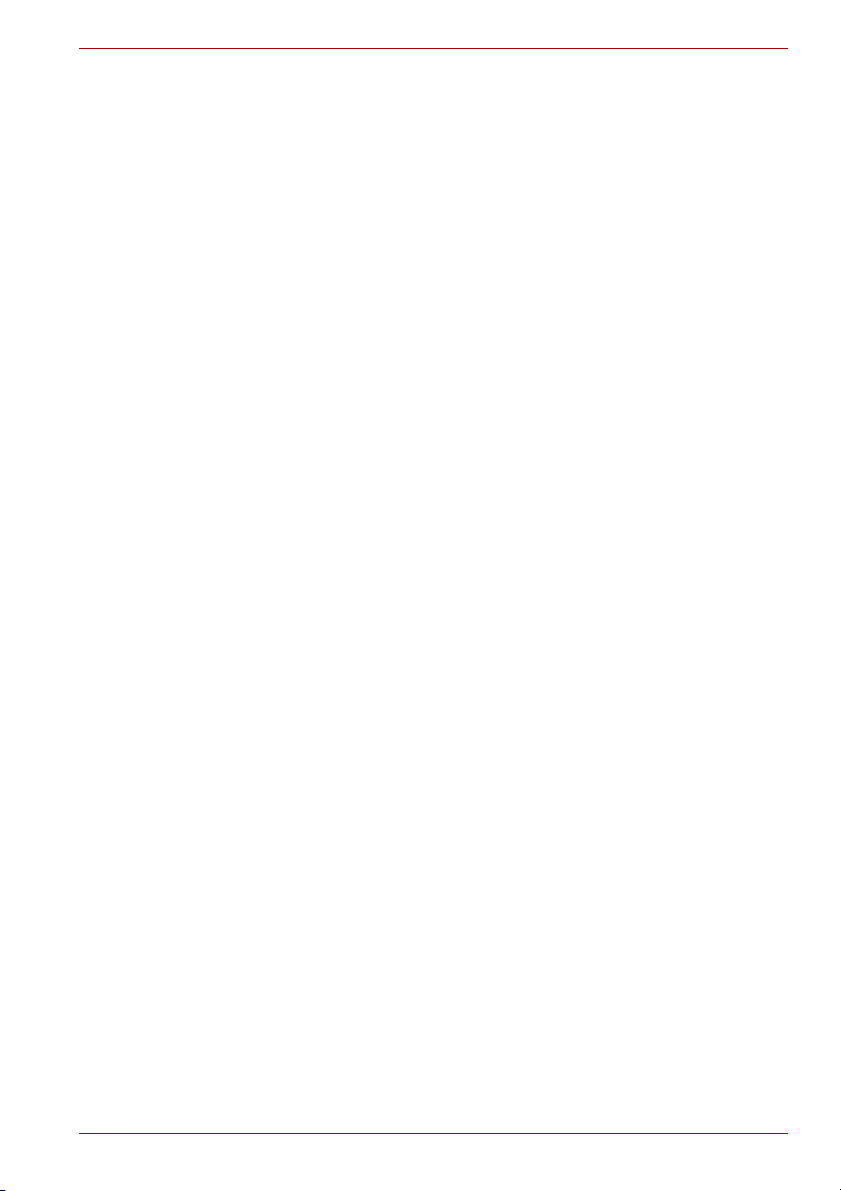
Satellite A500/A500D
Условия эксплуатации
Данное изделие разработано в соответствии с требованиями
электромагнитной совместимости (Electromagnetic compatibility,
сокращенно EMC) для применения в так называемых «бытовых
условиях, в деятельности коммерческих предприятий и на
предприятиях легкой промышленности».
Корпорация TOSHIBA санкционирует применение данного изделия
исключительно в «бытовых условиях, в деятельности коммерческих
предприятий и на предприятиях легкой промышленности».
В частности, мы не даем согласие на применение изделия в таких
условиях, как, например:
■ на производстве (например, там, где применяется трехфазный ток
с напряжением 380 В);
■ медицинские учреждения;
■ Автотранспорт, предприятия автомобильной отрасли
■ Воздушный транспорт
Корпорация TOSHIBA не несет какой-либо ответственности за
последствия применения данного изделия в отличных от упомянутых
здесь условиях.
Применение данного изделия в отличных
условиях может повлечь за собой:
■ Возникновение помех функционированию других размещенных
поблизости устройств или механизмов.
■ Нарушение работы настоящего изделия или потерю находящихся в
нем данных, вызванные помехами, источником которых стали
другие размещенные поблизости устройства или механизмы.
Исходя из вышеизложенного, корпорация TOSHIBA настоятельно
рекомендует надлежащим образом проверить данное изделие на
электромагнитную совместимость, прежде чем его использовать в
неутвержденных условиях применения. В отношении его эксплуатации
в автомобилях или летательных аппаратах, необходимо получить
предварительное разрешение либо изготовителя данной марки
автомобиля, либо авиаперевозчика.
По соображениям безопасности категорически запрещается
использование данного изделия во взрывоопасных условиях.
от упомянутых здесь
Важная информация о безопасности для пользователей
компьютеров с ТВ-тюнером
IEC60950-1/EN60950-1 Информационно-технологическое оборудование
- Безопасность - Подключение к данному компьютеру с применением
коаксиального кабеля допустимо только в том случае, если внешняя
токопроводящая экранирующая оболочка этого кабеля была заземлена
лицом, выполнявшим монтаж, настолько близко к точке входа кабеля в
здание, насколько это представляется практически возможным,
а подключение соответствует всем местным требованиям к монтажу
кабелей, действующим в регионе вашего пребывания.
Руководство пользователя v
Page 6
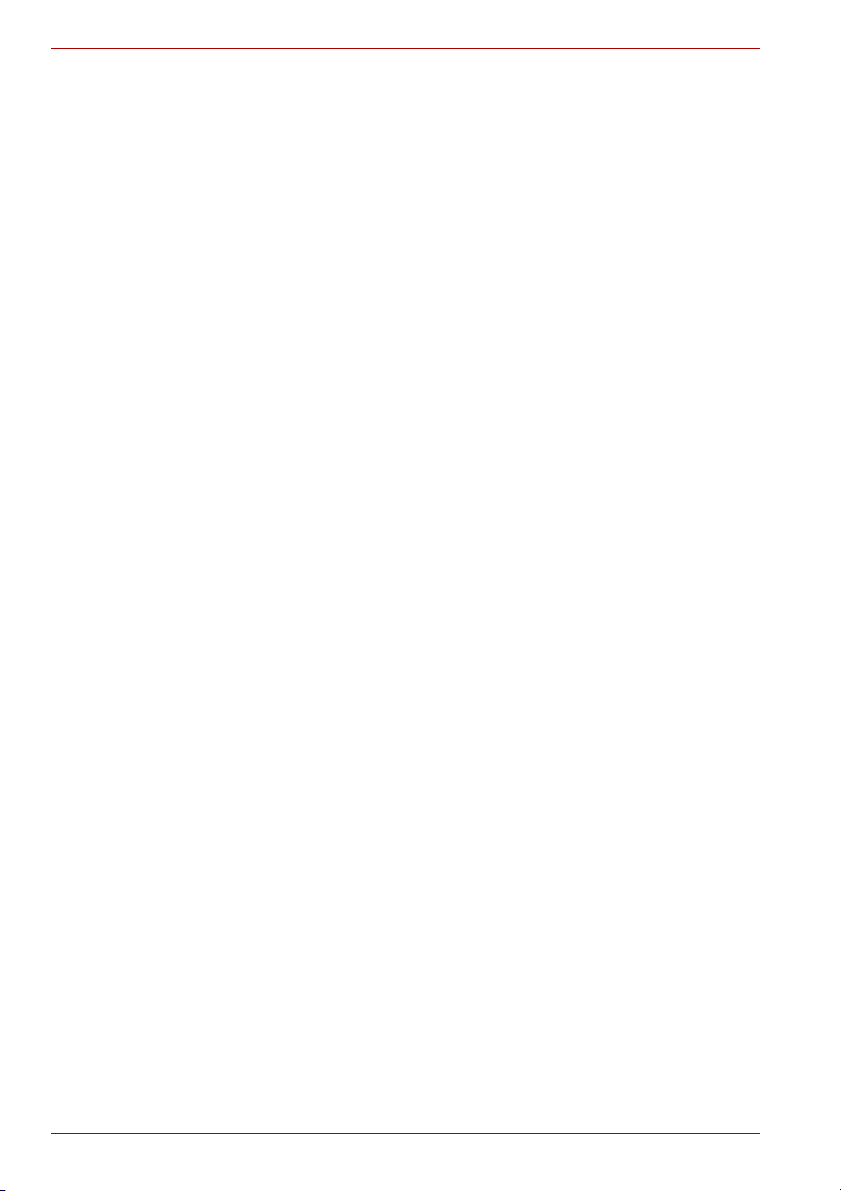
Satellite A500/A500D
Замечания по модемной связи
Заявление о соответствии
Данное оборудование утверждено [по решению Европейской
комиссии “CTR21”] для однотерминального подключения к
телефонным коммутируемым сетям общего пользования на
территории всех стран Западной Европы.
Однако из-за различий между отдельными телефонными сетями
общего пользования, существующими в разных странах и регионах,
упомянутая сертификация не гарантирует успешной работы
оборудования в любой точке подключения к таким
При возникновении затруднений в первую очередь обратитесь к
поставщику оборудования.
Заявление о совместимости с сетями
Данное изделие совместимо с перечисленными далее сетями и
предназначено для работы с ними. Оборудование прошло
тестирование и было признано соответствующим дополнительным
требованиям, изложенным в документе EG 201 121.
Германия ATAAB AN005, AN006, AN007, AN009, AN010
и DE03, 04, 05, 08, 09, 12, 14, 17
Греция ATAAB AN005, AN006 и GR01, 02, 03, 04
Португалия ATAAB AN001, 005, 006, 007, 011 и
Испания ATAAB AN005, 007, 012 и ES01
Швейцария ATAAB AN002
Все прочие страны
регионы
Каждая сеть предъявляет особые требования к настройкам
переключателей и установке программного обеспечения.
Дополнительную информацию см в. соответствующих разделах
руководства пользователя.
Функция сигнала отбоя (с повторным вызовом
промежуток времени) предполагает отдельную сертификацию в
каждой стране. Поскольку данная функция не прошла тестирование
на соответствие требованиям, различным в разных странах, никаких
гарантий ее успешного действия в сетях той или иной страны
предоставлено быть не может.
P03, 04, 08, 10
и
ATAAB AN003, 004
сетям.
через определенный
vi Руководство пользователя
Page 7
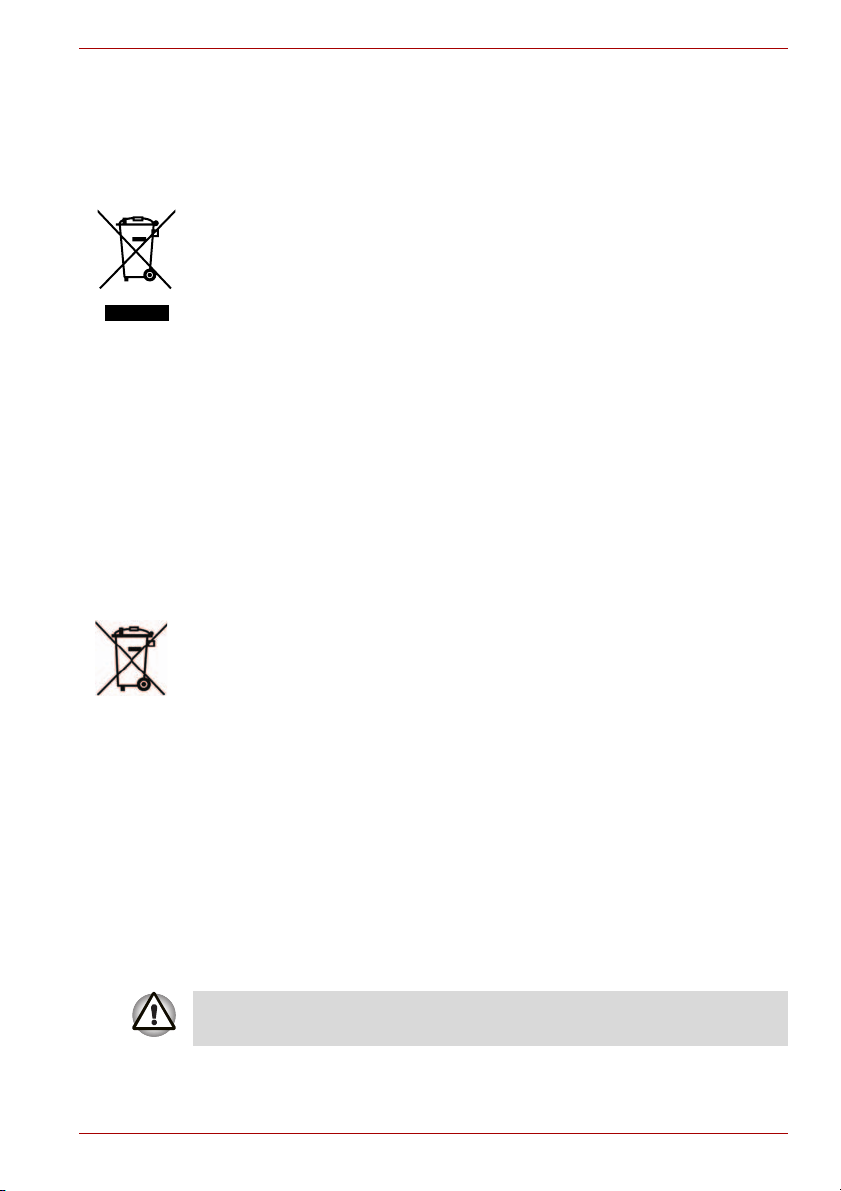
Satellite A500/A500D
Изложенная далее информация актуальна только в
странах-членах ЕС:
Утилизация изделий
Символ в виде перечеркнутого мусорного бака на колесах указывает
на то, что изделия необходимо собирать и утилизировать отдельно от
бытовых отходов. Вместе с данным изделием можно утилизировать
батареи и аккумуляторы. Они будут отделены друг от друга в центрах
переработки отходов.
Черная полоса указывает на то, что данное изделие было выведено на
рынок после 13 августа 2005 г.
Участвуя в раздельном сборе изделий и батарей, вы способствуете их
надлежащей утилизации и тем самым помогаете предотвратить
потенциальные негативные последствия для окружающей среды и
здоровья людей.
Чтобы получить подробную информацию о проводимых в вашей стране
программах сбора отработавших изделий и их вторичной переработки,
посетите наш вебобратитесь в ответственную муниципальную службу или в торговую
точку, в которой было приобретено данное изделие.
Утилизация батарей и/или аккумуляторов
сайт (http://eu.computers.toshiba-europe.com) либо
Символ в виде перечеркнутого мусорного бака на колесах указывает
на то, что батареи и/или аккумуляторы необходимо собирать и
утилизировать отдельно от бытовых отходов.
3E+J&G
Руководство пользователя vii
Если содержание в батарее или аккумуляторе свинца (Pb), ртути (Hg)
и/или кадмия (Cd) превышает значения, указанные в Директиве о
батареях (2006/66/EC), то под символом в виде перечеркнутого
мусорного бака на колесах отображаются химические символы свинца
(Pb), ртути (Hg) и/или кадмия (Cd).
Участвуя в раздельном сборе батарей, вы способствуете их
надлежащей утилизации и тем самым помогаете предотвратить
потенциальные негативные последствия для окружающей среды и
здоровья людей.
Чтобы получить подробную информацию о проводимых в вашей стране
программах сбора отработавших изделий и их вторичной переработки
посетите наш веб-сайт (http://eu.computers.toshiba-europe.com) либо
обратитесь в ответственную муниципальную службу или в торговую
точку, в которой было приобретено данное изделие.
Присутствие или отсутствие приведенного здесь символа
зависит от страны и региона приобретения изделия.
,
Page 8
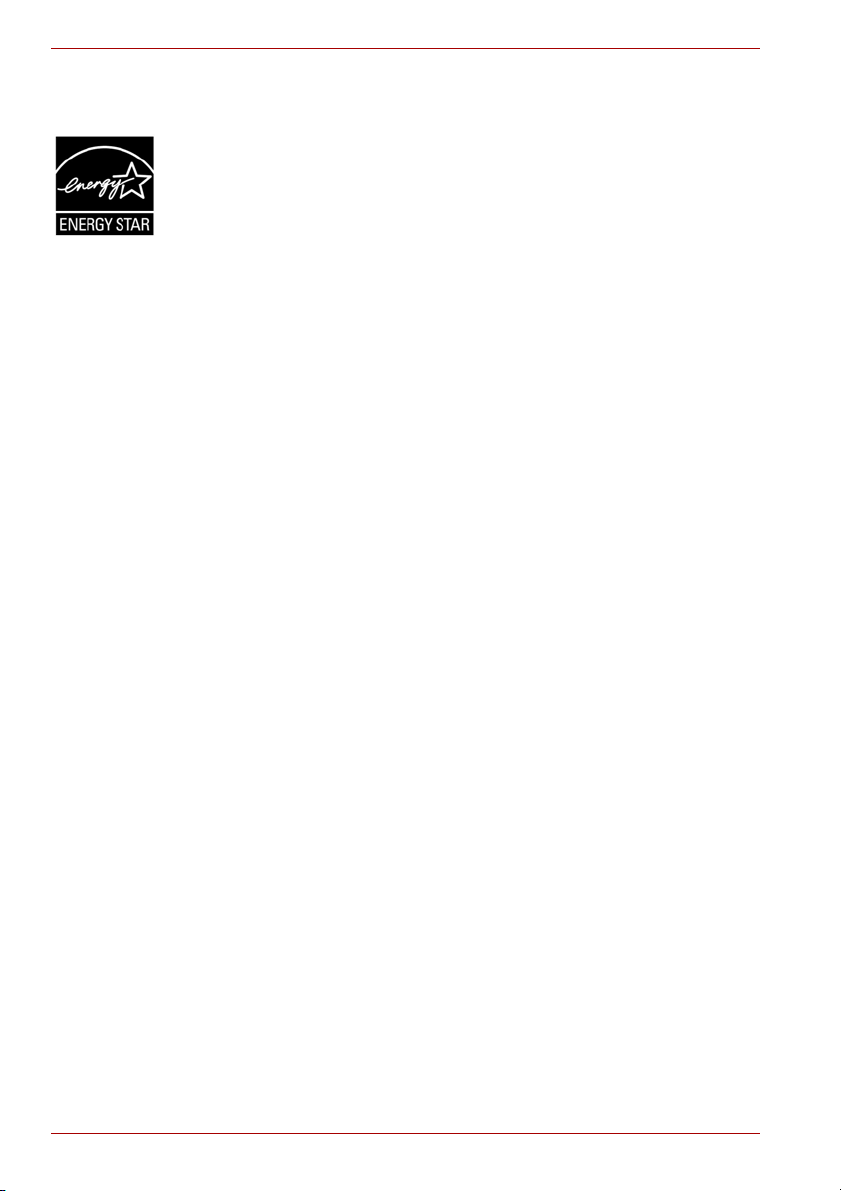
Satellite A500/A500D
Программа ENERGY STAR
Модель вашего компьютера может соответствовать стандарту
ENERGY STAR
®
. Если приобретенная вами модель соответствует
®
этому стандарту, на компьютер нанесен логотип ENERGY STAR и к
компьютеру относится изложенная далее информация.
Входя в число участников программы ENERGY STAR, компания
TOSHIBA разработала данный компьютер в соответствии с
рекомендациями ENERGY STAR в отношении эффективного
энергопотребления. Ваш компьютер поступил в продажу с уже
предустановленными энергосберегающими функциями,
обеспечивающими наиболее стабильные и высокопроизводительные
рабочие характеристики при питании как от сети, так и от батареи.
При работе от сети компьютер настроен на переход в
энергосберегающий режим сна с отключением системы и дисплея по
истечении 15 минут простоя. Для обеспечения максимально
эффективного энергопотребления компания TOSHIBA рекомендует не
менять эту и другие энергосберегающие настройки. Вывести
компьютер из режима
сна можно нажатием на кнопку питания.
Оборудование, сертифицированное по программе ENERGY STAR, не
допускает выделения газообразных веществ, разрушающих озоновый
слой, в соответствии с весьма жёсткими требованиями к
эффективному энергопотреблению, установленными Управлением
США по охране окружающей среды и Комиссией ЕС. Согласно
требованиям Управления охраны окружающей среды, сертификация
компьютерного оборудования по программе ENERGY STAR
предполагает снижение энергопотребления
на 20-50% в зависимости от
эксплуатационных условий.
Дополнительную информацию о программе ENERGY STAR см. на
веб-сайте http://www.au-energystar.org или http://www.energystar.gov.
Утилизация компьютера и компьютерных батарей
■ Утилизация компьютера производится согласно требованиям
действующего законодательства и нормативных актов. Более
подробные сведения можно получить в ваших местных органах
власти.
■ В этом компьютере используются перезаряжаемые аккумуляторные
батареи. При постоянном и продолжительном использовании
батареи теряют свою способность сохранять заряд, и их следует
заменить. Согласно ряду действующих законодательных и
нормативных актов, выбрасывание
мусорный бак может считаться противозаконным действием.
■ Пожалуйста, позаботьтесь о нашей общей окружающей среде.
Выясните в местных органах власти правила и нормы переработки
или надлежащей утилизации отработанных батарей. Данное изделие
содержит ртуть. Утилизация этого вещества может подпадать под
действие законодательства об охране окружающей среды. Более
подробные сведения об
утилизации, переработке и повторном
использовании можно получить в ваших местных органах власти.
viii Руководство пользователя
отработанных батарей в
Page 9
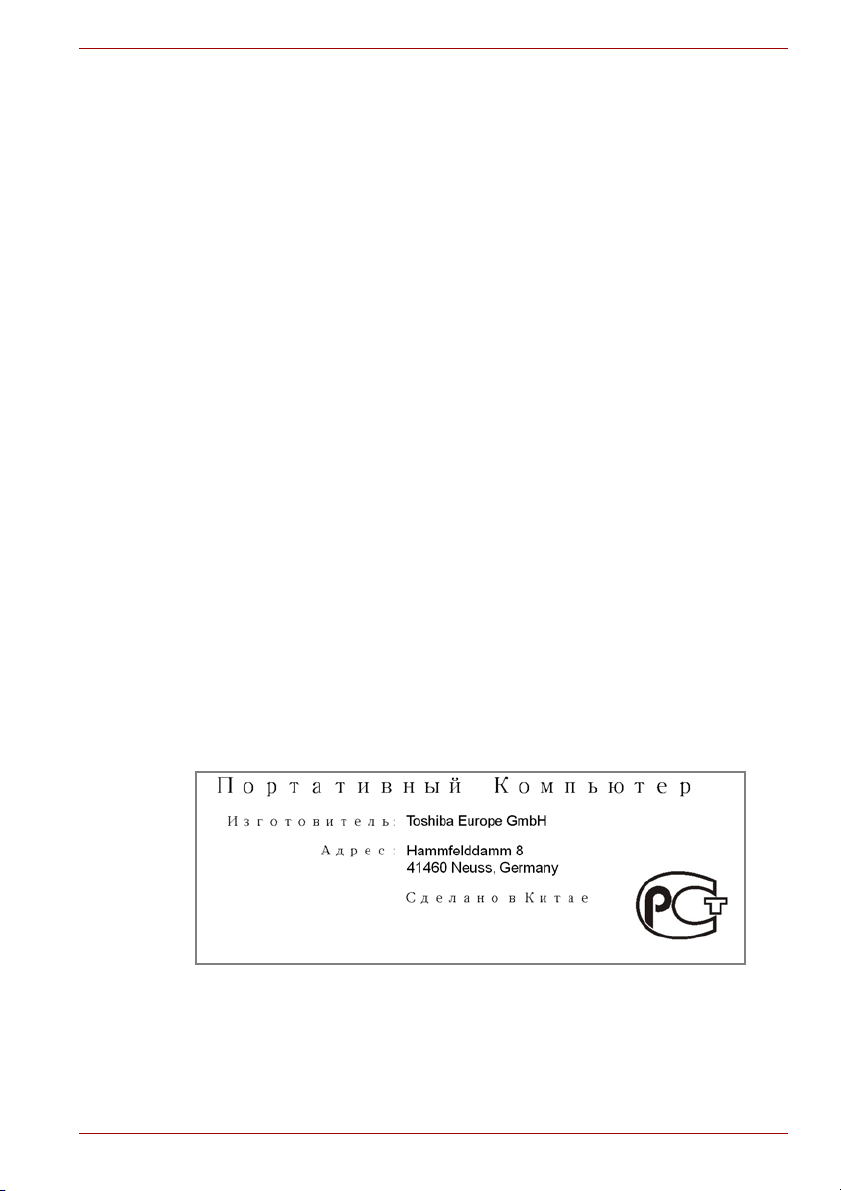
Satellite A500/A500D
REACH - заявление о соответствии
Новый регламент Европейского Союза (ЕС) в области химии REACH
(«О регистрации, оценке, разрешении и ограничении химических
веществ») вступил в силу 1 июня 2007 г. Корпорация To s hi b a будет
выполнять все требования REACH и обязуется предоставлять
потребителям своей продукции информацию об используемых в ней
химических веществах в соответствии с регламентом REACH.
Информацию о присутствии в наших товарах веществ, включенных в
список кандидатов в соответствии со статьей 59 (1) норматива ЕС №
1907/2006 (REACH), в концентрации свыше 0,1 % по весу смотрите на
веб-сайте www.toshiba-europe.com/computers/info/reach.
Изложенная далее информация актуальна только в
Турции:
■ Соответствие нормативам EEE: корпорация Tos hi b a выполнила
все требования турецкого норматива 26891 «Ограничение
использования некоторых опасных веществ в электрическом и
электронном оборудовании».
■ Допустимое количество дефектных пикселей дисплея
определяется в соответствии со стандартом ISO 13406-2. Если
количество дефектных пикселей дисплея составляет менее
предусмотренного данным стандартом, наличие указанных
пикселей не считается дефектом или признаком неисправности.
■ Батарея является
батареи зависит от манеры использования компьютера. Батарея
является дефектной или неисправной только в том случае, если ее
зарядка совершенно невозможна. Изменение времени работы от
батареи не является ни дефектом, ни признаком неисправности.
расходным материалом. Время работы от
ГОСТ
Руководство пользователя ix
Page 10
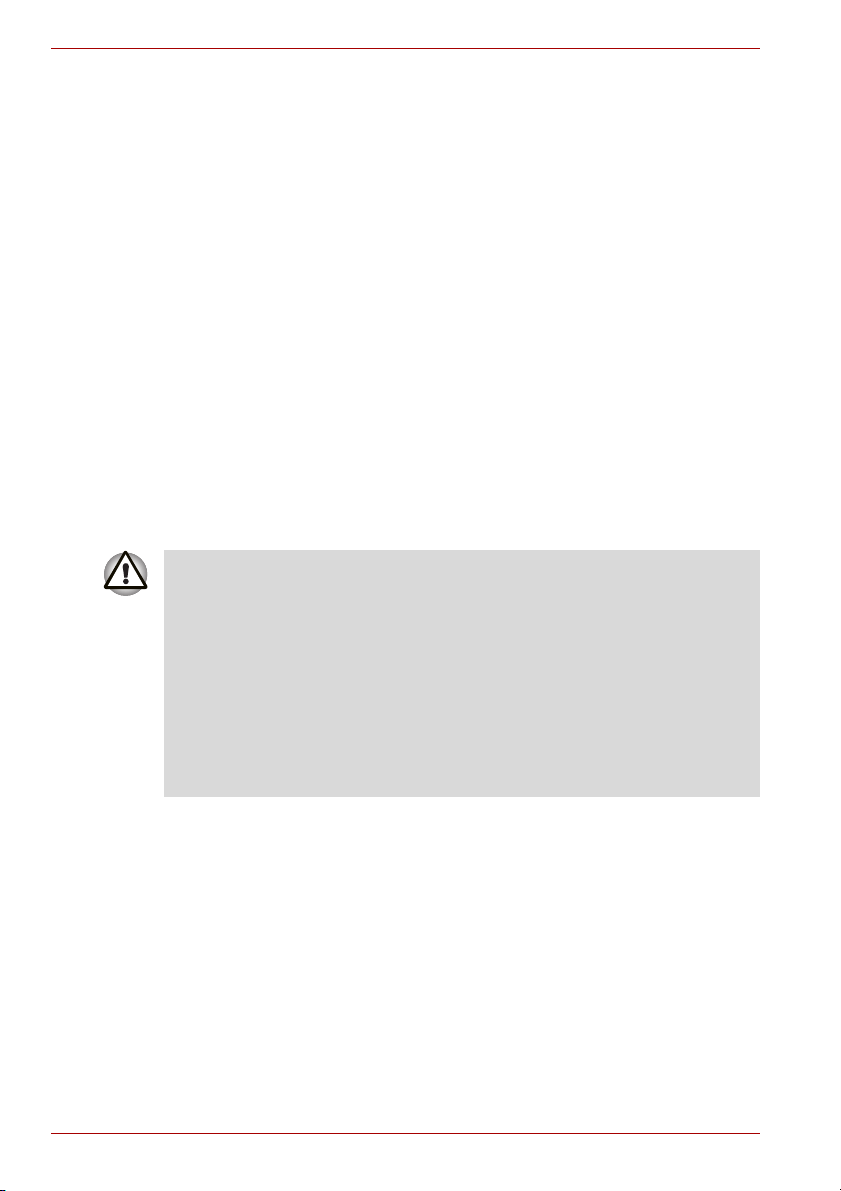
Satellite A500/A500D
Стандарты приводов оптических дисков
Компьютер TOSHIBA Satellite A500/A500D комплектуется одним из
следующих приводов: DVD Super Multi (±R DL) или BD Writer.
Привод помечается одной из приведенных ниже этикеток:
ЛАЗЕРНОЕ УСТРОЙСТВО 1-ГО КЛАССА
LASER KLASSE 1
LUOKAN 1 LASERLAITE
APPAREIL A LASER DE CLASSE1
KLASS 1 LASER APPARAT
Перед поставкой лазерные устройства класса ё проходят
сертификацию на соответствие требованиям, изложенным в главе 21
Стандартов Министерства здравоохранения и социального
обеспечения США (DHHS 21 CFR).
Приводы, поставляемые в другие страны, проходят сертификацию на
соответствие требованиям стандартов
устройствам класса 1, изложенным в документах IEC825 и EN60825.
Меры предосторожности при обращении с приводом оптических
дисков
■ В приводе применяется лазерная система. Для обеспечения
надлежащей эксплуатации данного изделия внимательно
прочтите настоящее руководство и сохраните его для
использования в будущем в качестве справочника. Если изделие
нуждается в обслуживании, обратитесь в сертифицированный
сервисный центр.
■ Применение средств управления, регулировка и выполнение
операций иначе чем указано в руководстве может привести к
опасному воздействию излучения
■ Во избежание непосредственного контакта с лучом лазера не
предпринимайте попыток вскрыть корпус устройства.
, предъявляемым к лазерным
x Руководство пользователя
Page 11
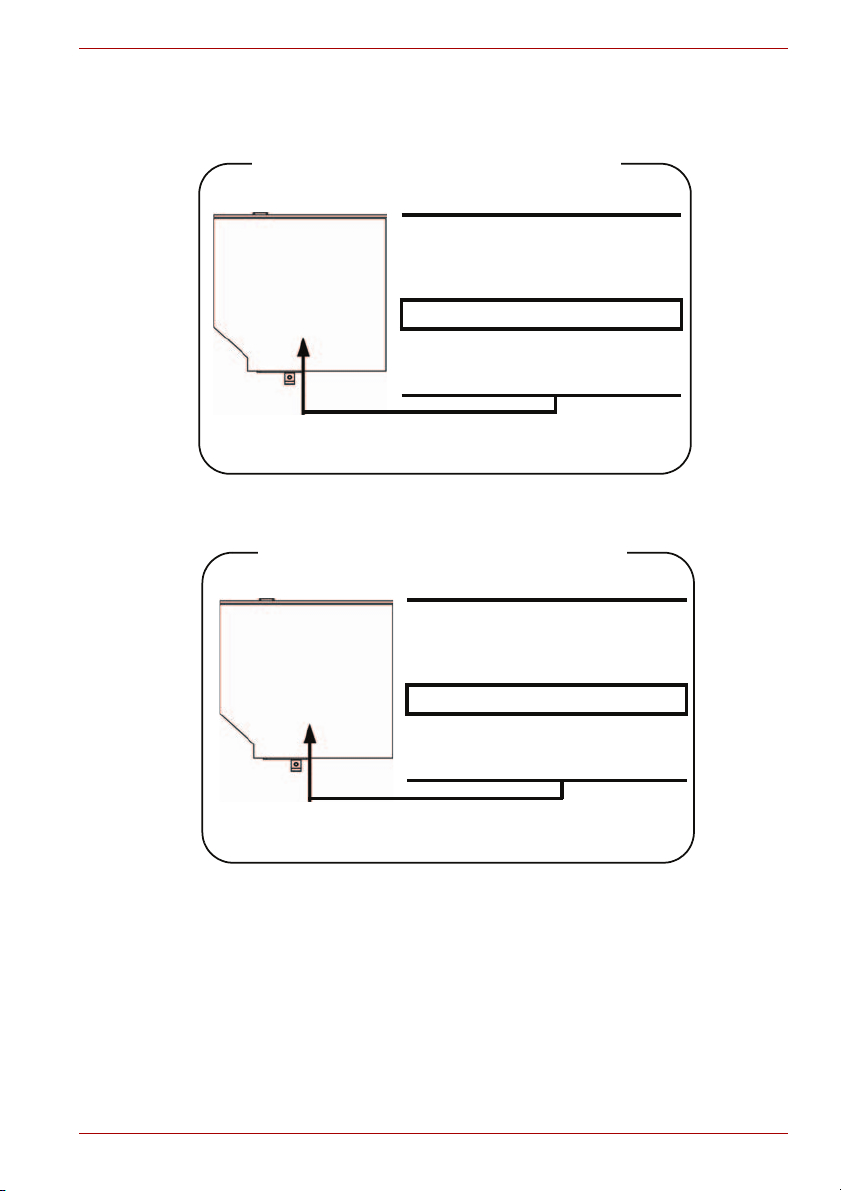
Привод DVD Super Multi (±R DL)
Panasonic UJ890AD/UJ890ED
Location of the required label
COMPLIES WITH FDA RADIATION
PERFORMANCE STANDARDS, 21
CFR SUBCHAPTER J.
MANUFACTURED
Panasonic Communications Co., Ltd.
1-62, 4-Chome Minoshima
Hakata-ku Fukuoka, Japan
HLDS GT20N/GT20F
Location of the required label
Satellite A500/A500D
COMPLIES WITH FDA RADIATION
PERFORMANCE STANDARDS, 21
CFR SUBCHAPTER J.
MANUFACTURED
Hitachi-LG Data Storage, Inc.
22-23, Kaigan 3-chome, Minato-Ku,
Tokyo, 108-0022 Japan
Руководство пользователя xi
Page 12
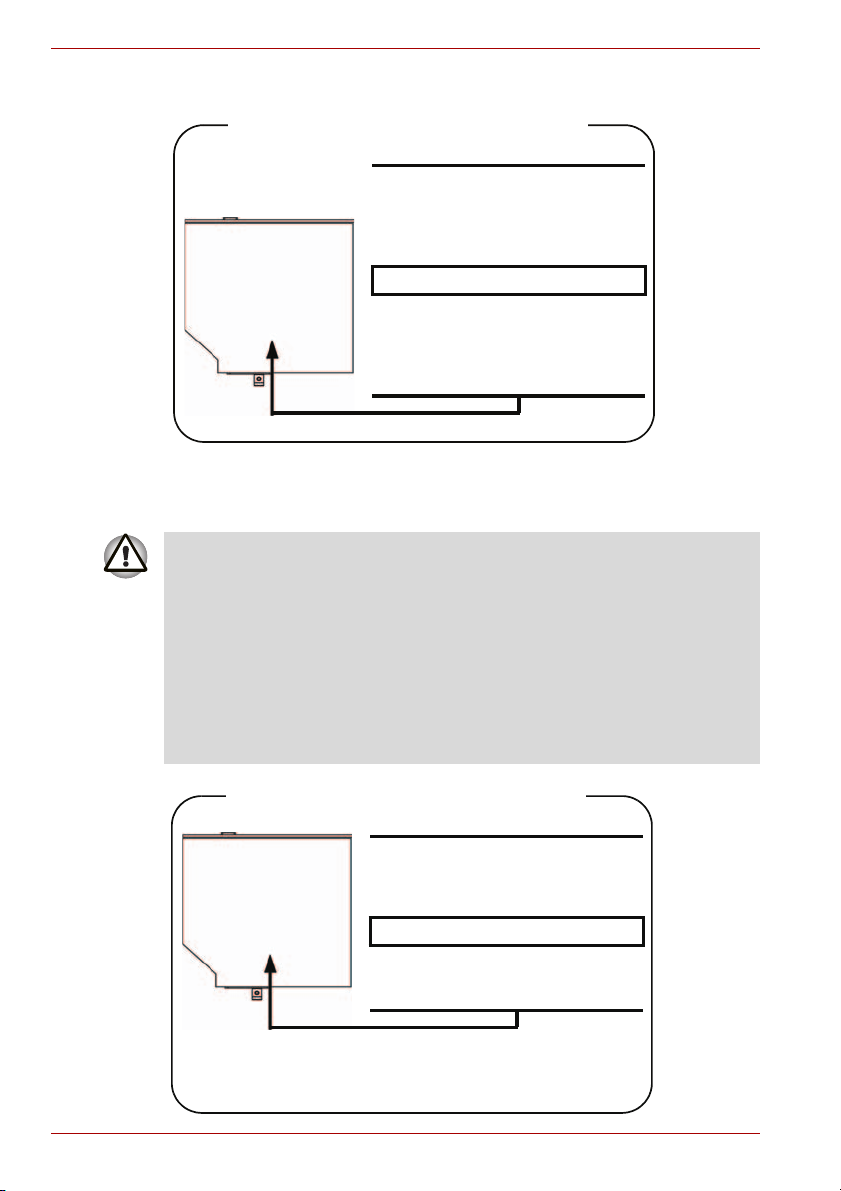
Satellite A500/A500D
Toshiba Samsung TS-L633C/TS-L633Y
Привод BD Writer
Panasonic UJ240EB
■ В приводе BD Writer применяется лазерная система. Для
■ Применение средств управления, регулировка и выполнение
■ Во избежание непосредственного контакта с лучом лазера не
Location of the required label
PRODUCT IS CERTIFIED BY THE
MANUFACTURER TO COMPLY WITH
DHHS RULES 21 CFR CHAPTER 1,
SUBCHAPTER J, APPLICABLE AT
THE DATE OF MANUFACTURE.
MANUFACTURED
Toshiba Samsung Storage Technology
Korea Corporation
416, Maetan-3Dong, Yeongtong-Gu,
Suwon City, Gyeonggi-Do, 443-742,
Korea
обеспечения надлежащей эксплуатации данного изделия
внимательно прочтите настоящее руководство и сохраните
его для использования в будущем в качестве справочника. Если
изделие нуждается в обслуживании, обратитесь в
сертифицированный сервисный центр.
операций иначе чем указано в руководстве может привести к
опасному воздействию излучения.
предпринимайте попыток вскрыть корпус устройства.
Location of the required label
COMPLIES WITHFDA RADIATION
PERFORMANCE STANDARDS, 21
CFR SUBCHAPTER J
MANUFACTURED
Panasonic Communications Co., Ltd.
1-62, 4-Chome Minoshima Hakata-Ku
Fukuoka, Japan
xii Руководство пользователя
Page 13
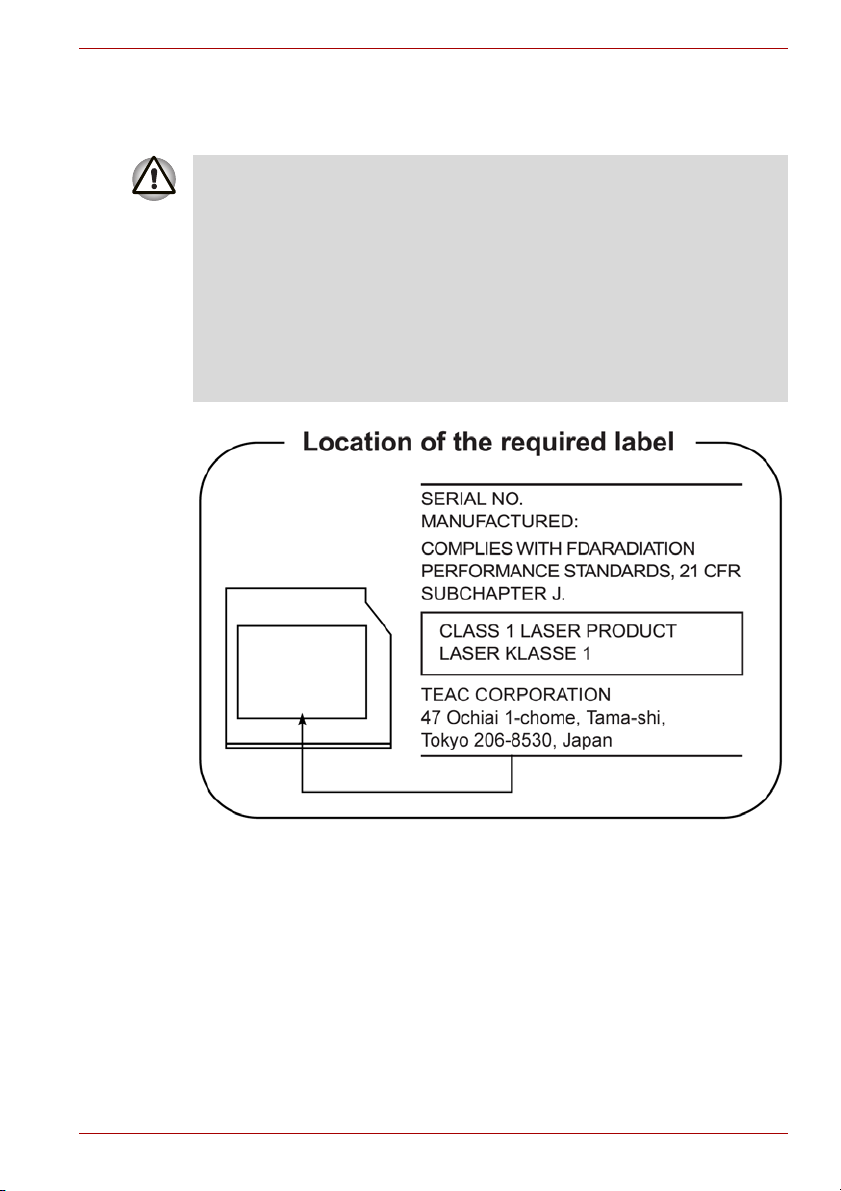
Satellite A500/A500D
TEAC
DVD Super Multi DV-W28S-V/DV-W28S-S
■ В приводе DVD Super Multi применяется лазерная система.
Для обеспечения надлежащей эксплуатации данного изделия
внимательно прочтите настоящее руководство и сохраните
его для использования в будущем в качестве справочника.
Если изделие нуждается в обслуживании, обратитесь в
сертифицированный сервисный центр.
■ Применение средств управления, регулировка и выполнение
операций иначе чем указано в руководстве может привести к
опасному воздействию излучения.
■ Во избежание непосредственного контакта с лучом лазера не
предпринимайте попыток вскрыть корпус устройства.
Руководство пользователя xiii
Page 14
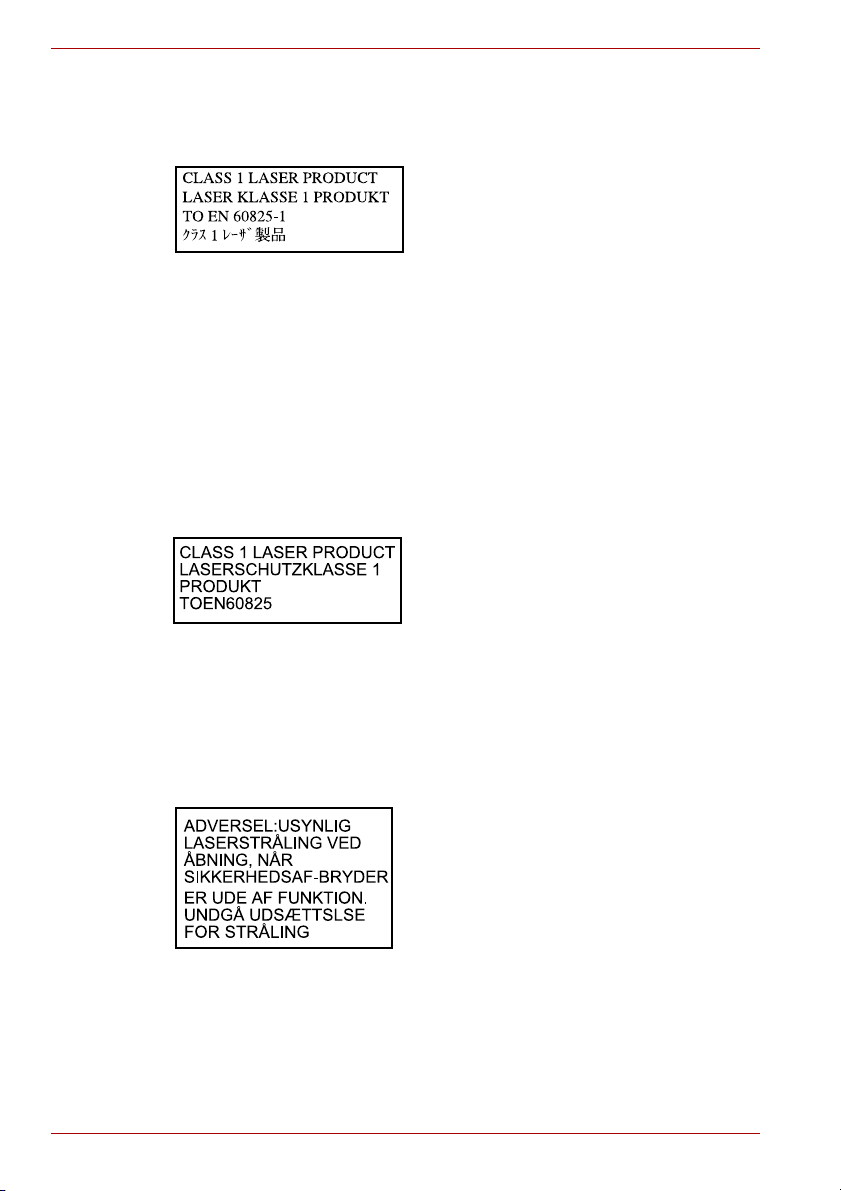
Satellite A500/A500D
Меры предосторожности для пользователей во всех
странах
ПРЕДУПРЕЖДЕНИЕ. Данное
устройство содержит лазерную
систему и относится к группе
устройств «ЛАЗЕРНОЕ ИЗДЕЛИЕ
КЛАССА 1». Для обеспечения
правильной эксплуатации изделия
внимательно прочтите инструкции
по мерам безопасности и сохраните
их для использования в будущем в
качестве справочного материала.
При возникновении необходимости в
выполнении работ по обслуживанию
данной модели обратитесь в
ближайший УПОЛНОМОЧЕННЫЙ
сервисный
непосредственного контакта с лучом
лазера не предпринимайте попыток
вскрыть корпус устройства.
VORSICHT: Dieses Gerät enthält ein
Laser-System und ist als
“LASERSCHUTZKLASSE 1 PRODUKT”
klassifiziert. Für den richtigen Gebrauch
dieses Modells lesen Sie bitte die
Bedienungsanleitung sorgfältig durch
und bewahren diese bitte als Referenz
auf. Falls Probleme mit diesem Modell
auftreten, benachrichtigen Sie bitte die
nächste “autorisierte Service-Vertretung”.
Um einen direkten Kontakt mit dem
Laserstrahl zu vermeiden darf das Gerät
nicht geöffnet werden.
ADVARSEL: Denne mærking er anbragt
udvendigt på apparatet og indikerer, at
apparatet arbejder med laserstråler af
klasse 1, hviket betyder, at der anvendes
laserstrlier af svageste klasse, og at man
ikke på apparatets yderside kan bilve
udsat for utilladellg kraftig stråling.
центр. Во избежание
xiv Руководство пользователя
Page 15
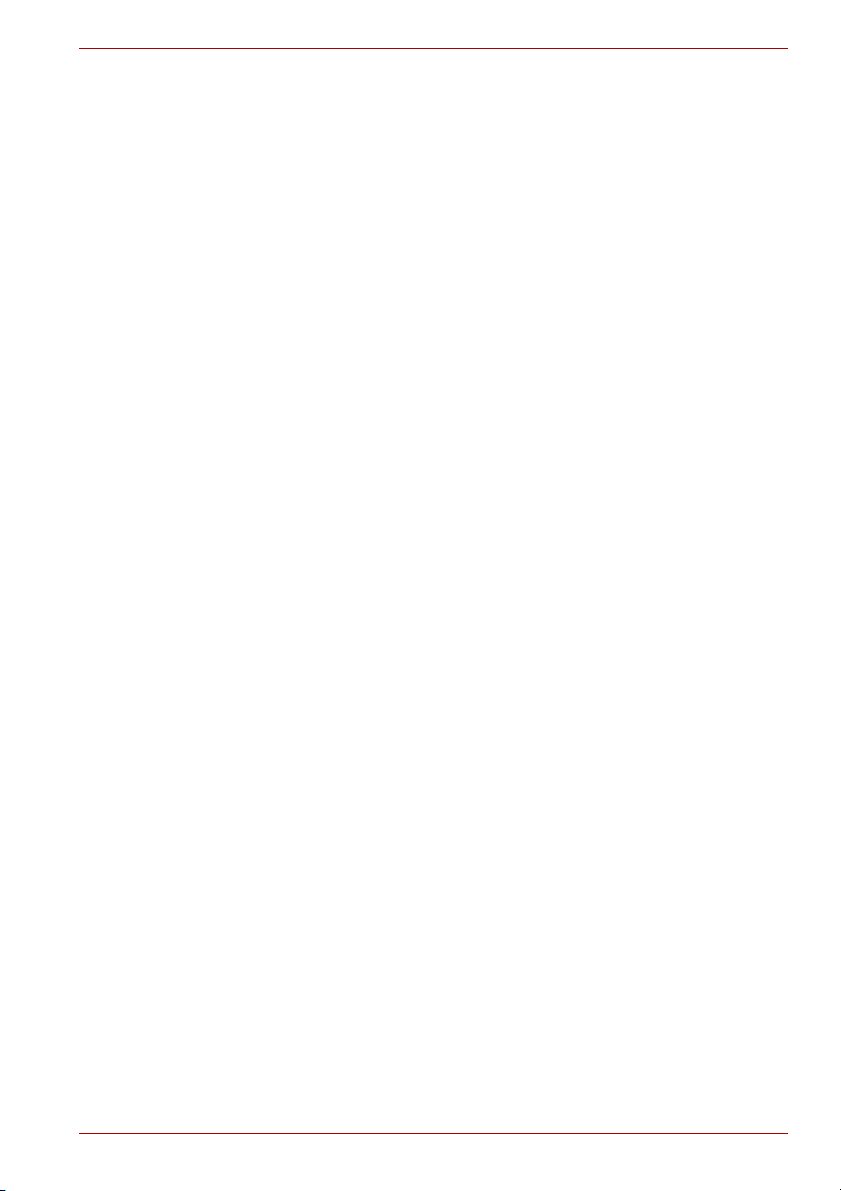
Satellite A500/A500D
APPARATET BOR KUN ÅBNES AF
FAGFOLK MED SÆRLIGT KENDSKAB
TIL APPARATER MED
LASERSTRÅLER!
Indvendigt i apparatet er anbragt den her
gengivne advarselsmækning, som
advarer imod at foretage sådanne
indgreb i apparatet, at man kan komme til
at udsatte sig for laserstråling.
OBS! Apparaten innehåller
laserkomponent som avger laserstråining
överstigande gränsen för laserklass 1.
VAROITUS. Suojakoteloa si saa avata.
Laite sisältää laserdiodin, joka lähetää
näkymätöntä silmilie vaarallista
lasersäteilyä.
ОСТОРОЖНО! ПРИМЕНЕНИЕ
СРЕДСТВ УПРАВЛЕНИЯ,
РЕГУЛИРОВКА И ВЫПОЛНЕНИЕ
ОПЕРАЦИЙ ИНАЧЕ ЧЕМ УКАЗАНО В
РУКОВОДСТВЕ ПОЛЬЗОВАТЕЛЯ
МОЖЕТ ПРИВЕСТИ К ОПАСНОМУ
ВОЗДЕЙСТВИЮ ИЗЛУЧЕНИЯ.
VORSICHT: DIE VERWENDUNG VON
ANDEREN STEURUNGEN ODER
EINSTELLUNGEN ODER DAS
DURCHFÜHREN VON ANDEREN
VORGÄNGEN ALS IN DER
BEDIENUNGSANLEITUNG
BESCHRIEBEN KÖNNEN
GEFÄHRLICHE
STRAHLENEXPOSITIONEN ZUR
FOLGE HABEN.
Руководство пользователя xv
Page 16
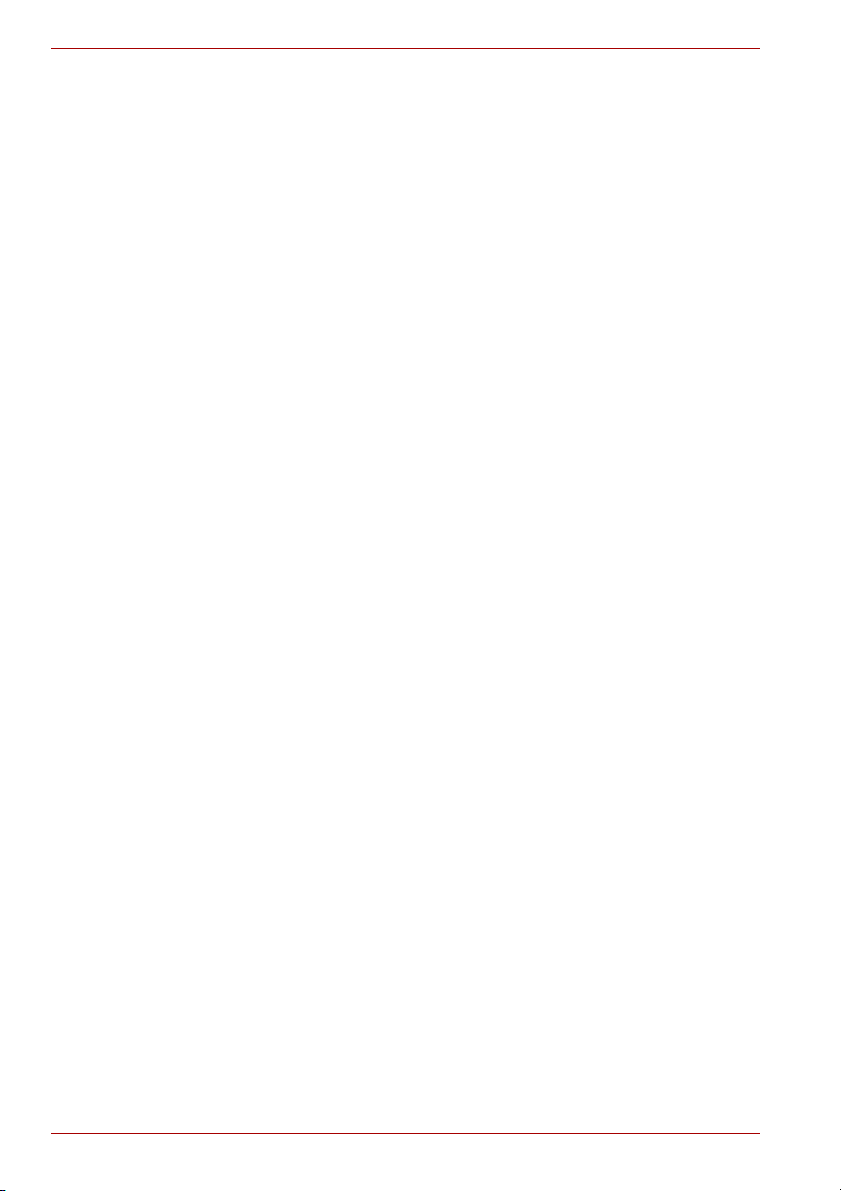
Satellite A500/A500D
Содержание
Предисловие
Меры предосторожности общего характера
Глава 1 Введение
Контрольный перечень оборудования . . . . . . . . . . . . . . . . . . . . . .1-1
Функциональные возможности . . . . . . . . . . . . . . . . . . . . . . . . . . . . .1-3
Особые функции . . . . . . . . . . . . . . . . . . . . . . . . . . . . . . . . . . . . . . . .1-14
Пакет дополнительных средств TOSHIBA. . . . . . . . . . . . . . . . . . .1-17
Утилиты и приложения . . . . . . . . . . . . . . . . . . . . . . . . . . . . . . . . . . .1-18
Дополнительные устройства . . . . . . . . . . . . . . . . . . . . . . . . . . . . . .1-22
Глава 2 Путеводитель
Вид спереди с закрытым дисплеем . . . . . . . . . . . . . . . . . . . . . . . . .2-1
Вид слева. . . . . . . . . . . . . . . . . . . . . . . . . . . . . . . . . . . . . . . . . . . . . . . .2-3
Вид справа. . . . . . . . . . . . . . . . . . . . . . . . . . . . . . . . . . . . . . . . . . . . . . .2-6
Вид снизу . . . . . . . . . . . . . . . . . . . . . . . . . . . . . . . . . . . . . . . . . . . . . . . .2-8
Вид спереди с открытым дисплеем . . . . . . . . . . . . . . . . . . . . . . . .2-10
Кнопки функций . . . . . . . . . . . . . . . . . . . . . . . . . . . . . . . . . . . . . . . . .2-14
Системные индикаторы . . . . . . . . . . . . . . . . . . . . . . . . . . . . . . . . . .2-15
Приводы оптических дисков . . . . . . . . . . . . . . . . . . . . . . . . . . . . . .2-17
Пульт дистанционного управления . . . . . . . . . . . . . . . . . . . . . . . .2-21
Использование пульта дистанционного управления . . . . . . . . .2-28
Уст ановка и удаление батарей. . . . . . . . . . . . . . . . . . . . . . . . . . . . .2-30
Адаптер переменного тока . . . . . . . . . . . . . . . . . . . . . . . . . . . . . . . .2-35
Глава 3 Приступаем к работе
Подключаем адаптер переменного тока . . . . . . . . . . . . . . . . . . . . .3-2
Открываем дисплей. . . . . . . . . . . . . . . . . . . . . . . . . . . . . . . . . . . . . . .3-5
Включаем питание . . . . . . . . . . . . . . . . . . . . . . . . . . . . . . . . . . . . . . . .3-6
Загружаем компьютер впервые . . . . . . . . . . . . . . . . . . . . . . . . . . . .3-6
Отключаем питание . . . . . . . . . . . . . . . . . . . . . . . . . . . . . . . . . . . . . . .3-7
Перезагружаем компьютер . . . . . . . . . . . . . . . . . . . . . . . . . . . . . . . .3-12
Утилита System Recovery Options . . . . . . . . . . . . . . . . . . . . . . . . . .3-12
xvi Руководство пользователя
Page 17
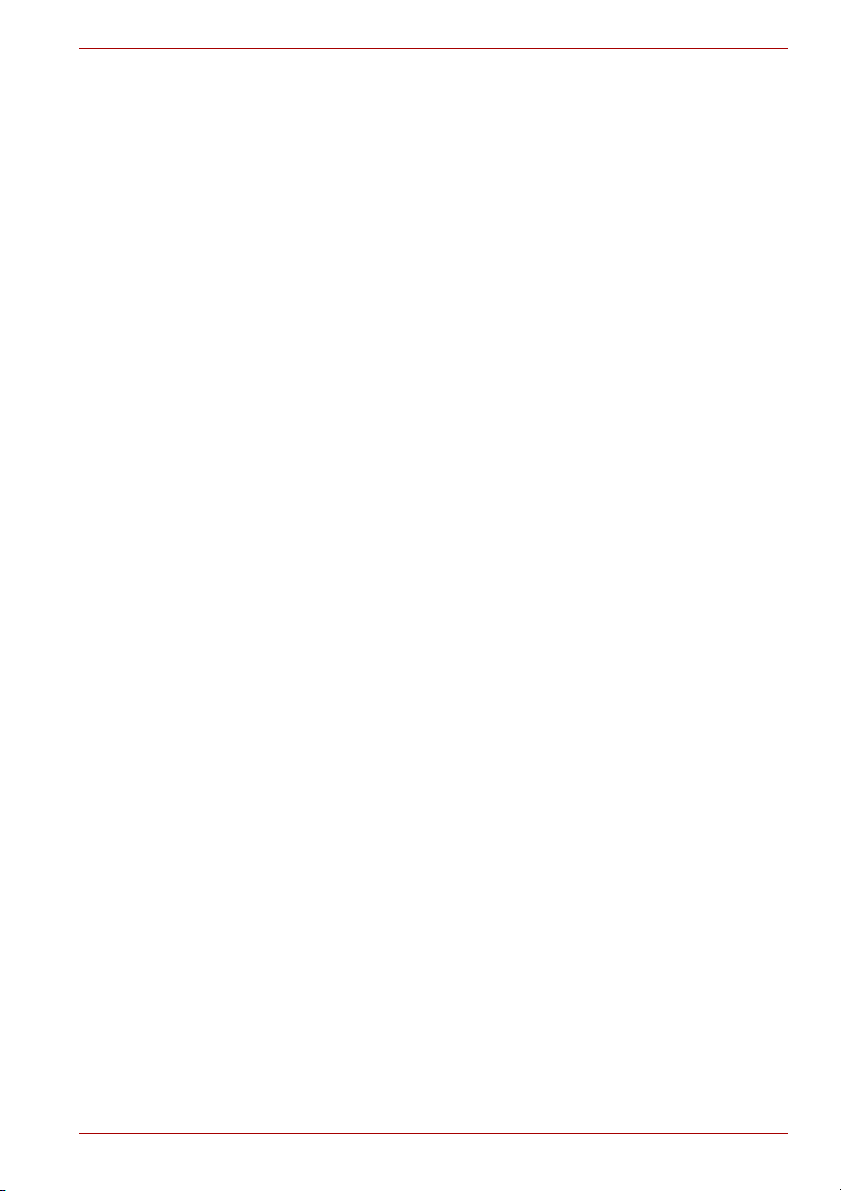
Satellite A500/A500D
Глава 4
Изучаем основы
Использование устройства Touch Pad . . . . . . . . . . . . . . . . . . . . . . 4-1
Применение датчика отпечатков пальцев . . . . . . . . . . . . . . . . . . . 4-4
Использование функции USB Sleep-and-Charge TOSHIBA . . . . 4-13
Использование приводов оптических дисков . . . . . . . . . . . . . . 4-16
Кнопки функций . . . . . . . . . . . . . . . . . . . . . . . . . . . . . . . . . . . . . . . . 4-21
Запись дисков CD/DVD/BD на приводах
DVD Super Multi и BD Writer . . . . . . . . . . . . . . . . . . . . . . . . . . . . 4-22
Уход за носителями . . . . . . . . . . . . . . . . . . . . . . . . . . . . . . . . . . . . . 4-39
Звуковая система . . . . . . . . . . . . . . . . . . . . . . . . . . . . . . . . . . . . . . . 4-40
Применение веб-камеры . . . . . . . . . . . . . . . . . . . . . . . . . . . . . . . . . 4-43
Использование программы
TOSHIBA Web Camera Application . . . . . . . . . . . . . . . . . . . . . . . 4-44
Использование программы TOSHIBA Face Recognition . . . . . . 4-45
Модем . . . . . . . . . . . . . . . . . . . . . . . . . . . . . . . . . . . . . . . . . . . . . . . . . 4-49
Телевизионный приемник. . . . . . . . . . . . . . . . . . . . . . . . . . . . . . . . 4-53
Беспроводная связь . . . . . . . . . . . . . . . . . . . . . . . . . . . . . . . . . . . . 4-55
Адаптер для подключения к локальной сети . . . . . . . . . . . . . . . 4-59
Чистка компьютера . . . . . . . . . . . . . . . . . . . . . . . . . . . . . . . . . . . . . 4-61
Перемещение компьютера . . . . . . . . . . . . . . . . . . . . . . . . . . . . . . . 4-62
Рассеивание тепла . . . . . . . . . . . . . . . . . . . . . . . . . . . . . . . . . . . . . . 4-63
Применение функции
Глава 5 Клавиатура
защиты жесткого диска . . . . . . . . . . . . . . 4-63
Алфавитно-цифровые клавиши . . . . . . . . . . . . . . . . . . . . . . . . . . . 5-1
Функциональные клавиши F1–F12 . . . . . . . . . . . . . . . . . . . . . . . . . 5-2
Программируемые клавиши: комбинации с клавишей FN . . . . . 5-2
«Горячие» клавиши . . . . . . . . . . . . . . . . . . . . . . . . . . . . . . . . . . . . . . 5-3
Специальные клавиши Windows . . . . . . . . . . . . . . . . . . . . . . . . . . . 5-6
Кнопка включения/выключения устройства Touchpad . . . . . . . . 5-6
Ввод символов ASCII . . . . . . . . . . . . . . . . . . . . . . . . . . . . . . . . . . . . . 5-6
Глава 6 Питание и режимы его включения
Условия электропитания. . . . . . . . . . . . . . . . . . . . . . . . . . . . . . . . . . 6-1
Индикаторы питания . . . . . . . . . . . . . . . . . . . . . . . . . . . . . . . . . . . . . 6-4
Типы . . . . . . . . . . . . . . . . . . . . . . . . . . . . . . . . . . . . . . . . . . . . . . . . . . . 6-5
Правила обращения с батарейным источником
питания и ухода за ним . . . . . . . . . . . . . . . . . . . . . . . . . . . . . . . . . 6-7
Замена батарейного источника питания . . . . . . . . . . . . . . . . . . . 6-12
Утилита TOSHIBA Password . . . . . . . . . . . . . . . . . . . . . . . . . . . . . . 6-15
Режимы выключения компьютера . . . . . . . . . . . . . . . . . . . . . . . . 6-17
Глава 7 Настройка аппаратных средств и защита паролями с
помощью утилиты HW Setup
Утилита HW Setup . . . . . . . . . . . . . . . . . . . . . . . . . . . . . . . . . . . . . . . . 7-1
Запуск утилиты HW Setup . . . . . . . . . . . . . . . . . . . . . . . . . . . . . . . . . 7-1
Окно утилиты HW Setup . . . . . . . . . . . . . . . . . . . . . . . . . . . . . . . . . . 7-2
Руководство пользователя xvii
Page 18
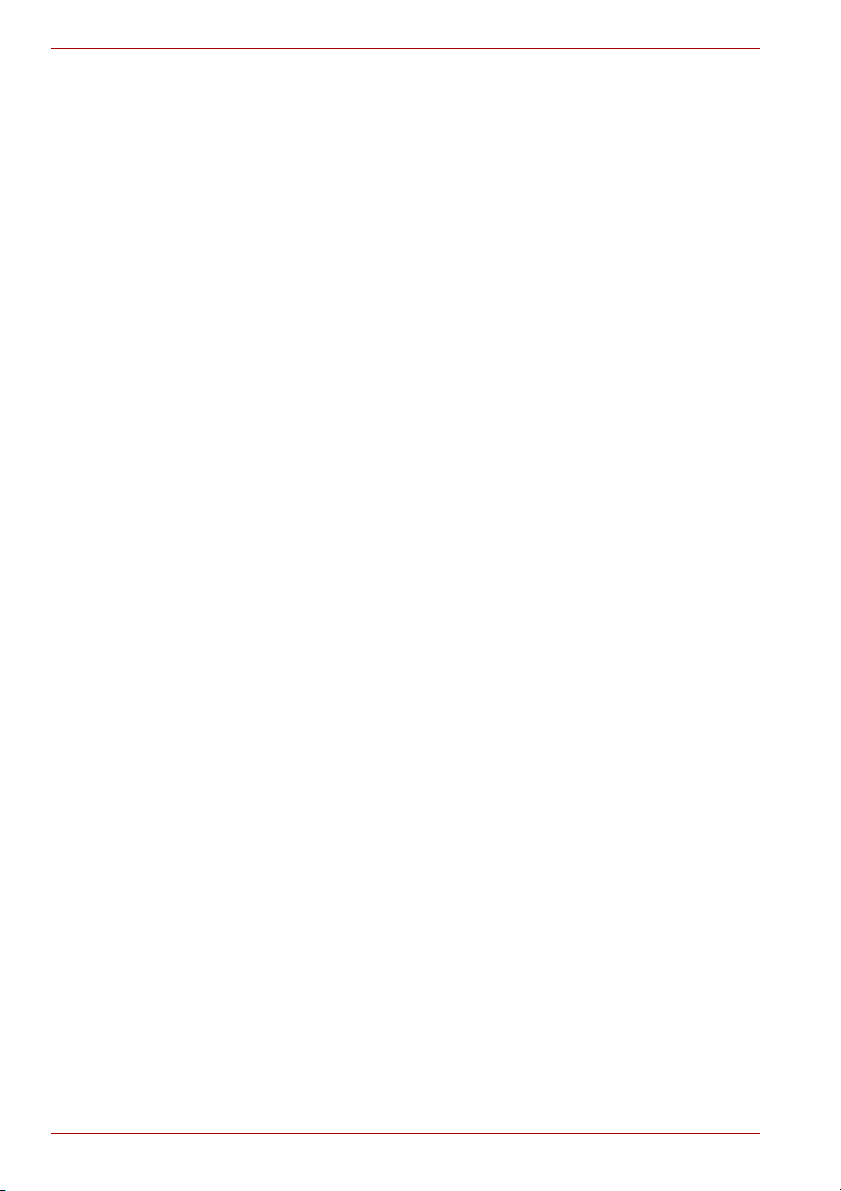
Satellite A500/A500D
Глава 8
Дополнительные устройства
ExpressCard . . . . . . . . . . . . . . . . . . . . . . . . . . . . . . . . . . . . . . . . . . . . . .8-2
Разъем Bridge media . . . . . . . . . . . . . . . . . . . . . . . . . . . . . . . . . . . . . .8-4
Дополнительный модуль памяти . . . . . . . . . . . . . . . . . . . . . . . . . . .8-6
Батарейные источники питания . . . . . . . . . . . . . . . . . . . . . . . . . . . .8-9
Универсальный адаптер переменного тока . . . . . . . . . . . . . . . . .8-10
Зарядное устройство. . . . . . . . . . . . . . . . . . . . . . . . . . . . . . . . . . . . .8-10
Флоппи-дисковод с интерфейсом USB . . . . . . . . . . . . . . . . . . . . .8-10
eSATA (внешний последовательный интерфейс ATA) . . . . . . . .8-12
Внешний монитор. . . . . . . . . . . . . . . . . . . . . . . . . . . . . . . . . . . . . . . .8-13
Подключение телевизора через интерфейс HDMI . . . . . . . . . . . .8-14
Защитный замок-блокиратор . . . . . . . . . . . . . . . . . . . . . . . . . . . . . .8-18
Глава 9 Возможные проблемы и способы их решения
Порядок устранения неполадок . . . . . . . . . . . . . . . . . . . . . . . . . . . .9-1
Проверка оборудования и системы . . . . . . . . . . . . . . . . . . . . . . . . .9-4
Техническая поддержка корпорации TOSHIBA . . . . . . . . . . . . . . .9-31
Глава 10 Замечания относительно технических характеристик
Приложение A Технические характеристики
Требования к окружающей среде . . . . . . . . . . . . . . . . . . . . . . . . . . A-1
Приложение B Контроллер дисплея
Контроллер дисплея . . . . . . . . . . . . . . . . . . . . . . . . . . . . . . . . . . . . . B-1
Приложение C Модуль подключения к беспроводной локальной сети
Технические характеристики платы . . . . . . . . . . . . . . . . . . . . . . . . C-1
Радиохарактеристики . . . . . . . . . . . . . . . . . . . . . . . . . . . . . . . . . . . . C-2
Поддерживаемые поддиапазоны частот. . . . . . . . . . . . . . . . . . . . C-2
Приложение D Шнур питания от сети переменного тока и соединительные
разъемы
Сертифицирующие ведомства . . . . . . . . . . . . . . . . . . . . . . . . . . . . D-1
Приложение E Утилита TOSHIBA PC Health Monitor
Запуск утилиты TOSHIBA PC Health Monitor . . . . . . . . . . . . . . . . . E-2
Приложение F В случае похищения компьютера
Словарь специальных терминов
Алфавитный указатель
xviii Руководство пользователя
Page 19
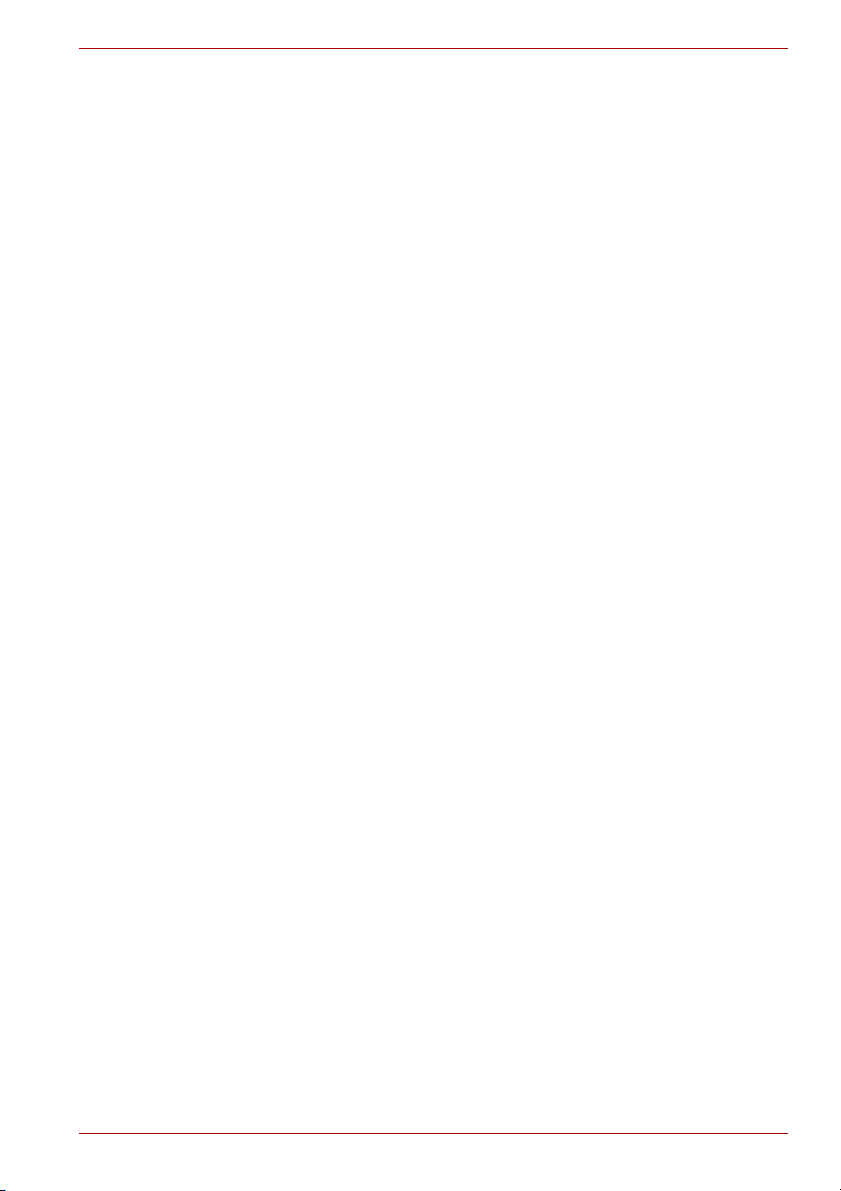
Предисловие
Поздравляем с приобретением компьютера TOSHIBA Satellite A500/
A500D! Этот мощный портативный компьютер обладает отличными
возможностями для расширения, имеет мультимедийные функции и
рассчитан на надежную, высокопроизводительную работу на
протяжении долгих лет.
Это руководство содержит сведения о настройке компьютера
TOSHIBA Satellite A500/A500D и начале работы с ним. Здесь также
представлена подробная информация о настройке компьютера,
основных операциях, уходе, подключении
и устранении неполадок.
Если вы – новичок в мире компьютеров или незнакомы с портативными
аппаратами, сначала прочтите главы Введение и Путеводитель,
чтобы освоиться с функциями, компонентами и принадлежностями
компьютера. После этого ознакомьтесь с пошаговыми указаниями по
настройке вашего компьютера, изложенными в главе Приступаем к
работе.
Если же вы – опытный пользователь, дочитайте до конца предисловие,
где изложены принципы организации данного руководства, а затем
пролистайте само руководство. Обратите особое внимание на раздел
Особые функции главы «Введение», где рассказывается о ряде
необычных или уникальных для данного компьютера функциях, а также
на главу Настройка аппаратных средств и защита паролями с
помощью утилиты HW Setup. Если
устройства формата Express Card или подключить к компьютеру такие
периферийные устройства, как, например, принтер, не забудьте
ознакомиться с содержанием главы 8, Дополнительные устройства.
Satellite A500/A500D
дополнительных устройств
вы намерены установить
Руководство пользователя xix
Page 20
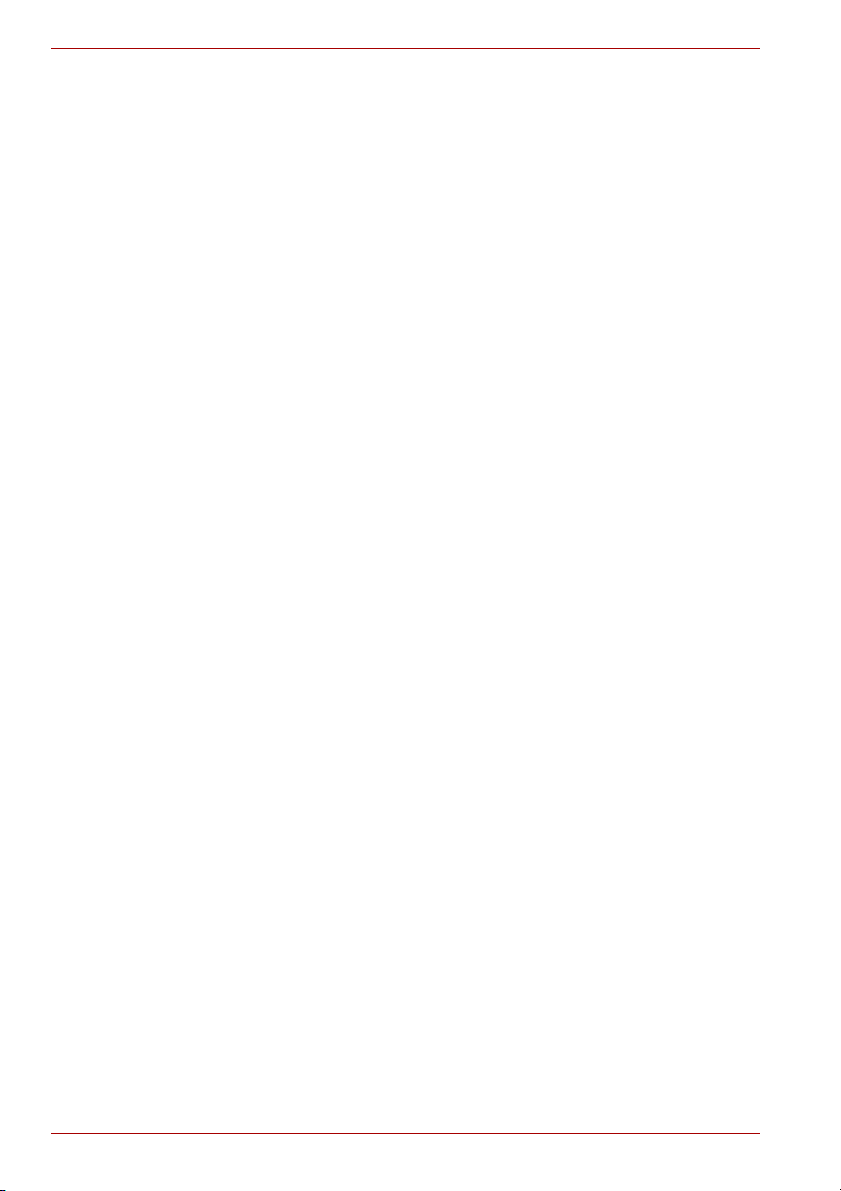
Satellite A500/A500D
Содержание руководства
Это руководство состоит из следующих глав, приложений, словаря
специальных терминов и алфавитного указателя.
Глава 1, Введение, содержит обзор функций, возможностей и
дополнительный устройств компьютера.
В главе 2, Путеводитель, рассказывается о расположении его
компонентов и коротко – об их функциях.
Глава 3, Приступаем к работе, представляет собой краткий рассказ о
подготовке компьютера к работе.
В главе
и применении устройства Touch Pad, датчика отпечатков пальцев,
привода оптических дисков, средств управления звуком и видео,
веб-камеры, микрофона, встроенного модема, средств беспроводной
связи и подключения к локальным сетям.
В главе 5, Клавиатура, приводится описание специальных функций
клавиатуры, в том числе ее дополнительного сегмента и «горячих»
клавиш.
В главе 6, Питание и режимы его включения, подробно рассказывается
о ресурсах электропитания компьютера и о режимах экономии заряда
батареи.
В главе 7, Настройка аппаратных средств и защита паролями с
помощью утилиты HW Setup, рассказывается о настройке
конфигурации компьютера с помощью программы HW Setup, а также
приводится описание процедуры установки пароля.
В главе 8, Дополнительные устройства,
имеющихся в продаже дополнительных аппаратных средств.
В главе 9, Возможные проблемы и способы их решения, изложены
полезные сведения о порядке выполнения ряда диагностических
тестов, а также порядок действий по устранению неисправностей
компьютера.
В главе 10, Замечания относительно технических характеристик,
изложены правовые замечания относительно технических
характеристик различных компонентов компьютера.
Приложения посвящены техническим
компьютера.
Словарь специальных терминов содержит пояснения компьютерной
терминологии общего назначения и список встречающихся в тексте
сокращений.
Алфавитный указатель поможет быстро найти в данном руководстве
интересующую вас информацию.
4, Изучаем основы, рассказывается об уходе за компьютером
приводится описание
характеристикам вашего
xx Руководство пользователя
Page 21
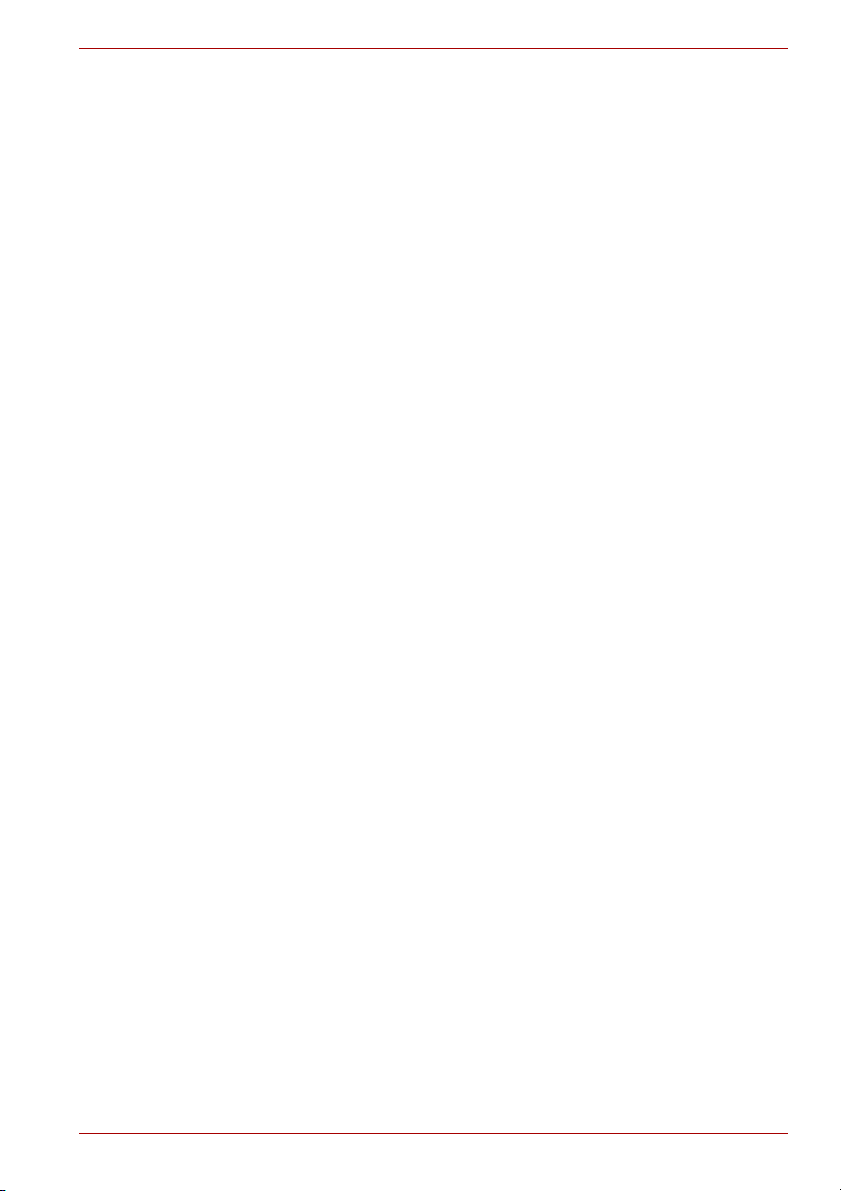
Условные обозначения
Чтобы привлечь внимание к тем или иным терминам и действиям,
в руководстве используется ряд условных обозначений.
Сокращения
При упоминании впервые, а также при необходимости разъяснить
значение того или иного сокращения оно приводится в скобках вслед
за развернутым вариантом. Например, постоянное запоминающее
устройство (ПЗУ). Значения сокращений также приводятся в Словарь
специальных терминов.
Значки
Значками обозначены порты, разъемы, шкалы и другие компоненты
компьютера. Значки рядом с индикаторами обозначают компоненты
компьютера, информация о которых передается.
Клавиши
Названия клавиш на клавиатуре используются в руководстве для
описания выполняемых операций. В тексте руководства клавиши
обозначены символами, нанесенными на их верхнюю поверхность, и
выделены полужирным шрифтом. Например, обозначение ENTER
указывает на клавишу ENTER («Ввод»).
Комбинации клавиш
Некоторые операции выполняются одновременным нажатием двух
или нескольких клавиш. Такие комбинации обозначены в руководстве
символами, нанесенными на верхнюю поверхность соответствующих
клавиш и разделенными значком плюс (+). Например, обозначение
CTRL + C говорит о том, что требуется нажать на клавишу C,
одновременно удерживая клавишу CTRL в нажатом положении.
Если речь идет о комбинации трех
одновременно удерживая в нажатом положении первые две.
Satellite A500/A500D
клавиш, нажмите на последнюю,
ABC
Если для выполнения операции необходимо
нажать на объект, ввести текст или совершить
другое действие, то название объекта или
текст, который следует ввести, представлены
показанным слева шрифтом.
Дисплей
ABC
Руководство пользователя xxi
Названия окон, значков или текстовых
сообщений, выводимых на экран дисплея
компьютера, представлены показанным слева
шрифтом.
Page 22
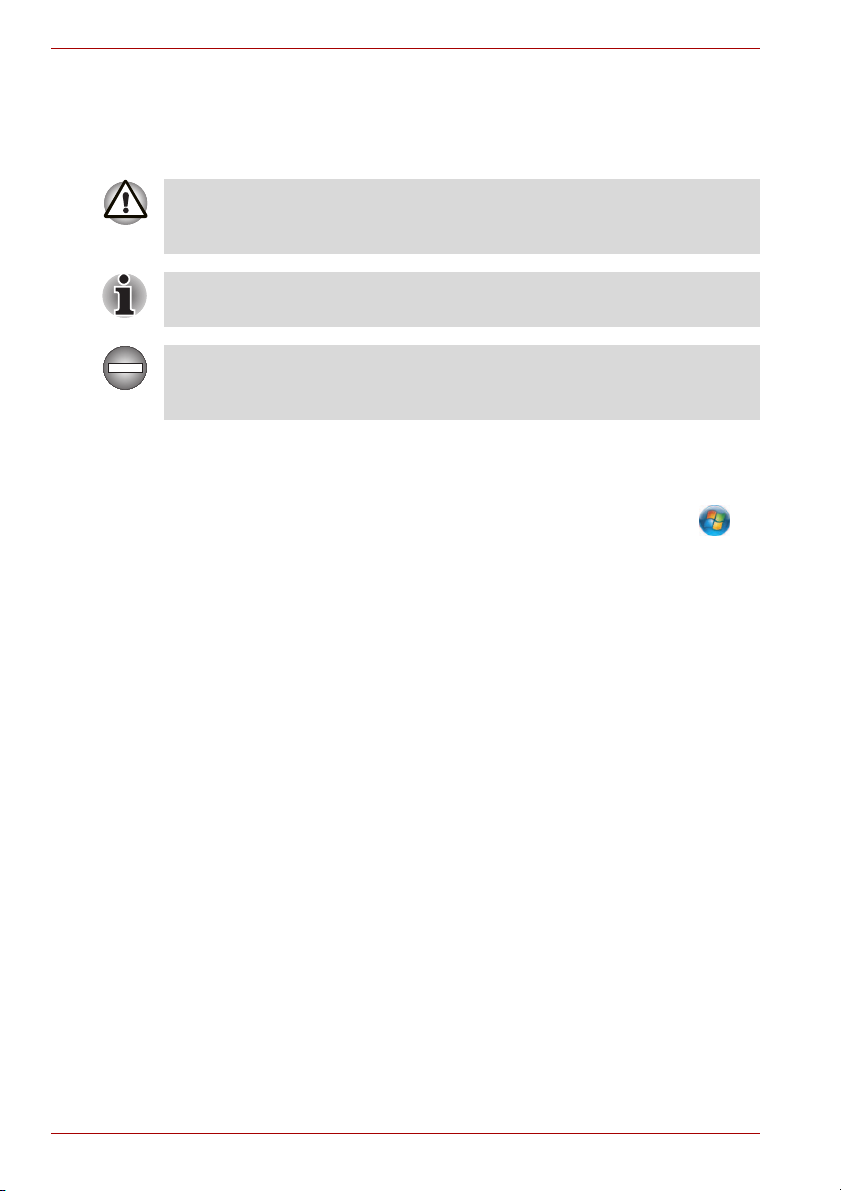
Satellite A500/A500D
Предупреждения
Предупреждения служат в данном руководстве для привлечения
внимания к важной информации. Виды предупреждений обозначаются
следующим образом:
Внимание! Такое предупреждение указывает на то, что неправильное
использование оборудования или невыполнение инструкций может
привести к потере данных или повреждению оборудования.
Ознакомьтесь. Так обозначается совет или рекомендация по
оптимальной эксплуатации компьютера.
Указывает на потенциально опасную ситуацию, которая, если не
соблюдать инструкции, может привести к смерти или тяжелой
травме.
Терминология
Термины обозначены в документе следующим образом:
Пуск Слово Пуск (Start) обозначает кнопку «»
в операционной системе Windows 7.
xxii Руководство пользователя
Page 23
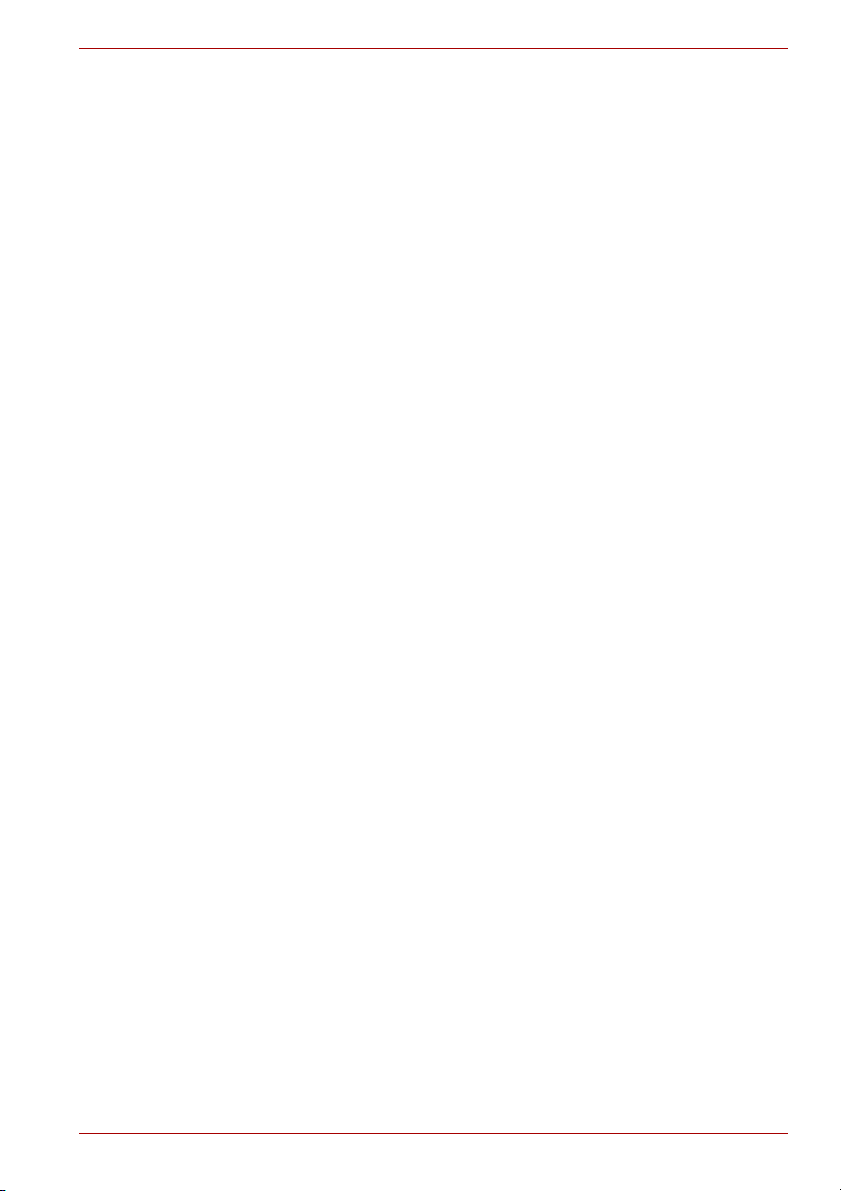
Satellite A500/A500D
Меры предосторожности общего характера
При разработке компьютеров корпорация TOSHIBA руководствуется
оптимальными требованиями к безопасности, стремлением свести к
минимуму напряжение пользователя при работе с оборудованием,
портативность которого не должна сказываться на его характеристиках.
В свою очередь, пользователь должен соблюдать определенные меры
предосторожности, чтобы снизить риск травматизма или повреждения
компьютера.
Настоятельно рекомендуем ознакомиться с изложенными далее
мерами предосторожности
предостережения, встречающиеся в тексте данного руководства.
Обеспечьте надлежащую вентиляцию
общего характера и обращать внимание на
■ Всегда следите за тем, чтобы компьютер и адаптер переменного
тока вентилировались надлежащим образом и были защищены от
перегрева, если включено питание или если адаптер переменного
тока подключен к сетевой электрической розетке (даже когда
компьютер находится в режиме сна). В этих условиях соблюдайте
следующие правила.
■ Ни в коем случае не накрывайте компьютер или адаптер
переменного тока никакими предметами.
■ Ни в коем случае не размещайте компьютер или адаптер
переменного тока рядом с источниками тепла (например, рядом
с электрическим одеялом с обогревом или обогревателем).
■ Ни в коем случае не заслоняйте и не закрывайте вентиляционные
отверстия, в том числе расположенные в основании компьютера.
■ Работая на компьютере, устанавливайте его только на твердой
ровной поверхности. При использовании компьютера на ковре
или другом мягком материале вентиляционные отверстия могут
перекрываться.
■ Всегда оставляйте достаточно свободного места вокруг компьютера.
■ Перегрев компьютера или адаптера переменного тока способен
вызвать отказ системы, повреждение компьютера или адаптера
переменного тока или возгорание, что
травме.
Руководство пользователя xxiii
может привести к тяжелой
Page 24
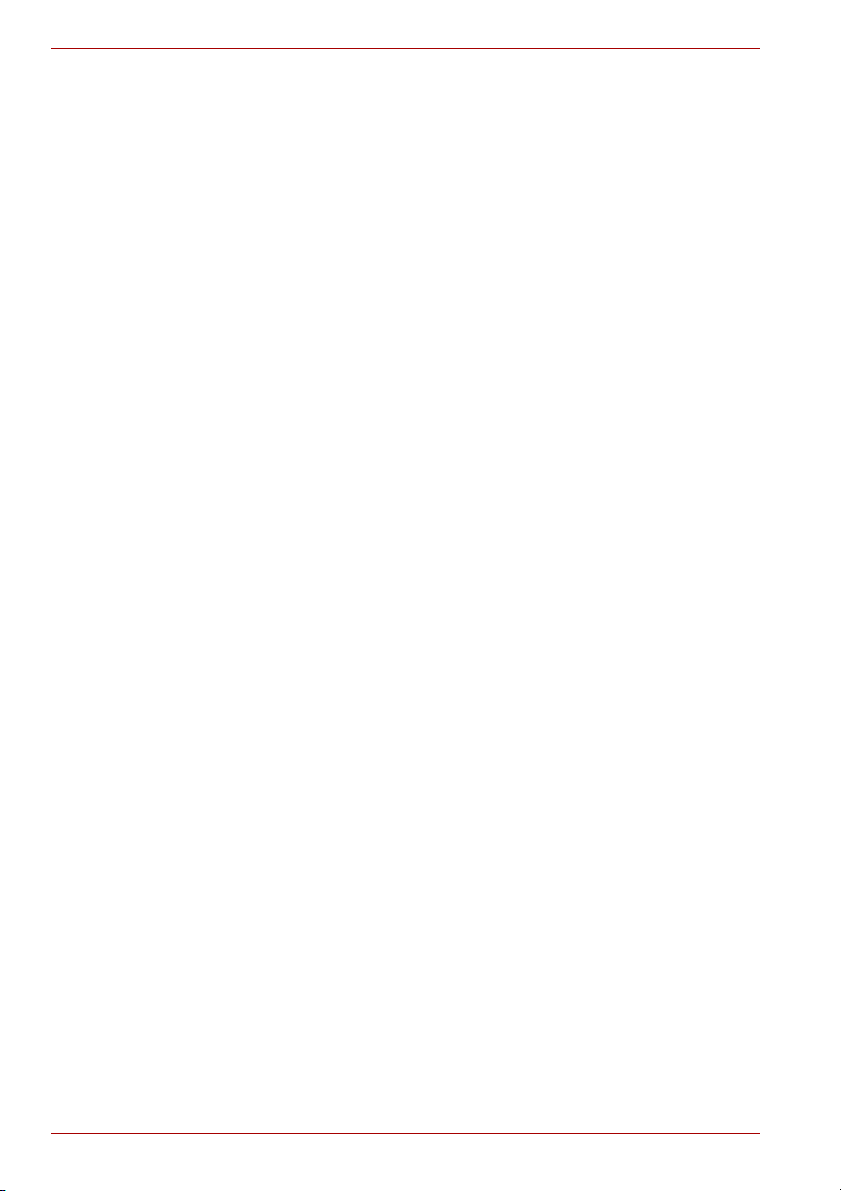
Satellite A500/A500D
Создание обстановки, благоприятной для компьютера
Разместите компьютер на плоской поверхности, достаточно просторной
как для него, так и для других предметов, которые могут вам
понадобиться, например, принтера.
Оставьте вокруг компьютера и другого оборудования достаточно места
для обеспечения надлежащей вентиляции во избежание перегрева.
Чтобы компьютер всегда сохранял работоспособность, оберегайте
рабочее место от:
■ пыли, влаги, прямого солнечного света;
■ оборудования, создающего сильное электромагнитное поле, в
частности, от громкоговорителей (речь идет не о
громкоговорителях, подключаемых к компьютеру);
■ резких скачков температуры или влажности, а также от источников
таких перемен, например, кондиционеров или обогревателей;
■ жары, мороза, избыточной влажности;
■ жидкостей и едких химикатов.
Травмы, вызванные перенапряжением
Внимательно ознакомьтесь с Руководством по безопасной и удобной
работе. В нем рассказывается о том, как избежать перенапряжения
рук и запястий при интенсивной работе на клавиатуре.
Травмы, вызванные перегревом
■ Избегайте продолжительного соприкосновения с компьютером.
Длительная эксплуатация аппарата может привести к
интенсивному нагреванию его поверхности. Если до нее просто
дотронуться, температура может показаться невысокой, однако
продолжительный физический контакт с компьютером (когда он,
например, лежит на коленях, либо руки долго лежат на упоре для
запястий) чреват легким ожогом кожи.
■ При длительной
соприкосновения с металлической пластиной, прикрывающей
порты интерфейса, из-за ее возможного нагрева.
■ В процессе эксплуатации возможно нагревание поверхности
адаптера переменного тока, что признаком его неисправности не
является. При транспортировке адаптера переменного тока
сначала отключите его и дайте ему остыть.
■ Не размещайте адаптер переменного тока на поверхности,
чувствительной к нагреву, во избежание ее повреждения.
xxiv Руководство пользователя
эксплуатации компьютера избегайте
Page 25
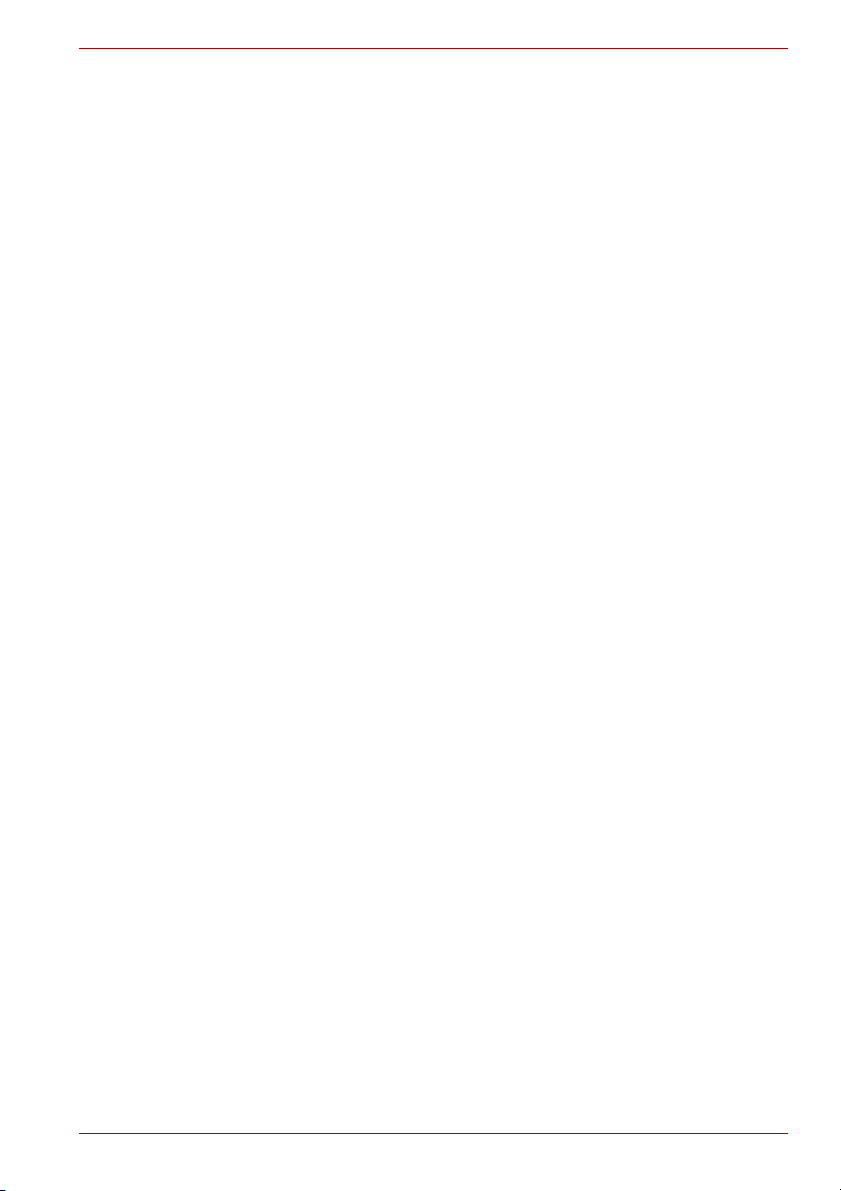
Satellite A500/A500D
Повреждения в результате давления или ударов
Не подвергайте компьютер давлению и сильным ударам любого рода
во избежание повреждения его компонентов и утраты
работоспособности.
Перегрев устройств формата ExpressCard
При продолжительной эксплуатации отдельные устройства формата
ExpressCard подвержены нагреву, что чревато сбоями в их работе.
Соблюдайте осторожность при удалении из компьютера устройства
формата ExpressCard, которое эксплуатировалось в течение
длительного времени.
Мобильные телефоны
Имейте в виду, что мобильные телефоны могут создавать помехи
работе звуковой системы. Работе компьютера они никак не мешают, в
то же время рекомендуется пользоваться мобильным телефоном на
расстоянии не менее 30 см от компьютера.
Инструкция по безопасной и комфортной эксплуатации
В Руководстве по безопасной и удобной работе изложена важная
информация о безопасной и правильной эксплуатации компьютера.
Не забудьте ознакомиться с его содержанием, приступая к работе на
компьютере.
Руководство пользователя xxv
Page 26
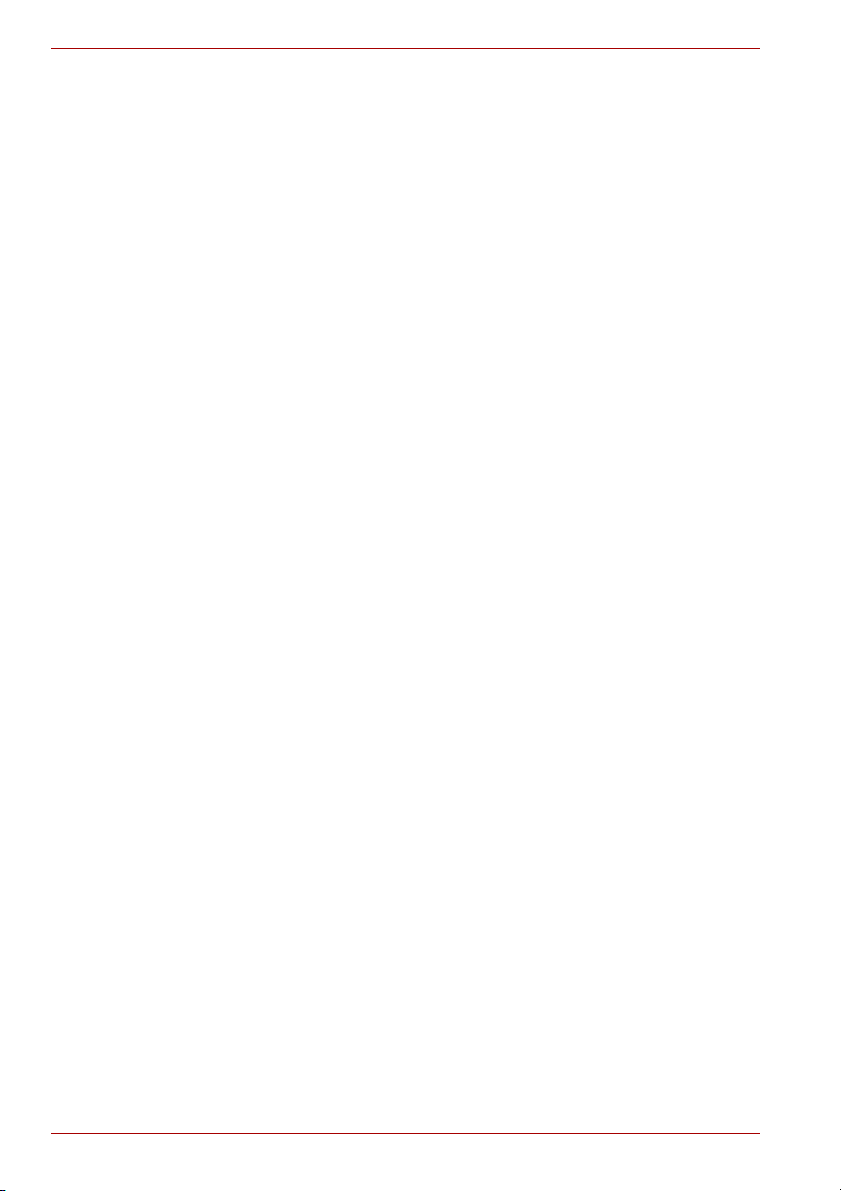
Satellite A500/A500D
xxvi Руководство пользователя
Page 27
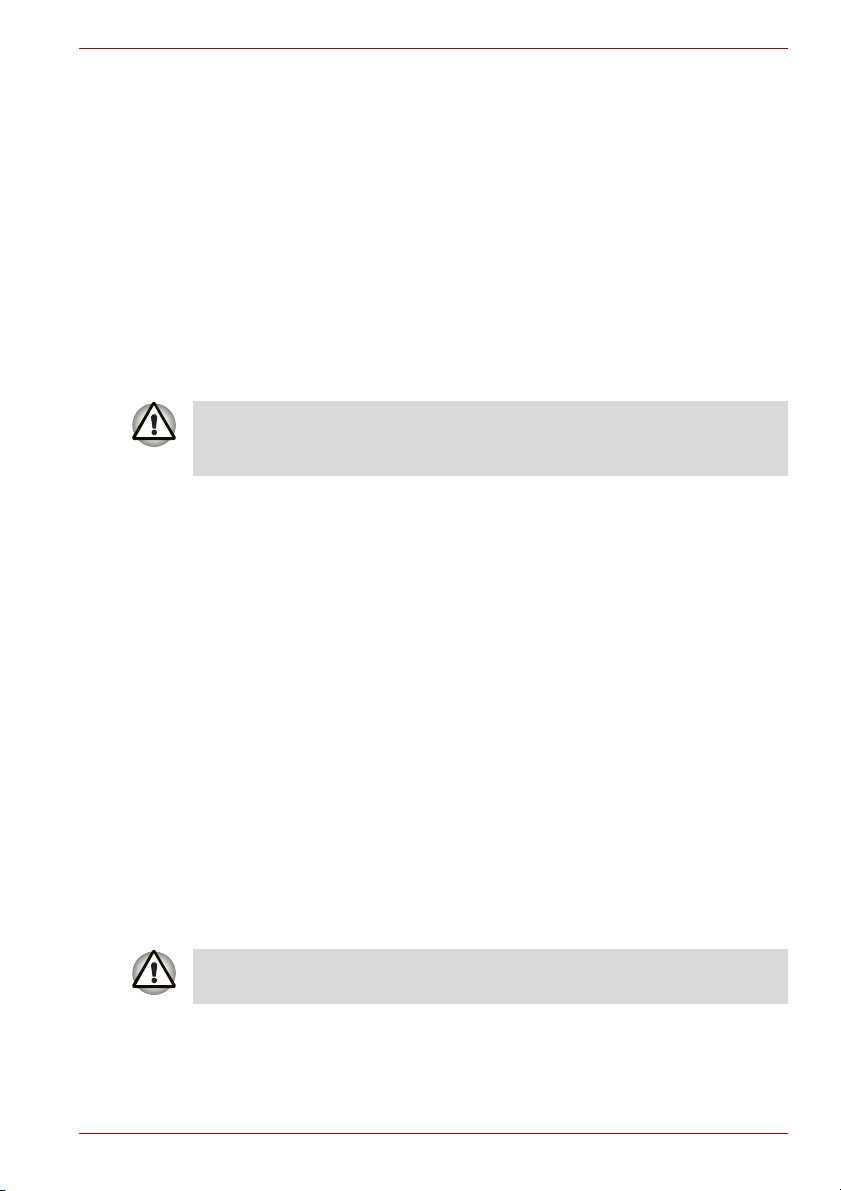
Введение
В данной главе содержится перечень оборудования, входящего в
комплектацию компьютера, а также рассказывается о функциях,
компонентах и приспособлениях компьютера.
Некоторые из описанных здесь функций могут работать
неправильно, если используется операционная система, отличная
от предустановленной на фабрике корпорации TOSHIBA.
Контрольный перечень оборудования
Аккуратно распаковав компьютер, позаботьтесь о том, чтобы
сохранить коробку и упаковочные материалы на будущее.
Satellite A500/A500D
Глава 1
Аппаратные средства
Проверьте наличие следующих компонентов:
■ Портативный персональный компьютер
TOSHIBA Satellite A500/A500D
■ Адаптер переменного тока со шнуром питания
(2-контактная или 3-контактная вилка)
■ Батарейный источник питания
(предустанавливается в некоторые компьютеры)
■ Пульт дистанционного управления
(входит в комплект поставки отдельных моделей)
■ Две марганцевые батарейки типа AA
(для пульта дистанционного управления)
■ Батарея CR2016
(для тонкого пульта
■ В комплект поставки некоторых моделей входит тонкий пульт
дистанционного управления.
Руководство пользователя 1-1
дистанционного управления)
Page 28
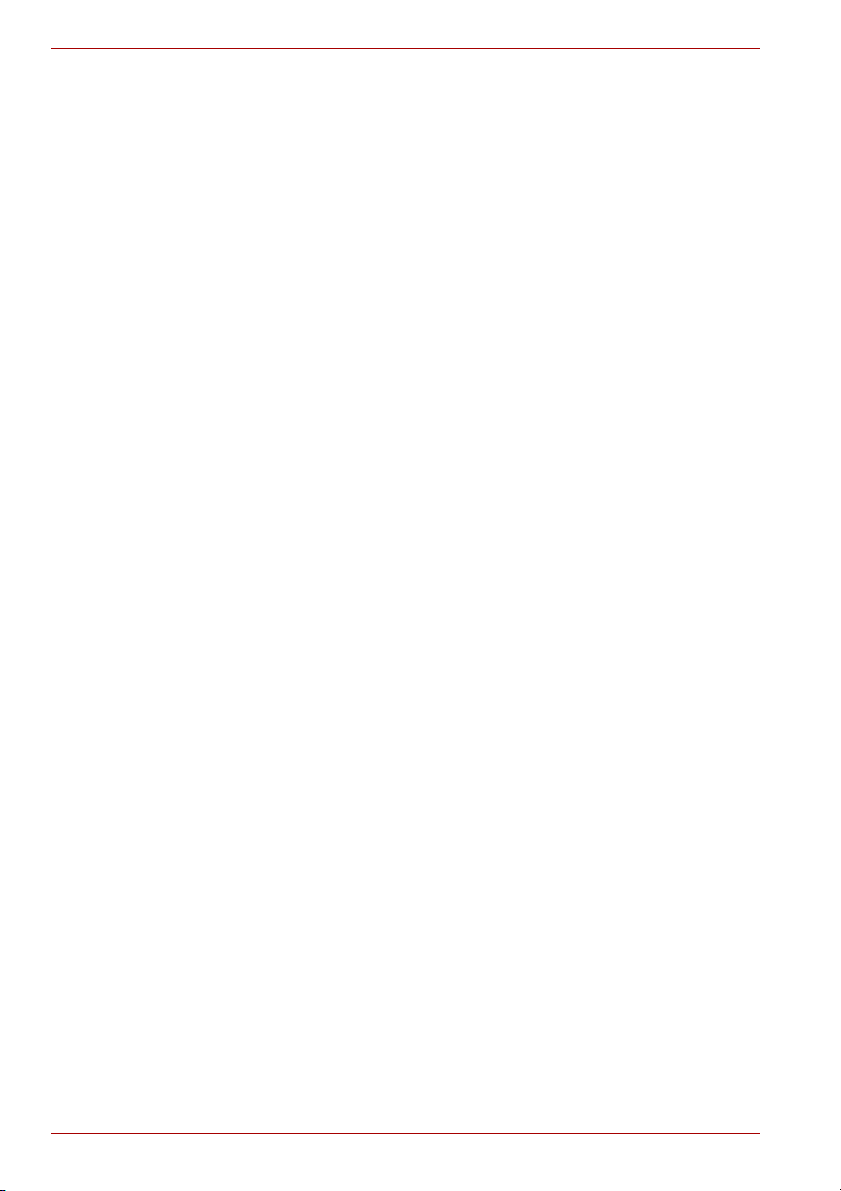
Satellite A500/A500D
Документация
■ Руководство пользователя компьютера
TOSHIBA Satellite A500/A500D
■ Краткое руководство по компьютеру TOSHIBA Satellite A500/A500D
■ Инструкция по безопасной и комфортной эксплуатации
(входит в состав Руководства пользователя)
■ Сведения о гарантийных обязательствах
При отсутствии или повреждении каких-либо из вышеперечисленных
компонентов срочно обратитесь к продавцу.
Программное обеспечение
Предустановлена указанная далее операционная система Windows, а
также утилиты и другое программное обеспечение.
■ Windows 7
■ Драйвер модема (применяется только с моделями, оснащенными
модемом)
■ Драйвер устройства на основе технологии Bluetooth (применяется
только с моделями, оснащенными устройством на основе
технологии Bluetooth)
■ Драйверы дисплея для Windows
■ Пакет дополнительных средств TOSHIBA
■ Программа настройки аппаратных средств TOSHIBA Hardware
Setup
■ Утилита TOSHIBA Supervisor Password
■ Программа
некоторые модели)
■ Программа WinDVD BD для TOSHIBA (устанавливается на
некоторые модели)
■ Утилита распознавания отпечатков пальцев (применяется только с
моделями, снабженными датчиком отпечатков пальцев)
■ Драйвер адаптера для подключения к локальной сети
■ Драйвер указывающего устройства
■ Драйвер звуковой платы для Windows
■ Драйвер модуля для подключения к беспроводной локальной сети
(может использоваться только с
для подключения к беспроводной локальной сети)
■ Утилита Windows Mobility Center
■ Программа TOSHIBA Disc Creator
■ Утилита TOSHIBA Recovery Media Creator
■ Набор утилит TOSHIBA ConfigFree™
■ Утилита TOSHIBA Assist
■ Программный проигрыватель TOSHIBA DVD PLAYER
Corel DVD MovieFactory® (устанавливается на
моделями, оснащенными модулем
1-2 Руководство пользователя
Page 29
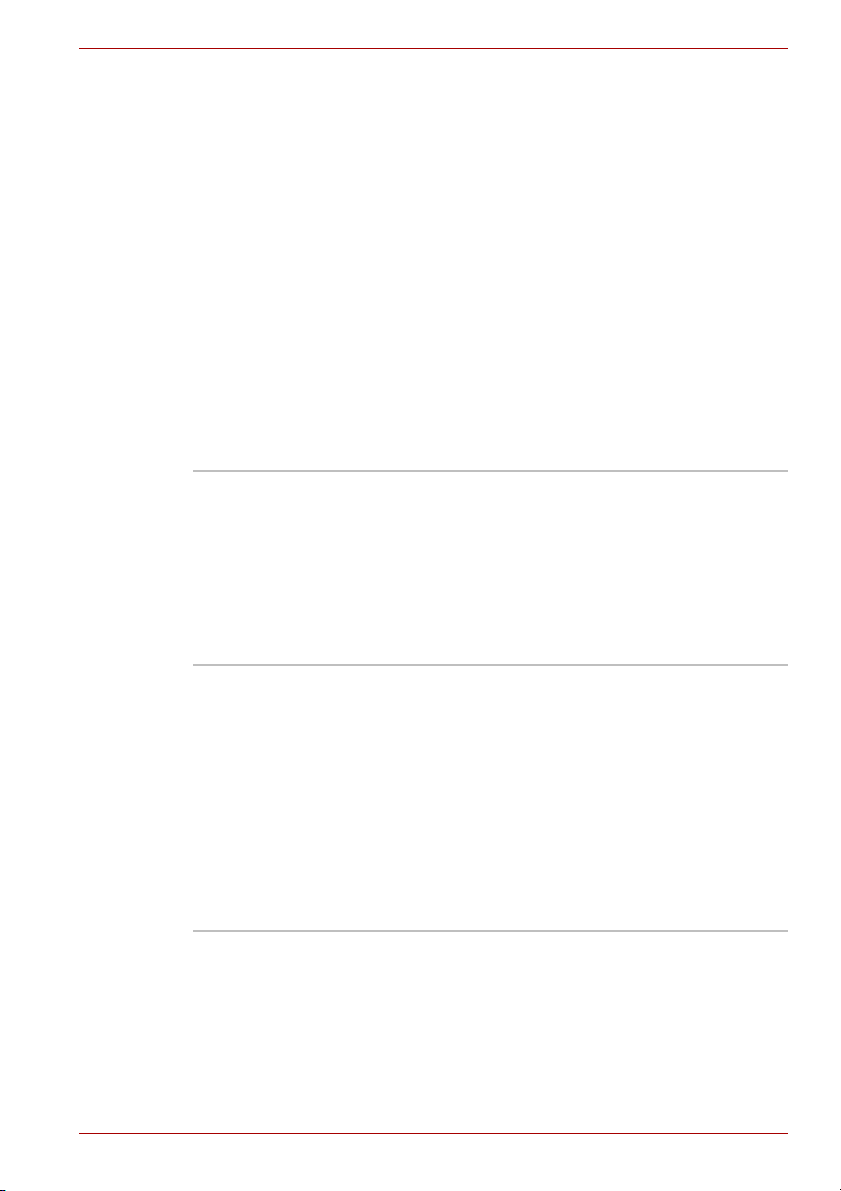
■ Программа TOSHIBA Face Recognition (может использоваться
только с моделями, оснащенными веб-камерами)
■ TOSHIBA Web Camera Application (может использоваться только с
моделями, оснащенными веб-камерами)
■ Утилита TOSHIBA PC Health Monitor
■ Утилита TOSHIBA USB Sleep-and-Charge
■ Утилита TOSHIBA eco
■ TOSHIBA Bulletin Board
■ TOSHIBA ReelTime
■ TOSHIBA Service Station
Функциональные возможности
Данная модель компьютера имеет нижеперечисленные компоненты:
Процессор
Встроенная Компьютер оснащен одним процессором.
Тип процессора зависит от модели
компьютера. Чтобы узнать, каким
процессором оснащена ваша модель,
запустите диагностическую утилиту TOSHIBA
PC Diagnostic Tool, щелкнув последовательно
Пуск (Start) -> Все программы (All
programs) -> TOSHIBA -> Утилиты (Utilities)
-> TOSHIBA PC diagnostic Tool.
Системная логика Набор микросхем Intel
мобильных ПК
Набор микросхем Intel® GM40 Express для
мобильных ПК
Набор микросхем Intel® HM55 Express для
мобильных ПК
или
Набор микросхем AMD M780G
Набор микросхем AMD M780V
Набор микросхем AMD M880G
Набор микросхем AMD M860G
Набор микросхем AMD M870
Satellite A500/A500D
®
GM45 Express для
Руководство пользователя 1-3
Page 30
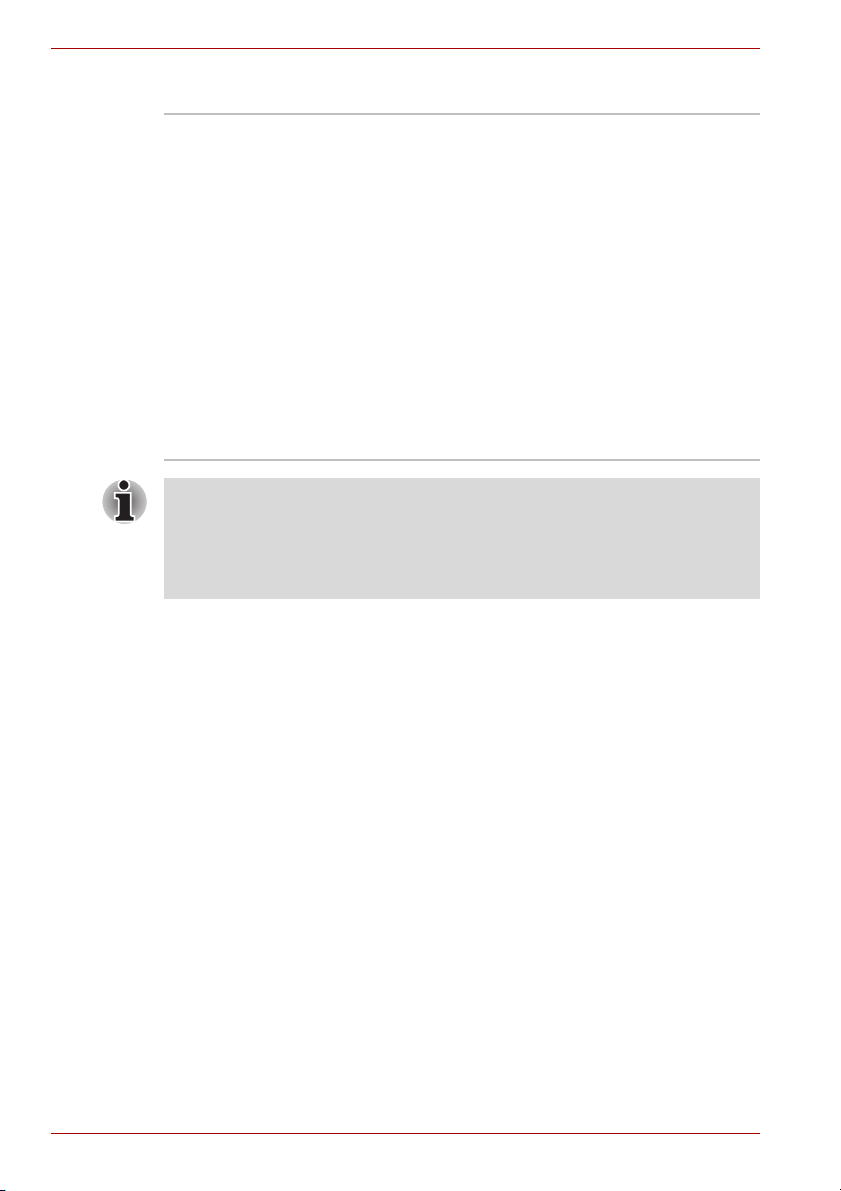
Satellite A500/A500D
Память
Разъемы На следующие модели в два разъема можно
установить модули памяти типа PC3-8500/
PC2-6400 емкостью 1 ГБ, 2 ГБ или 4 ГБ:
®
Модель с набором микросхем Intel
GM45
Express для мобильных ПК/
модель с набором микросхем Intel® GL40
Express для мобильных ПК/
с набором микросхем Intel
®
HM55 Express для
мобильных ПК
с набором микросхем AMD M780G
с набором микросхем AMD M780V
с набором микросхем AMD M880G/
модель с набором микросхем AMD M860G/
модель с набором микросхем AMD M870.
Максимальная емкость и скорость системной
памяти зависят от приобретенной модели.
■ Максимальный общий объем памяти, которую можно
установить в модели с набором микросхем Intel
®
GL40 Express
для мобильных ПК, составляет 4 ГБ.
■ В сочетании с процессором AMD Athlon/Sempron™ модули
памяти PC2-6400 работают со скоростью модулей PC2-5300.
1-4 Руководство пользователя
Page 31

Satellite A500/A500D
Видеопамять Объем видеопамяти зависит от
приобретенной модели.
Модели с набором микросхем Intel
GL40/HM55 Express для мобильных ПК: в
качестве видеопамяти используется часть
основной системной памяти. Пропорция
разделения определяется технологией
Dynamic Video Memory.
Модель с набором микросхем Intel
Express для мобильных ПК с графическим
адаптером NVIDIA® GeForce® G 210M:
внешняя 512 МБ
Модель с набором микросхем Intel
Express для мобильных ПК с графическим
адаптером NVIDIA
®
GeForce® GT 230M:
внешняя 1 ГБ
Модель с набором микросхем Intel
Express для мобильных ПК с графическим
адаптером NVIDIA® GeForce® 310M: внешняя
512 МБ
Модель с набором микросхем Intel® HM55
Express для мобильных ПК с графическим
адаптером NVIDIA® GeForce® GT 330M:
внешняя 1 ГБ
Модели с набором микросхем AMD M780G/
модели с набором микросхем AMD M780V/
модели с набором микросхем AMD M880G/
модели с набором микросхем AMD M860G:
в качестве видеопамяти используется часть
основной системной памяти. Пропорция
разделения определяется технологией ATI
HyperMemory™.
Модель с набором микросхем AMD M780G/
Модель с набором микросхем AMD M880G/
Модель с набором микросхем AMD M870 с
графическим адаптером ATI Mobility Radeon™
HD 4570: внешняя 512 МБ
Модель с набором
микросхем AMD M780G/
Модель с набором микросхем AMD M880G/
Модель с набором микросхем AMD M870 с
графическим адаптером ATI Mobility Radeon™
HD 4650: внешняя 1 ГБ
®
GM45/
®
GM45
®
GM45
®
HM55
Руководство пользователя 1-5
Page 32

Satellite A500/A500D
Пользователям 32-разрядной версии Windows: если в ваш
компьютер установлены два модуля памяти емкостью по 2 ГБ или
более, общий объем памяти может отображаться равным лишь
приблизительно 3 ГБ (это зависит от характеристик аппаратных
средств компьютера).
Это нормально, поскольку операционная система обычно
отображает объем доступной, а не физической (ОЗУ) памяти,
установленной в компьютер.
Различные компоненты
видеоадаптера, устройства PCI, в том числе беспроводной
сетевой адаптер, и другие устройства) требуют собственное
пространство памяти. 32-разрядные операционные системы не
способны осуществлять адресацию пространства памяти
объемом свыше 4 ГБ, поэтому эти системные ресурсы занимают
физическую память. Недоступность занятой таким образом
памяти для операционной системы является техническим
ограничением.
Некоторые инструментальные
фактический объем физической памяти, установленной в
компьютере, однако операционной системе по-прежнему будет
доступно только около 3 ГБ.
Дисковые накопители
системы (графический процессор
средства могут отображать
Жесткий диск или
твердотельный
накопитель
Этот компьютер оснащен твердотельным
накопителем или жестким диском одного из
следующих типов. Разные модели
накопителей имеют разную емкость.
■ Твердотельный накопитель
■ 64 ГБ
■ 128 ГБ
■ 256 ГБ
■ Жесткий
диск
■ 120 ГБ
■ 160 ГБ
■ 200 ГБ
■ 250 ГБ
■ 320 ГБ
■ 500 ГБ
■ 640 ГБ
Имейте в виду, что часть общей емкости
жесткого диска зарезервирована под
служебное пространство.
1-6 Руководство пользователя
Page 33

Satellite A500/A500D
Возможно появление жестких дисков другой емкости.
Привод оптических дисков
Привод DVD Super
Multi
Максимальная скорость считывания
приводом данных с дисков
DVD-ROM – 8-кратная, с дисков
CD-ROM – 24-кратная; максимальная
скорость записи на диски CD-R – 24-кратная,
на диски CD-RW – 24-кратная, на диски
DVD-RW – 6-кратная, на диски DVD-R, DVD+R
и DVD+RW – 8-кратная, на диски DVD-R (Dual
Layer) – 6-кратная, на диски DVD+R (Double
Layer) – 6-кратная, на диски
DVD-RAM – 5-кратная. Поддерживаются
перечисленные далее форматы:
■ CD-R
■ CD-RW
■ DVD-ROM
■ DVD-Video
■ CD-DA
■ CD-Text
■ Photo CD™ (одно-/многосеансовая запись)
■ CD-ROM Mode 1, Mode 2
■ CD-ROM XA Mode 2 (Form1, Form2)
■ Enhanced CD (CD-EXTRA)
■ Метод адресации 2
■ DVD-R
■ DVD-R (Dual Layer)
■ DVD-RW
■ DVD+R
■ DVD+R (Double Layer)
■ DVD+RW
■ DVD-RAM
Отдельные модели оснащаются
полноразмерным модульным приводом DVD
Super Multi, способным работать с дисками
CD или DVD без дополнительного адаптера.
Руководство пользователя 1-7
Page 34

Satellite A500/A500D
Привод BD Writer Максимальная скорость считывания приводом
данных с дисков BD-ROM – 6-кратная,
DVD-ROM – 8-кратная, CD-ROM – 24-кратная;
максимальная скорость записи на диски
CD-R – 24-кратная, CD-RW – 16-кратная,
DVD-RW – 6-кратная, DVD-R, DVD+R и
DVD+RW – 8-кратная, DVD-R (Dual layer) –
4-кратная, DVD+R (Double Layer) – 4-кратная,
DVD-RAM – 5-кратная, BD-R – 6-кратная, BD-R
(DL) – 4-кратная, BD-RE – 2-кратная и BD-RE
(DL) – 2-кратная. Поддерживаются следующие
форматы:
■ CD-DA
■ Компакт-диск
■ CD-ROM XA
■ PhotoCD (многосеансный)
■ Video CD
■ CD-Extra (CD+)
■ CD-Text
■ Гибридный SACD
■ DVD-Video
■ DVD-ROM
■ DVD-R
■ DVD-RW
■ DVD-R (DL)
■ DVD+R
■ DVD+RW
■ DVD+R (DL)
■ DVD-RAM
■ BD-ROM
■ BD-R
■ BD-RE
■ BD-R(DL)
■ BD-RE(DL)
1-8 Руководство пользователя
Page 35

Satellite A500/A500D
Клавиатура
Встроенная Встроенная клавиатура имеет специальные
накладные клавиши управления курсором:
и . Встроенная клавиатура
совместима с расширенной клавиатурой
®
IBM
. Подробнее см. главу 5, Клавиатура.
Указывающее устройство
Встроенное
устройство
Touch Pad
Встроенное устройство Touch Pad с
управляющими кнопками, расположенными
на упоре для запястий, позволяет управлять
перемещением курсора по экрану и такими
функциями, как прокрутка окон.
Питание
Батарейный
источник питания
Батарейка RTC Внутренняя энергонезависимая батарея
Адаптер
переменного тока
Источником питания компьютера служит одна
перезаряжаемая ионно-литиевая батарея.
служит для снабжения питанием системных
часов
реального времени (RTC) и календаря.
Адаптер переменного тока служит источником
питания системы и используется для
перезарядки батареи при истощении ее
заряда. В комплектацию адаптера входит
съемный шнур питания с двух- или
трехконтактной вилкой.
Будучи универсальным, адаптер работает от
переменного тока с напряжением в диапазоне
от 100 до 240 В, при этом
имейте в виду, что
напряжение на выходе варьируется в
зависимости от модели. Использование
адаптера нерекомендованного типа может
привести к повреждению компьютера. См.
раздел Адаптер переменного тока главы 2,
Путеводитель.
Руководство пользователя 1-9
Page 36

Satellite A500/A500D
Порты
Внешний монитор Этот 15-контактный аналоговый порт VGA
позволяет подключить к компьютеру внешний
монитор. Данная возможность реализована в
некоторых моделях.
Универсальная
последовательная
шина (USB 2.0)
Компьютер оборудован несколькими портами
универсальной последовательной шины,
совместимыми со стандартом USB 2.0.
Порты, помеченные значком , имеют
Использование функции USB Sleep-andCharge TOSHIBA.
Один из портов USB имеет функцию eSATA
(External Serial ATA).
Разъемы
ExpressCard™ Внутренний разъем ExpressCard является
универсальным. Этот разъем поддерживает
модули ExpressCard/54 и ExpressCard/34.
Bridge media В этот разъем можно вставлять
запоминающие устройства формата SD™/
SDHC™, miniSD™/microSD™, Memory Stick
(PRO™/PRO Duo™), xD-Picture Card™ и
MultiMediaCard™. См. главу 8,
Дополнительные устройства.
SIM-карта Этот разъем (расположен ниже батарейного
отсека) позволяет переносить в компьютер
информацию со стандартных 25миллиметровых модулей идентификации
абонента (SIM-карт). Разъемом SIM-карт
оснащаются только некоторые модели.
®
1-10 Руководство пользователя
Page 37

Мультимедийные средства
Satellite A500/A500D
Звуковая система Встроенная звуковая система поддерживает
встроенные в компьютер громкоговорители и
микрофон, позволяя также подключить к
соответствующим гнездам внешний микрофон
и головные телефоны.
Веб-камера Веб-камера служит для видео- или
фотосъемки с записью отснятого материала на
компьютер. Веб-камерой можно пользоваться
для проведения видеоконференции с
применением коммуникационной программы,
например, Windows Live Messenger. Для
обработки отснятых видео- и фотоматериалов
с применением разнообразных спецэффектов
имеется программное обеспечение Camera
Assistant.
Порт выхода HDMI К порту выхода HDMI подключается кабель
стандарта HDMI со штекером типа A.
Кабель стандарта HDMI служит для передачи
видео- и аудиосигналов. Помимо этого, он
может обеспечивать передачу и прием
управляющих сигналов.
Если к этому порту подключить телевизор,
поддерживающий управление
по протоколу
HDMI, некоторыми функциями компьютера
можно будет управлять с помощью пульта
дистанционного управления подключенного
телевизора.
Подробнее см. раздел Функция REGZA Link
(управление компьютером) главы 8,
Дополнительные устройства.
Гнездо для
головных
телефонов (S/PDIF)
Это гнездо позволяет подключать цифровые
громкоговорители или стереофонические
головные телефоны (с сопротивлением не
менее 16 Ом). При подключении цифровых
громкоговорителей или головных
телефонов
встроенный динамик автоматически
отключается.
Данное гнездо может быть использовано
также в качестве гнезда S/PDIF для
подключения цифровых оптических
аппаратов связи.
Руководство пользователя 1-11
Page 38

Satellite A500/A500D
Гнездо для
подключения
микрофона
3,5-миллиметровое минигнездо для
микрофона позволяет подключать
трехконтактный миништекер
стереофонического микрофона и других
стереофонических устройств для ввода звука.
Телевизионный
приемник
Телевизионный приемник обеспечивает
просмотр и запись телепередач.
Телевизионным приемником оснащаются
некоторые модели.
Окошко
инфракрасного
приемного
устройства
Это окно датчика, принимающего сигналы с
пульта дистанционного управления, который
входит в
комплектацию компьютера)
Модели, в комплектацию которых не входит
пульт дистанционного управления, не имеют
инфракрасного приемного устройства,
соответственно дистанционное управление
такими моделями с помощью пульта
невозможно.
Полноразмерный
и тонкий пульт
дистанционного
управления
Данное устройство служит для управления
воспроизведением дисков CD/DVD/BD.
Тонки й пульт дистанционного управления
хранится в разъеме ExpressCard (имеется в
отдельных моделях).
Средства связи
Модем Отдельные модели
модемом. Встроенный модем обеспечивает
прием и передачу данных и факсимильных
сообщений с поддержкой стандарта V.90
(V.92). Подключение к телефонной линии
производится через модемное гнездо.
Обратите внимание на то, что оба стандарта –
V.90 и V.92 – поддерживаются только в США,
Канаде, Германии, Великобритании и
Франции. В остальных странах
поддерживается только протокол V.90.
Следует также
приема-передачи данных и факсимильных
сообщений зависит от характеристик и
состояния аналоговой телефонной линии.
Встроенная модель устанавливается в
стандартной комплектации в компьютеры,
поставляемые только в некоторые страны.
иметь в виду, что скорость
оснащаются встроенным
1-12 Руководство пользователя
Page 39

Satellite A500/A500D
Адаптер для
подключения к
локальной сети
Компьютер оснащен встроенным адаптером
для подключения к локальной сети, который
поддерживает стандарты Ethernet LAN
(10 мегабит в секунду, 10BASE-T), Fast
Ethernet LAN (100 мегабит в секунду,
100BASE-TX) и Gigabit Ethernet LAN
(1000 мегабит в секунду, 1000BASE-T).
Адаптером для подключения к локальной сети
как стандартным предустановленным
устройством оснащаются лишь отдельные
модели.
Bluetooth™ Отдельные компьютеры данной серии
оснащены средствами
беспроводной связи на
основе технологии Bluetooth, избавляющими
от необходимости пользоваться кабелями для
обмена данными между такими электронными
устройствами, как, например, компьютеры,
принтеры и мобильные телефоны. Когда
модуль Bluetooth включен, он создает
беспроводную персональную сетевую среду –
безопасную и надежную, которой можно
быстро и просто воспользоваться.
Модуль
подключения к
беспроводной
локальной сети
Компьютеры этой серии
оснащаются модулем
подключения к локальной сети, который
совместим с другими сетевыми системами,
основанными на радиотехнологии передачи
широкополосных сигналов по методу прямой
последовательности (DSSS) или
мультиплексирования с ортогональным
делением частот (OFDM) и отвечающими
требованиям стандарта IEEE 802.11.
■ Скорость передачи данных и диапазон действия беспроводной
локальной сети зависят от окружающих электромагнитных
условий, наличия или отсутствия препятствий, конструкции и
конфигурации точки доступа, конструкции клиентского узла,
а также конфигурации программного обеспечения и аппаратных
средств. Скорость передачи данных (X Мбит/с) – это
максимальная теоретическая скорость при работе по
стандарту IEEE802.11 (a/b/g/n). Фактическая скорость передачи
данных всегда ниже ее теоретического максимального
значения.
Переключатель
беспроводной
связи
С помощью этого переключателя
осуществляется включение и выключение
беспроводного сетевого адаптера и модуля
Bluetooth.
Руководство пользователя 1-13
Page 40

Satellite A500/A500D
Защита
Разъем защитного
замка-блокиратора
Программное обеспечение
Встроенная панель дисплея поддерживает отображение видео и
графики с высоким разрешением и широким углом обзора,
обеспечивая максимальное удобство и четкость.
Операционная
система
Утилиты TOSHIBA Для удобства пользователя компьютер
Технология Plug
and Play
Особые функции
Перечисленные далее функции либо являются уникальными для
компьютеров TOSHIBA, либо представляют собой дополнительные
возможности для удобства работы с компьютером.
Порядок активации функций:
* Чтобы настроить параметры электропитания, щелкните Пуск (Start)
-> Панель управления (Control Panel) -> Система и безопасность
(System and Security) -> Электропитание (Power Options).
Позволяет присоединить защитный
блокиратор для закрепления компьютера на
письменном столе или
крупногабаритном предмете.
Установлена ОС Windows 7. См. раздел о
предустановленном программном
обеспечении в начале данной главы.
оснащен рядом предустановленных утилит и
драйверов. См. раздел «Утилиты и
приложения» данной главы.
Благодаря технологии Plug and Play система
распознает вновь подключенное внешнее
устройство или компонент и автоматически
производит необходимые
конфигурации.
другом
настройки
«Горячие» клавиши «Горячими» называются комбинации
определенных клавиш, позволяющие быстро
менять настройки параметров системы
непосредственно с клавиатуры без
использования программы настройки
конфигурации системы.
1-14 Руководство пользователя
Page 41

Satellite A500/A500D
Автоматическое
отключение
питания дисплея
*1
Автоматическое
отключение
питания жесткого
*1
диска
Автоматический
переход системы
в режим сна/
гибернации
*1
Пароль на
включение
питания
Мгновенная
защита
Интеллектуальный
блок питания
*1
Данная функция обеспечивает автоматическое
отключение питания дисплея компьютера при
отсутствии ввода данных с клавиатуры в
течение установленного промежутка времени
с восстановлением питания нажатием любой
клавиши. Настройка выполняется в окне
«Электропитание» (Power Options).
Данная функция обеспечивает
автоматическое отключение питания жесткого
диска при отсутствии обращения к нему в
течение заданного промежутка времени с
восстановлением питания при обращении к
жесткому диску. Настройка выполняется в
окне «Электропитание» (Power Options).
Эта функция автоматически переводит
систему в режим сна или гибернации при
отсутствии ввода данных или обращения к
аппаратуре в течение заданного промежутка
времени. Настройка выполняется в окне
«Электропитание» (Power Options).
Можно использовать два уровня защиты
паролем: «администратор» и «пользователь».
Эта функция предотвращает
несанкционированный доступ к компьютеру.
С
помощью определенной комбинации
клавиш можно настроить систему на
мгновенную автоматическую блокировку для
обеспечения безопасности данных.
Блок питания компьютера с
интеллектуальными возможностями
оснащается микропроцессором, который
автоматически определяет остаток заряда
батареи и защищает электронные компоненты
от таких ненормальных условий эксплуатации,
как, например, перегрузка напряжения,
поступающего с адаптера переменного тока.
Настройка выполняется в окне
«Электропитание» (Power Options).
Режим экономии
заряда батареи
Данная функция позволяет настроить
*1
параметры экономии заряда батарейного
источника питания компьютера. Настройка
выполняется в окне «Электропитание» (Power
Options).
Руководство пользователя 1-15
Page 42

Satellite A500/A500D
Автоматический
переход в режим
гибернации при
разрядке батареи
Когда батарея разряжается до такой степени,
что дальнейшая работа компьютера
невозможна, система автоматически
*1
переходит в режим гибернации и отключается.
Настройка выполняется в окне
«Электропитание» (Power Options).
Рассеивание
*1
тепла
Для защиты от перегрева процессор снабжен
встроенным температурным датчиком,
который при повышении температуры внутри
компьютера до определенного уровня
включает вентилятор охлаждения или
снижает скорость работы процессора.
Настройка выполняется в окне
«Электропитание» (Power Options).
При повышении температуры процессора до недопустимого уровня
в любом из режимов компьютер автоматически выключается во
избежание повреждения, при этом любые несохраненные данные
теряются.
Защита жесткого
диска TOSHIBA
Принцип действия данной функции
заключается в автоматическом переводе
головки жесткого диска в безопасное
положение во избежание ее повреждения от
соприкосновения с диском при поступлении со
встроенного датчика ускорения сигналов о
вибрации и ударах. Более подробную
информацию см. в разделе Применение
функции защиты жесткого диска главы 4,
Изучаем основы.
Функция защиты жесткого диска TOSHIBA не гарантирует его
полную защиту от повреждений.
Режим гибернации Эта функция позволяет выключить питание
компьютера, не закрывая активные
программы. Содержимое оперативной памяти
автоматически сохраняется на жестком диске.
При включении питания компьютера в
следующий раз работу можно продолжать с
того момента, где она была остановлена.
Подробнее см. раздел
Отключаем питание
главы 3, Приступаем к работе.
1-16 Руководство пользователя
Page 43

Режим сна Когда требуется прервать работу на
компьютере, данная функция позволяет
выключить питание аппарата, не закрывая
активные программы. Рабочие данные
сохраняются в системной памяти компьютера
с тем, чтобы при повторном включении
питания пользователь продолжил бы работу с
того места, на котором
Автоматическая
блокировка
привода
оптических дисков
Данная функция автоматически блокирует
кнопку выгрузки оптического диска из привода
при обнаружении системой вибрации или
ударов во время работы компьютера от
батарейного источника питания. Эта функция
не позволяет лотку открыться даже при
случайном нажатии на кнопку выгрузки диска.
Подробнее о применении данной функции см.
в
разделе Автоматическая блокировка
привода оптических дисков главы 4 Изучаем
основы.
Пакет дополнительных средств TOSHIBA
В этом разделе рассказывается о компонентных утилитах TOSHIBA,
предустановленных на компьютер.
Satellite A500/A500D
прервался.
Утилита TOSHIBA
Button Support
Утилита TOSHIBA
Zooming
Утилита TOSHIBA
PC Diagnostic Tool
Утилита TOSHIBA
Flash Cards
Руководство пользователя 1-17
Данная утилита управляет функциями
перечисленных далее кнопок компьютера.
■ Кнопка Eco
■ Кнопка CD/DVD/BD
■ Кнопка «Отключение звука»
Программу, запускаемую этой кнопкой, можно
изменить.
Данная утилита позволяет увеличить или
уменьшить размер значков на рабочем столе
Windows и элементов окон поддерживаемых
ею прикладных программ.
Утилита TOSHIBA PC Diagnostic Tool служит
для вывода на экран значений
системных параметров и для тестирования
отдельных аппаратных компонентов,
встроенных в компьютер.
Утилита TOSHIBA Flash Cards позволяет
быстро изменить выбранные функции
системы, а также запускать прикладные
программы.
■ Функции «горячих» клавиш
■ Функция запуска утилит TOSHIBA
основных
Page 44

Satellite A500/A500D
Утилита TOSHIBA
Accessibility
Утилиты и приложения
В этом разделе рассказывается о входящих в комплектацию
компьютера предустановленных утилитах и о порядке их запуска.
Подробнее об их применении см. в электронном руководстве по
каждой утилите, справочных файлах или файле README.TXT.
Утилита
распознавания
отпечатков пальцев
Утилита TOSHIBA Accessibility обеспечивает
поддержку пользователей, ограниченных в
движении, когда им необходимо
воспользоваться функциями «горячих»
клавиш TOSHIBA. Утилита TOSHIBA
Accessibility позволяет сделать клавишу
«залипающей», что избавляет от
необходимости удерживать ее в нажатом
положении при нажатии ее комбинации с
клавишами F1 – F12 для получения доступа к
той или иной функции. Клавиша FN остается
активной, пока не будет нажата другая
клавиша.
На отдельные модели компьютеров данной
серии устанавливается утилита
распознавания отпечатков пальцев, которая
служит для регистрации и распознавания
отпечатков пальцев, избавляя от
необходимости вводить имя пользователя и
пароль с клавиатуры. Достаточно провести
пальцем по датчику отпечатков, чтобы
выполнить следующие функции:
■ Вход в операционную систему Windows с
запуском браузера Internet Explorer,
который
страницу.
■ Шифрование/расшифровку файлов и
папок во избежание доступа к ним
посторонних.
■ Отключение защищенного паролем
«хранителя экрана» при выходе из
энергосберегающего режима (например,
режима сна).
■ Автоматический ввод пароля
пользователя (а также пароля доступа к
жесткому диску, если таковой
зарегистрирован) при загрузке компьютера
(функция защиты до загрузки ОС).
■ Вход в систему одним касанием пальца
откроет защищенную титульную
FN
1-18 Руководство пользователя
Page 45

Satellite A500/A500D
■ Чтобы пользоваться функцией идентификации по отпечаткам
пальцев, ваш компьютер должен быть оборудован модулем
распознавания отпечатков пальцев.
Стек Bluetooth
Toshiba для
Windows
Эта программа обеспечивает связь
компьютера с такими внешними
устройствами, поддерживающими технологию
Bluetooth, как принтеры или мобильные
телефонные аппараты.
Использование технологии Bluetooth невозможно, если компьютер
не оснащен модулем Bluetooth.
Утилита TOSHIBA
Assist
Утилита TOSHIBA Assist представляет собой
графический пользовательский интерфейс,
который обеспечивает доступ к ряду
инструментальных средств, утилит и
приложений, упрощающих работу на
компьютере и его настройку.
Утилита HW Setup Чтобы запустить эту утилиту, нажмите кнопку
Пуск (Start) Windows, наведите курсор на Все
программы (All Programs), щелкните
TOSHIBA, затем щелкните
Утилиты (Utilities)
и щелкните значок HWSetup.
Утилита TOSHIBA
eco
Утилита TOSHIBA eco помогает отслеживать
получаемую экономию и отображает
примерное энергопотребление в реальном
времени. Более того, она показывает общую
полученную экономию, а также экономию по
дням, неделям и месяцам. Постоянное
использование режима eco позволяет
отслеживать экономию электричества.
Набор утилит
TOSHIBA ConfigFree
Набор утилит TOSHIBA ConfigFree упрощает
управление коммуникационными
устройствами и
сетевым подключением,
облегчает идентификацию пользователя и
устранение неполадок связи, позволяет
создавать пользовательские профили для
подключения к одной и той же сети в разных
местах, а также к различным сетям. Чтобы
активировать данные утилиты, щелкните Пуск
(Start) -> Все программы (All Programs) ->
TOSHIBA -> ConfigFree.
Руководство пользователя 1-19
Page 46

Satellite A500/A500D
Программа
TOSHIBA Disc
Creator
Программа
TOSHIBA Face
Recognition
Утилита TOSHIBA
USB Sleep-andCharge
Утилита TOSHIBA
HDD/SSD Alert
Позволяет производить запись дисков CD и
DVD в различных форматах, в том числе
звукозапись на компакт-диски, которые
можно воспроизводить на обычных
CD-проигрывателях, а также копировать
файлы и папки с жесткого диска компьютера
на диски CD/DVD. Данное приложение
применяется на компьютерах, оборудованных
приводом DVD Super Multi.
Чтобы запустить эту утилиту, щелкните
последовательно Пуск (Start) ->
Все
программы (All Programs) -> TOSHIBA ->
Приложения для работы с дисками CD и
DVD (CD&DVD Applications) -> Disc Creator.
Программа TOSHIBA Face Recognition
использует библиотеку проверки подлинности
лиц для проверки данных о лицах
пользователей во время их входа в Windows.
Если проверка проходит успешно, вход
пользователя в Windows выполняется
автоматически. Таким образом пользователь
избавляется от необходимости вводить пароль
и выполнять другие подобные
действия,
что облегчает процесс входа в систему
С помощью этой утилиты можно включать и
выключать функцию USB Sleep-and-Charge.
Эта утилита показывает расположение портов
USB, поддерживающих функцию
USB Sleep-and-Charge, а также отображает
остаточный заряд батареи.
Чтобы запустить эту утилиту, щелкните Пуск
(Start) -> Все программы (All Programs) ->
TOSHIBA -> Утилиты (Utilities) -> USB Sleep
and Charge; либо Панель управления
(Control Panel) -> Оборудование
и звук
(Hardware and Sound) -> TOSHIBA USB
Sleep and Charge.
Утилита TOSHIBA HDD/SSD Alert имеет
функции, реализованные в виде мастера,
которые обеспечивают отслеживание
эксплуатационного состояния дискового
накопителя и выполнение резервного
копирования системы.
1-20 Руководство пользователя
Page 47

Satellite A500/A500D
Программа Corel
DVD MovieFactory
для компьютеров
TOSHIBA
Программа WinDVD
BD для TOSHIBA
Утилита Windows
Mobility Center
Программный
проигрыватель
TOSHIBA DVD
PLAYER
Программа Corel DVD MovieFactory для
компьютеров TOSHIBA позволяет быстро
создавать диски DVD/BD с видеоматериалами
и слайд-шоу благодаря удобному интерфейсу,
ориентированному на выполнение конкретных
задач. (имеется в некоторых моделях).
Эта программа предназначена для
воспроизведения дисков Blu-ray. Управление
функциями проигрывателя осуществляется
через экранный интерфейс. Щелкните Пуск
(Start) -> Все программы (All Programs) ->
InterVideo WinDVD -> WinDVD BD
для
TOSHIBA. (имеется в некоторых моделях).
В этом разделе рассказывается о приложении
Windows Mobility Center. Приложение Windows
Mobility Center обеспечивает быстрый доступ к
настройкам нескольких параметров
мобильного ПК в едином окне. Операционная
система позволяет по умолчанию открыть не
более восьми элементов. В приложении
Mobility Center присутствуют два
дополнительных элемента.
■ Блокировка компьютера:
позволяет заблокировать компьютер,
не
выключая его. Этот элемент выполняет ту
же функцию, что и кнопка блокировки,
которая находится внизу правой панели меню
«Пуск» (Start).
■ Утилита TOSHIBA Assist:
служит для запуска утилиты TOSHIBA Assist,
если она установлена на компьютер.
Эта программа предназначена для
воспроизведения видеодисков DVD.
Ее функциями можно управлять посредством
экранного интерфейса. Щелкните Пуск (Start)
->
Все программы (All Programs) ->
TOSHIBA DVD PLAYER.
При воспроизведении отдельных видеоматериалов в формате DVD
Video и Blu-ray возможно выпадение кадров, пропуск звуковых
фрагментов, рассинхронизация звука и изображения. При
воспроизведении дисков DVD Video обязательно подключайте к
компьютеру адаптер переменного тока. Энергосберегающие
функции могут создавать помехи воспроизведению.
Руководство пользователя 1-21
Page 48

Satellite A500/A500D
Дополнительные устройства
Дополнительные устройства позволяют сделать компьютер еще более
мощным и удобным в работе. Имеются следующие дополнительные
устройства:
Наращивание
емкости памяти
Батарейный
источник питания
Адаптер
переменного тока
Флоппи-дисковод с
интерфейсом USB
Защитный замокблокиратор
В компьютер легко установить
дополнительный модуль памяти
PC3-8500/PC2-6400 емкостью
1 ГБ, 2 ГБ или 4 ГБ.
Дополнительный источник питания можно
приобрести как запасной или на замену.
Подробнее см. главу 6, Питание и режимы
его включения.
Если компьютер часто используется в разных
помещениях, целесообразно купить
дополнительный адаптер переменного тока
для каждого такого места, чтобы не носить его
всегда с собой.
Флоппи-дисковод с интерфейсом USB,
подключаемый к компьютеру через один из
портов USB, подходит для работы с
дискетами емкостью 1,44 МБ или
720 КБ.
Пользуясь дисководом, имейте в виду, что
форматирование дискет емкостью 720 КБ под
Windows
®
7 невозможно, но можно считывать
и записывать данные на предварительно
отформатированные дискеты такого типа.
Имеется разъем для присоединения к
компьютеру стопорного троса во избежание
кражи.
1-22 Руководство пользователя
Page 49

Путеводитель
В этой главе приводится описание различных компонентов компьютера.
Ознакомьтесь с каждым компонентом, прежде чем начать работать с
компьютером.
Вид спереди с закрытым дисплеем
На этом рисунке показан вид компьютера спереди с закрытой панелью
дисплея.
3
Satellite A500/A500D
Глава 2
1. Разъем Bridge Media
1 2
Рисунок 2-1 Вид компьютера спереди с закрытым дисплеем
Разъем Bridge
media
Держите подальше от разъема Bridge media такие посторонние
металлические предметы, как шурупы, скобки или скрепки для
бумаг. Посторонние металлические предметы могут вызвать
короткое замыкание, что может стать причиной повреждения,
возгорания и, как следствие, тяжелой травмы.
Если вы решите отформатировать карту памяти SD/SDHC еще
раз, обязательно сделайте это устройством, в котором
используются карты памяти SD/SDHC, например
фотокамерой или цифровым аудиоплеером, а не командой
форматирования, имеющейся в Windows.
Руководство пользователя 2-1
2. Окошко инфракрасного приемника
3. Переключатель беспроводной связи
В этот разъем можно вставлять
запоминающие устройства формата SD™/
SDHC™, miniSD™/microSD™ Card, Memory
®
Stick
(PRO™/PRO Duo™), xD-Picture Card™ и
MultiMediaCard™. См. главу 8,
Дополнительные устройства.
, цифровой
Page 50

Satellite A500/A500D
Окошко
инфракрасного
приемного
устройства
В корпусе выполнено окошко, за которым
находится специальный датчик,
принимающий сигнал от пульта
дистанционного управления (имеется в
отдельных моделях).
Переключатель
беспроводной
связи
Чтобы включить беспроводной сетевой
адаптер или модуль Bluetooth, сдвиньте
переключатель вправо. Перемещение
переключателя влево обеспечивает
выключение этих функций.
■ Отключайте беспроводные средства на основе технологий
®
Wi-Fi
и Bluetooth, а также беспроводные устройства USB,
если поблизости находятся лица, которые могут пользоваться
кардиостимуляторами или другими электронными
медицинскими приборами. Радиоволны способны оказать
негативное воздействие на работу водителя ритма сердца и
других медицинских приборов, что может привести к серьезным
сбоям в их работе и, как следствие, тяжелой травме. При
использовании беспроводных средств
на основе технологий WiFi и Bluetooth следуйте инструкциям по вашему медицинскому
оборудованию.
®
■ Всегда выключайте функции Wi-Fi
, Bluetooth и беспроводные
устройства USB, если компьютер находится рядом с
автоматическим оборудованием или сложными техническими
устройствами (например, автоматическими дверями или
сигнализаторами пожара). Радиоволны способны вызвать
неполадки в работе подобного оборудования, что может стать
причиной тяжелой травмы.
■ Не пользуйтесь функциями WiFi
®
, Bluetooth и беспроводными
устройствами USB рядом с микроволновыми печами или в
местах, подверженных воздействию радиопомех или
электромагнитных полей. Помехи, создаваемые микроволновой
печью и другими источниками, могут стать причиной разрыва
соединения Wi-Fi и Bluetooth.
2-2 Руководство пользователя
Page 51

Вид слева
Satellite A500/A500D
На этом рисунке представлена левая сторона компьютера.
1 2 3 4 5 7 8 9
1. Порт универсальной последовательной шины (USB 2.0)
2. Вентиляционные отверстия
*3. Порт для подключения внешнего монитора
4. Гнездо для подключения к локальной сети
*5. Порт выхода HDMI
6. Разъем Express Card
7. Комбинированный порт eSATA/USB
8. Гнездо для головных телефонов (S/PDIF)
9. Гнездо для подключения микрофона
* В зависимости от приобретенной модели.
Рисунок 2-2 Левая сторона компьютера
6
Порт
универсальной
последовательной
С левой стороны компьютера находится порт
универсальной последовательной шины,
совместимый со стандартом USB 2.0.
шины (USB 2.0)
Держите подальше от разъемов USB такие посторонние
металлические предметы, как шурупы, скобки и скрепки для бумаг.
Посторонние металлические предметы могут вызвать короткое
замыкание, что может стать причиной повреждения, возгорания и,
как следствие, тяжелой травмы.
Имейте в виду, что полностью проверить функциональную
работоспособность всех имеющихся в продаже устройств с
интерфейсом USB не представляется возможным. Исходя из
этого, следует отметить, что отдельные функции того или
иного устройства могут работать некорректно.
Вентиляционные
отверстия
Руководство пользователя 2-3
Вентиляционные отверстия препятствуют
перегреву процессора.
Page 52

Satellite A500/A500D
Не загораживайте вентиляционные отверстия. Держите
подальше от вентиляционных отверстий такие посторонние
металлические предметы, как шурупы, скобки или скрепки для
бумаг. Посторонние металлические предметы могут вызвать
короткое замыкание, что может стать причиной повреждения,
возгорания и, как следствие, тяжелой травмы.
Порт для
подключения
Этот порт позволяет подключить к компьютеру
внешний монитор.
внешнего монитора
Гнездо адаптера
для подключения к
локальной сети
Это гнездо служит для подключения к
локальной сети. Адаптер поддерживает
стандарты Ethernet LAN (10 мегабит в секунду,
10BASE-T), Fast Ethernet LAN (100 мегабит в
секунду, 100BASE-TX) и Gigabit Ethernet LAN
(1000 мегабит в секунду, 1000BASE-T).
Адаптер для подключения к локальной сети
оборудован двумя индикаторами. Подробнее
см. главу 4, Изучаем основы.
■ К гнезду для подключения к локальной сети подсоединяйте
только сетевой кабель во избежание повреждения или
неправильной работы аппаратуры.
■ Не подсоединяйте сетевой кабель к источнику электропитания
во избежание повреждения или неправильной работы
аппаратуры.
Порт выхода HDMI К порту выхода HDMI подключается кабель
стандарта HDMI со штекером типа A. Один
кабель HDMI обеспечивает передачу и видео-,
и аудиосигналов. Помимо этого, он может
обеспечивать передачу и прием управляющих
сигналов.
Если подключить к этому порту телевизор,
поддерживающий управление по протоколу
HDMI, то пульт дистанционного управления
подключенного таким образом телевизора
можно будет использовать
для управления
некоторыми функциями компьютера.
Подробнее см. раздел REGZA Link в главе 8,
Дополнительные устройства.
2-4 Руководство пользователя
Page 53

Satellite A500/A500D
Разъем
ExpressCard
Этот разъем позволяет установить одно
устройство формата ExpressCard.
В разъем ExpressCard может быть вставлен
тонкий пульт дистанционного управления
Toshiba. Обратите внимание на то, что тонким
пультом дистанционного управления
оснащаются только некоторые модели.
Держите подальше от разъема ExpressCard такие посторонние
металлические предметы, как шурупы, скобки и скрепки для бумаг.
Посторонние металлические предметы могут вызвать короткое
замыкание, что может стать причиной повреждения, возгорания и,
как следствие, тяжелой травмы.
Комбинированный
порт eSATA/USB
Порт универсальной последовательной шины,
совместимый со стандартом USB 2.0,
находится с левой стороны компьютера.
Порты, помеченные значком ( ),
поддерживают функцию USB Sleep-and-
Charge. Этот порт имеет функцию eSATA
(External Serial ATA).
Гнездо для
головных
телефонов (S/PDIF)
Это 3,5-миллиметровое минигнездо позволяет
подключать цифровые громкоговорители или
стереофонические головные телефоны
(с сопротивлением не менее 16 Ом).
При подключении цифровых
громкоговорителей или головных телефонов
встроенный громкоговоритель автоматически
отключается.
Данное гнездо также может быть
использовано в качестве гнезда S/PDIF для
подключения цифровых оптических
аппаратов связи.
Гнездо для
подключения
микрофона
3,5-миллиметровое минигнездо для
микрофона позволяет подключать
трехконтактный миништекер
монофонического микрофона и
стереофонических устройств для ввода звука.
Руководство пользователя 2-5
Page 54

Satellite A500/A500D
Вид справа
На следующем рисунке показан вид компьютера справа.
1 2 3 4 5
6
7
*1. Привод оптических дисков (лоточный)
2. Порт универсальной последовательной шины (USB 2.0)
*3. Модемное гнездо
4. Гнездо для подключения источника постоянного тока с
напряжением 19 В
5. Разъем защитного замка-блокиратора
*6. Гнездо телевизионного приемника
*7. Привод оптических дисков (щелевой)
*В зависимости от приобретенной модели.
Рисунок 2-3 Правая сторона компьютера
Привод оптических
дисков (лоточный)
Некоторые компьютеры оснащаются лоточной
версией привода DVD Super Multi или Blu-ray.
Полноразмерные приводы обеспечивают
высокопроизводительное выполнение
программ, записанных на диски CD/DVD/
BD-ROM.
Порт
универсальной
последовательной
С правой стороны компьютера находятся два
порта универсальной последовательной
шины, совместимые со стандартом USB 2.0.
шины (USB 2.0)
2-6 Руководство пользователя
Page 55

Satellite A500/A500D
Модемное гнездо Модемное гнездо служит для подключения
встроенного модема непосредственно к
телефонной линии с помощью модемного
кабеля.
Встроенным модемом оснащаются отдельные
модели.
■ Подключение к любой линии связи, кроме аналоговой
телефонной линии, может стать причиной отказа компьютера.
■ Подключайте встроенный модем только к обычным
аналоговым телефонным линиям.
■ Ни в коем случае не подключайте встроенный модем к
цифровой линии (ISDN).
■ Ни в коем случае не подключайте встроенный модем к
цифровой линии общественного телефона или к цифровой
частной телефонной станции (например, офисной АТС ).
■ Ни в коем случае не подключайте встроенный модем к
многоканальной телефонной системе в жилых зданиях и
офисах.
■ Избегайте использования модема компьютера с подключенным
телефонным кабелем во время грозы, когда есть пусть даже
небольшой риск поражения молнией.
Гнездо для
подключения
источника
постоянного тока с
напряжением 19 В
К этому гнезду подключается адаптер
переменного тока, который служит для
снабжения компьютера питанием и зарядки
его батарей. Имейте в виду, что пользоваться
можно адаптером переменного тока только
той модели, которая входила в комплектацию
компьютера на момент его приобретения.
Применение недопустимого адаптера чревато
повреждением компьютера.
Разъем защитного
замка-блокиратора
Чтобы воспрепятствовать похищению
компьютера, аппарат можно прикрепить к
письменному столу или другому
крупногабаритному предмету защитным
тросом, присоединенным к этому разъему.
Гнездо
телевизионного
приемника
Телевизионный приемник обеспечивает
просмотр и запись телевизионных передач.
Телевизионным приемником оснащаются
некоторые модели.
Привод оптических
дисков (щелевой)
Некоторые модели оснащаются щелевой
версией привода DVD Super Multi. Этот
полноразмерный привод обеспечивает
высокопроизводительное выполнение
программ, записанных на диски CD/DVD-ROM.
Руководство пользователя 2-7
Page 56

Satellite A500/A500D
С приводом, загрузка дисков в который осуществляется через
щель, следует использовать только круглые стандартные
(12-сантиметровые) диски. Применение дисков любого другого
размера или формы может привести к невозможности извлечения
диска из щели и повреждению как системы, так и самого диска.
Вид снизу
На приведенном далее рисунке представлен вид компьютера снизу.
Во избежание повреждений переворачивать компьютер можно только
с закрытым дисплеем.
3 2
1
6
5
1. Замок-блокиратор батарейного отсека
2. Защелка батарейного отсека
3. Батарея
4. Вентиляционное отверстие
5. Разъемы для установки модулей памяти
6. Жесткий диск
Рисунок 2-4 Вид компьютера снизу
1
Замок-блокиратор
батарейного
отсека
2
Защелка
батарейного
отсека
Чтобы высвободить, а затем снять
батарейный источник питания, переведите
замок в открытое положение.
Чтобы высвободить, а затем извлечь
батарейный источник питания, сдвиньте эту
защелку, удерживая ее в открытом
4
положении.
Более подробная информация об извлечении
батарейного источника питания изложена в
главе 6, Питание и режимы его включения.
2-8 Руководство пользователя
Page 57

Satellite A500/A500D
Батарейный
источник питания
Батарейный источник питания снабжает
компьютер электроэнергией, когда к
компьютеру не подключен адаптер
переменного тока. Более подробная
информация об эксплуатации и работе
батарейного источника питания изложена в
главе 6, Питание и режимы его включения.
Вентиляционные
отверстия
Вентиляционные отверстия препятствуют
перегреву процессора компьютера.
Жесткий диск Жесткий диск является основным
устройством хранения в компьютере. Емкость
диска зависит от приобретенной модели.
Разъемы для
установки
модулей памяти
В указанных местах находятся разъемы,
которые служат для установки, замены или
удаления дополнительных модулей памяти.
Подробнее см. раздел Дополнительный
модуль памяти главы 8, Дополнительные
устройства.
Руководство пользователя 2-9
Page 58

Satellite A500/A500D
Вид спереди с открытым дисплеем
В данном разделе показан компьютер с открытым дисплеем. Чтобы
открыть дисплей, приподнимите панель дисплея, установив ее под
удобным углом обзора.
14 13 12 11
15
2
1
4
5
1. Кнопка питания
2. Громкоговорители
3. Передняя рабочая панель
4. Кнопка включения/выключения устройства Touch Pad
5. Устройство Touch Pad
6. Кнопки управления устройства Touch Pad
7. Датчик отпечатков пальцев
8. Системные индикаторы
9. Шарнирное крепление дисплея
10. Экран дисплея
*11. Микрофон
*12. Веб-камера
*13. Индикатор веб-камеры
14. Антенна модуля подключения к беспроводной локальной сети
15. Сенсорный переключатель дисплея
*В зависимости от приобретенной модели.
Рисунок 2-5 Вид компьютера спереди с открытым дисплеем
10
9
2
3
7
8
6
Кнопка питания Данная кнопка служит для включения и
выключения питания компьютера.
Громкоговорители Громкоговорители обеспечивают
воспроизведение системных звуковых
сигналов (например, о разряде батареи) и
звука, генерируемого программным
обеспечением. Некоторые модели оснащаются
громкоговорителями Harman/Kardon.
2-10 Руководство пользователя
Page 59

Satellite A500/A500D
Не допускайте проникновения посторонних предметов в
громкоговорители. Ни в коем случае не допускайте проникновения
металлических предметов (например, винтов, скобок или скрепок
для бумаги) в компьютер или клавиатуру. Посторонние
металлические предметы могут вызвать короткое замыкание,
что может стать причиной повреждения или возгорания
компьютера и, как следствие, тяжелой травмы.
Передняя
рабочая панель
(восемь панелей)
Кнопка включения/
выключения
устройства
Touchpad
Устройство
Touch Pad
Кнопки
управления
устройства
Touch Pad
Датчик
отпечатков
пальцев
Системные
индикаторы
Шарнирное
крепление
дисплея
Можно использовать восемь панелей:
CD/DVD/BD, Eco, «Воспроизведение/пауза»,
«Предыдущая», «Следующая», «Выключение
звука», «Понижение громкости», «Повышение
громкости».
Указанные панели служат для управления
воспроизведением аудио-видео, запуска
приложений и утилит.
Когда устройство Touchpad используется,
индикатор под этой кнопкой светится белым.
Дополнительную информацию см. в главе 5,
Клавиатура.
Устройство Touch Pad, расположенное в
центре упора для запястий, служит для
управления курсором на экране. Более
подробную информацию см. в разделе
Использование устройства Touch Pad
главы 4, Изучаем основы.
Кнопки управления, расположенные под
устройством Touch Pad, позволяют выбирать
пункты меню или выполнять действия с
текстом и графикой с помощью экранного
курсора.
Этот датчик позволяет вводить и
распознавать отпечатки пальцев. Подробно о
датчике отпечатков пальцев см. главу 4,
Применение датчика отпечатков пальцев.
Датчиком отпечатков пальцев оснащаются
некоторые модели.
Подробно об
этих светодиодных индикаторах,
позволяющих следить за состоянием
различных компонентов компьютера,
рассказывается в разделе Системные
индикаторы.
Шарнирное крепление позволяет установить
панель дисплея под удобным углом обзора.
Руководство пользователя 2-11
Page 60

Satellite A500/A500D
Экран дисплея Имейте в виду, что при работе компьютера от
Микрофон Встроенный микрофон служит для записи
Веб-камера Веб-камера служит для видео- или
адаптера переменного тока изображение на
экране встроенного дисплея несколько ярче,
чем при работе от батарейного источника
питания. Такая разница в яркости
объясняется экономией заряда батареи.
Более подробную информацию о дисплее
компьютера см. в разделе Контроллер
дисплея Приложения B.
звука с помощью прикладных программ подробнее см. раздел Звуковая система
главы 4 Изучаем основы. Микрофоном
оснащаются некоторые модели.
фотосъемки с помощью компьютера. Вебкамерой можно пользоваться для проведения
видеоконференции с применением
коммуникационной программы, например,
Windows Live Messenger. Для обработки
отснятых видео- и фотоматериалов с
применением разнообразных спецэффектов
имеется программное обеспечение Camera
Assistant.
Веб-камера также позволяет с помощью
специальных программ передавать отснятые
видеоматериалы через
Интернет или
использовать их в Интернетвидеоконференциях.
Данная веб-камера имеет 0,3 млн. и 1,0 млн.
полезных пикселей (максимальный размер
фотографии при 0,3 млн. пикселей:
640 х 480 пикселей; при 1,0 млн. пикселей:
1280 х 800 пикселей).
Перед использованием веб-камеры удалите
защитную пленку.
См. раздел Применение веб-камеры главы 4,
Изучаем основы. Веб-камерой оснащаются
отдельные модели.
2-12 Руководство пользователя
Page 61

Satellite A500/A500D
Индикатор
веб-камеры
Этот индикатор светится о время работы
веб-камеры.
Перед использованием веб-камеры удалите
защитную пленку.
Сенсорный
переключатель
дисплея
Переключатель, оснащенный датчиком
положения панели дисплея, активирует
функцию включения/отключения компьютера
при открытой/закрытой панели. Так,
например, когда вы закроете панель дисплея,
компьютер перейдет в спящий режим, после
чего отключится, а когда вы после этого ее
откроете, компьютер автоматически не только
включится, но и вернется к той программе,
с которой вы
работали перед отключением.
Настройка параметров функции производится
в окне «Электропитание» (Power Options).
Чтобы настроить параметры электропитания,
щелкните Пуск (Start) -> Панель управления
(Control Panel) -> Система и безопасность
(System and Security) -> Электропитание
(Power Options).
Держите подальше от сенсорного переключателя любые
намагниченные предметы, под воздействием которых компьютер
может автоматически перейти в спящий режим и выключиться
даже при отключенной функции включения/отключения компьютера
при открытой/закрытой панели дисплея.
Руководство пользователя 2-13
Page 62

Satellite A500/A500D
Кнопки функций
Отдельные модели оснащены несколькими кнопками.
Можно пользоваться следующими кнопками: Eco, CD/DVD/BD,
«Воспроизведение/пауза», «Предыдущая», «Следующая»,
«Выключение звука», «Понижение громкости», «Повышение громкости».
Эти кнопки служат для управления воспроизведением аудио-видео,
запуска приложений и доступа к утилитам. Подробнее см. раздел
Кнопки функций главы 4, Изучаем основы.
Обращайтесь с компьютером аккуратно, чтобы не поцарапать и не
повредить его поверхность.
Рисунок 2-6 Передняя рабочая панель
Кнопка Eco Эта кнопка служит для запуска утилиты
Кнопка CD/DVD/BD Нажатием этой кнопки обеспечивается
Кнопка
«Воспроизведение/
пауза»
Кнопка «Назад» Нажмите на эту кнопку, чтобы вернуться к
Кнопка «Вперед» Нажмите на эту кнопку, чтобы перейти к
Кнопка
«Отключение
звука»
Кнопки управления
«Повышение
громкости» и
«Понижение
громкости»
TOSHBIA eco. Нажатием этой кнопки
включается и выключается режим eco.
Когда режим eco включен, этот значок
светится зеленым. Когда режим eco
выключен, значок не светится.
воспроизведение с помощью приложения
Windows Media Player/TOSHIBA DVD PLAYER/
WinDVD BD для TOSHIBA
Служит для воспроизведения компакт-дисков,
дисков DVD и цифровых записей. Эта же
кнопка останавливает воспроизведение в
режиме паузы.
предыдущей звуковой дорожке, разделу или
файлу данных.
следующей звуковой дорожке, разделу или
файлу данных.
Нажатием этой кнопки обеспечивается
включение/выключение звука.
Эти кнопки служат для регулировки громкости
встроенных стереофонических
громкоговорителей и дополнительных
стереофонических головных телефонов (если
они подключены). Нажатием кнопки
«Понижение громкости» осуществляется
уменьшение громкости, а нажатием кнопки
«Повышение громкости» – ее увеличение.
2-14 Руководство пользователя
Page 63

Системные индикаторы
Светодиодные системные индикаторы светятся во время выполнения
компьютером тех или иных конкретных операций.
Рисунок 2-7 Системные индикаторы
Satellite A500/A500D
Питание от
источника
постоянного тока
Питание При включенном компьютере индикатор
Батарея Индикатор батареи показывает состояние
Жесткий диск/
привод оптических
дисков/eSATA
Разъем
Bridge media
Индикатор питания от источника
постоянного тока обычно светится белым
при правильном питании от адаптера
переменного тока. Однако если напряжение
на выходе адаптера отличается от
нормального или источник питания
компьютера неисправен, индикатор гаснет.
питания обычно светится белым. Однако при
переводе компьютера в режим сна индикатор
мигает янтарным (светится примерно одну
секунду и гаснет на две) как во время
завершения работы системы, так и в
выключенном состоянии.
заряда батарейного источника питания: белый
цвет означает полный заряд, янтарный –
батарея заряжается, мигает янтарным –
батарея разряжена. Подробнее см. главу 6
Питание и режимы его включения.
При обращении компьютера к встроенному
жесткому диску и другим приводам индикатор
жесткого диска/привода оптических
дисков/eSATA светится
При обращении компьютера к разъему
Bridge media индикатор разъема Bridge
media светится белым.
белым.
Руководство пользователя 2-15
Page 64

Satellite A500/A500D
Индикаторы клавиатуры
На следующей иллюстрации показано расположение индикатора
CAPS LOCK и кнопки включения/выключения устройства Touchpad.
Рисунок 2-8 Индикаторы клавиатуры
CAPS LOCK Этот индикатор светится зеленым, когда
буквенные клавиши зафиксированы в
верхнем регистре.
Кнопка включения/
выключения
устройства
Touchpad
Индикатор устройства Touchpad под этой
кнопкой светится белым, когда устройство
Touchpad активировано. Этот индикатор не
светится, когда устройство Touchpad
выключено (и для осуществления навигации
по компьютеру используется мышь или другое
устройство).
2-16 Руководство пользователя
Page 65

Приводы оптических дисков
Компьютер оснащен приводом DVD Super Multi, BD-Writer или
BD-Combo. Для работы с дисками CD/DVD/BD диаметром
8 см (4,72") и 12 см (3,15") (лоточный привод оптических дисков) и
12 см (4,72") (щелевой привод оптических дисков) применяется
контроллер интерфейса Serial ATA. Более подробную информацию о
загрузке и выгрузке дисков см. в разделе Запись дисков CD/DVD/BD на
приводах DVD Super Multi и BD Writer главы 4, Изучаем основы.
Коды регионов для носителей BD
Носители стандарта BD изготавливаются в соответствии с
характеристиками трех маркетинговых регионов. При приобретении
BD-диска убедитесь в том, что он подходит к проигрывателю,
в противном случае диск будет воспроизводиться неправильно.
Код Регион
A Канада, США, Япония, Юго-Восточная Азия, Восточная
Азия, Центральная Америка, Южная Америка
Satellite A500/A500D
B Европа, Австралия, Новая Зеландия, Ближний Восток,
C Китай, Индия, Россия, Монголия, страны полуострова
Африка
Индостан
Коды регионов для приводов и носителей DVD
Приводы DVD Super Multi и носители для них производятся в
соответствии со спецификациями для шести регионов сбыта.
При приобретении DVD-диска убедитесь, что он подходит к дисководу,
в противном случае он будет воспроизводиться неправильно.
Код Регион
1 Канада, США
2 Япония, Европа, ЮАР, Ближний Восток
3 Юго-Восточная Азия, Восточная Азия
4 Австралия, Новая Зеландия, острова Тихого океана,
5 Россия, страны полуострова Индостан, Африка, Сев.
6 Китай
Центральная и Южная Америка, Карибский бассейн
Корея, Монголия
Руководство пользователя 2-17
Page 66

Satellite A500/A500D
Записываемые диски
В этом разделе описываются типы записываемых дисков CD/DVD/BD.
Обязательно проверьте по техническим характеристикам привода,
установленного на вашем компьютере, возможность записи на нем
дисков того или иного типа. Для записи на компакт-диски пользуйтесь
программой TOSHIBA Disc Creator. Подробнее см. главу 4 Изучаем
основы.
Диски CD
■ Диски формата CD-R служат для однократной записи данных.
Записанные данные невозможно удалить или внести в них
какие-либо изменения.
■ Запись на диски формата CD-RW, включая многоскоростные,
высокоскоростные и сверхскоростные, производится многократно.
Диски DVD
■ Диски форматов DVD-R, DVD+R, DVD-R (Dual Layer) и DVD+R
(Double Layer) служат для однократной записи данных. Записанные
данные невозможно удалить или внести в них какие-либо
изменения.
■ На диски формата DVD-RW, DVD+RW и DVD-RAM допускается
многократная запись.
Отдельные диски форматов DVD-R (Dual Layer) и DVD+R (Double
Layer) могут не читаться.
Диски BD
■ Диски BD-R и BD-R(DL) служат для однократной записи
данных. Записанные данные невозможно удалить или
внести в них какие-либо изменения.
■ Диски BD-RE и BD-RE(DL) допускают многократную запись.
2-18 Руководство пользователя
Page 67

Satellite A500/A500D
Привод BD-Writer
Полноразмерный модульный привод BD-Writer обеспечивает запись
данных на записываемые диски CD/DVD/BD, а также воспроизведение
данных с дисков CD/DVD/BD диаметром 12 см (4,72") или 8 см (3,15")
(на приводах лоточного типа) без дополнительного адаптера.
Скорость считывания данных ниже в центральной части диска и
выше на его периферии.
Считывание с дисков BD-ROM
Считывание с дисков DVD ROM
Считывание с дисков CD-ROM
Запись на диски BD-R
Запись на диски BD-R(DL)
Запись на диски BD-RE
Запись на диски BD-RE(DL)
Запись на диски DVD-R
Запись на диски DVD-RW
Запись на диски DVD+R
Запись на диски DVD+RW
Запись на диски DVD-R DL
Запись на диски DVD+R DL
Запись на диски DVD-RAM
Запись на диски CD-R
Запись на диски CD-RW
6-кратная скорость (максимум)
8-кратная скорость (максимум)
24-кратная скорость (максимум)
6-кратная скорость (максимум)
4-кратная скорость (максимум)
2-кратная скорость
(максимум)
2-кратная скорость (максимум)
8-кратная скорость (максимум)
6-кратная скорость (максимум)
8-кратная скорость (максимум)
8-кратная скорость (максимум)
4-кратная скорость (максимум)
4-кратная скорость (максимум)
5-кратная скорость (максимум)
24-кратная скорость (максимум)
16-кратная
(максимум, сверхскоростные носители)
Руководство пользователя 2-19
Page 68

Satellite A500/A500D
Привод DVD Super Multi
Полноразмерный модульный привод DVD Super Multi обеспечивает
запись данных на перезаписываемые диски CD и DVD, а также
воспроизведение дисков CD/DVD диаметром 12 или 8 см (4,72 или
3,15 дюйма) (привод лоточного типа) или 12 см (4,72 дюйма) (привод
щелевого типа) без дополнительного адаптера.
Скорость ниже в центральной части диска и выше на его
периферии.
Считывание с дисков DVD ROM
Считывание с дисков CD-ROM
Запись на диски DVD-R
Запись на диски DVD-R DL
Запись на диски DVD-RW
Запись на диски DVD+R
Запись на диски DVD+R DL
Запись на диски DVD+RW
Запись на диски DVD-RAM
Запись на диски CD-R
Запись на диски CD-RW
8-кратная скорость (максимум)
24-кратная скорость (максимум)
8-кратная скорость (максимум)
6-кратная скорость (максимум)
6-кратная скорость (максимум)
8-кратная скорость (максимум)
6-кратная скорость (максимум)
8-кратная скорость (максимум)
5-кратная скорость (максимум)
24-кратная скорость (максимум)
24-кратная скорость
(максимум, сверхскоростные носители)
С приводом, загрузка дисков в который осуществляется через
щель, следует использовать только круглые стандартные
(12-сантиметровые) диски. Применение дисков любого другого
размера или формы может привести к невозможности извлечения
диска из щели и повреждению как системы, так и самого диска.
2-20 Руководство пользователя
Page 69

Пульт дистанционного управления
Пульт дистанционного управления, входящий в комплектацию
отдельных моделей, дает возможность пользоваться некоторыми
функциями компьютера, находясь на расстоянии от него.
Имеются два различных типа пультов дистанционного управления:
■ Полноразмерный пульт дистанционного управления
■ Тонкий пульт дистанционного управления
■ В комплект поставки отдельных моделей входит
полноразмерный или тонкий пульт дистанционного управления.
■ Модели, комплектуемые компактным пультом дистанционного
управления, не имеют ТВ-тюнера и, соответственно, не
позволяют просматривать телевизионные передачи.
На приведенной далее иллюстрации изображены кнопки, имеющиеся
на пульте дистанционного управления.
Его можно использовать для воспроизведения дисков CD, DVD, BD и
видеозаписей, а также просмотра изображений с помощью Media
Center. Подобно тому, как телевизионный пульт дистанционного
управления позволяет изменять настройки приема телепередач, а
также пользоваться видеомагнитофоном или проигрывателем дисков
DVD, пульт дистанционного управления компьютера служит для
управления приложениями программного обеспечения Media Center.
Пульт дистанционного управления позволяет:
■ переключаться между приложениями Media Center и управлять
ими;
■ управлять выводом изображения;
■ переводить компьютер в режим сна и выводить аппарат из этого
режима.
Информацию об использовании пульта дистанционного управления,
а также об установке и извлечении батарей, см. в разделе
Использование пульта дистанционного управления данной
Satellite A500/A500D
главы.
Руководство пользователя 2-21
Page 70

Satellite A500/A500D
Полноразмерный пульт дистанционного управления
5
3
2
1
4
7
9
11
13
15
19
20
26
24
1. Питание
2. Индикатор обращения
3. Запись
4. Стоп
5. Пауза
6. Воспроизведение
7. Перемотка назад
8. Перемотка вперед
9. Повтор
10. Пропуск
11. Возврат
12. Подробнее
13. Стрелки
8
6
10
12
17
14
16
18
22
21
23
25
14. OK
15. Регуля тор громкости
16. Упра вление каналами/
страницами
17. Запуск
18. Выключение звука
19. Записанная телепрограмма
20. Программа передач
21. ТВ-прием
22. Меню DVD
23. Цифры
24. Очистка
25. Ввод
26. Телете кст
Рисунок 2-9 Полноразмерный пульт дистанционного управления
2-22 Руководство пользователя
Page 71

Satellite A500/A500D
Питание Запуск или завершение работы
операционной системы.
Выполняет функцию, аналогичную функции
кнопки питания компьютера. По умолчанию
режим сна приравнивается к выключению
компьютера. Чтобы перенастроить этот
параметр, щелкните Пуск (Start), выберите
Панель управления (Control Panel) ->
Система и безопасность (System and
Security) -> Электропитание (Power
Options). Возможны три следующих варианта
реакции на нажатие кнопки сна: никакие
действия не совершаются, переход
в режим
сна или переход в режим гибернации.
Индикатор
обращения
Светится при поступлении на компьютер
сигнала с пульта дистанционного управления.
Имейте в виду, что при полностью
разряженной батарее индикатор не светится.
Запись Запись и сохранение на жестком диске
указанной ТВ-программы.
Стоп Остановка воспроизведения текущего файла.
Пауза Приостановка воспроизведения аудио- или
видеофайлов либо ТВ-программ (как
транслируемых в режиме реального времени,
так и сохраненных на жестком диске).
Воспроизведение Начало просмотра выбранного файла.
Перемотка назад
(REW)
Перемотка вперед
(FWD)
Перемотка видео-, аудиофайла или диска
DVD назад.
Перемотка видео-, аудиофайла или диска
DVD вперед.
Повтор Перемотка файла назад (прыжок на 7 секунд
назад при воспроизведении видеофайлов
или ТВ-программ, воспроизведение
предыдущей звуковой дорожки CD-диска или
предыдущего раздела DVD-диска).
Пропуск Быстрая перемотка файла вперед (прыжок в
30 секунд при воспроизведении видеофайлов
или ТВ-программ, воспроизведение
следующей звуковой дорожки или раздела на
DVD-диске).
Назад Вывод предыдущего окна.
Руководство пользователя 2-23
Page 72

Satellite A500/A500D
Подробнее Более подробная информация о
Стрелки Перемещение курсора между окнами
OK Подтверждение выбора действия или
Громкость + Повышение громкости при просмотре
Громкость - Понижение громкости при просмотре
Пуск Открытие основного окна приложения Media
Следующий канал /
Страница вверх (+)
и Предыдущий
канал / Страница
вниз (-)
Выключение звука Обеспечивает отключение звука компьютера.
телепрограмме, нежели в программе
передач.
приложений Media Center.
параметра. Данная кнопка выполняет
функции, аналогичные функциям клавиши
ENTER. Нажатие кнопки OK во время
просмотра ТВ-программ в полноэкранном
режиме приведет к переключению на канал,
который просматривался до переключения на
текущий. Для возврата к просмотру текущего
канала нажмите на кнопку повторно. Функция
данной кнопки аналогична функции кнопки
Jump некоторых телевизионных пультов
дистанционного управления.
телевизионных программ, воспроизведении
дисков DVD или прослушивании компактдисков.
телевизионных программ, воспроизведении
дисков DVD или прослушивании компактдисков.
Center.
Переключение каналов либо переход к
началу или концу страницы.
Записанная
телепрограмма
Позволяет начать запись ТВ-программы.
При этом включается функция «Запись
ТВ-программ» (Recorded TV) Media Center.
Программа
передач
Отображение списка телевизионных каналов
и программ, которые можно просмотреть и
сохранить на жестком диске.
ТВ-прием Кнопка быстрого доступа к полноэкранному
режиму. Переход к текущему эпизоду
телепередачи после остановки просмотра.
Меню DVD Включение основного меню фильма на
DVD-диске (если такое меню существует).
2-24 Руководство пользователя
Page 73

Satellite A500/A500D
Цифры Позволяет выбрать номер канала или
раздела при просмотре телевизионных
передач или записей на дисках CD/DVD/BD.
путем ввода цифровых, буквенных или
специальных символов.
Для выбора каналов или разделов с
двузначными номерами последовательно
нажмите на соответствующие кнопки.
Например, для выбора канала или раздела
под номером 10 последовательно нажмите на
кнопки «1» и «0».
Очистить Удаление введенных буквенных, цифровых
или специальных символов.
Ввод Функции те же, что и у кнопки OK пульта
дистанционного управления.
Красная, зеленая,
желтая и голубая
кнопки
Переход к регистрационной ссылке.
На некоторых моделях эти кнопки
отсутствуют.
Телетекст Переход в режим телетекста или выход из
него.
На некоторых моделях эта кнопка
отсутствует.
Руководство пользователя 2-25
Page 74

Satellite A500/A500D
Тонкий пульт дистанционного управления
7
5
6
12
11
15
14
19
18
1 2 3
4
10
9
8
13
16
17
20
1. CD/DVD/BD
2. Снижение яркости
3. Повышение яркости
4. Питание
5. Громкость +
6. Громкость -
7. Меню DVD
8. Стрелки
9. OK
10. Включение/выключение подсветки
11. Выключение звука
12. Возврат
13. Подробнее
14. Запуск
15. Перемотка назад
16. Воспроизведение/пауза
17. Перемотка вперед
18. Повтор
19. Стоп
20. Пропуск
Рисунок 2-10 Тонкий пульт дистанционного управления
2-26 Руководство пользователя
Page 75

Satellite A500/A500D
CD/DVD/BD Нажатие этой кнопки обеспечивает запуск
программы, позволяющей просматривать
видеозаписи на дисках DVD и BD или слушать
музыкальные записи на дисках CD.
Нажатие этой кнопки во время пребывания
компьютера в рабочем режиме или в режиме
сна обеспечит запуск программного
обеспечения Media Center. При установке в
привод оптических дисков компакт-диска с
музыкальными записями производится запуск
приложения My Music, а
при загрузке
видеодиска DVD - запуск приложения My Video.
Если при нажатии этих кнопок окно
запускаемого приложения не становится
активным, перейдите в это приложение
вручную. Сделать это можно, например,
щелкнув элемент панели задач,
соответствующий запущенному приложению,
окно которого вы желаете сделать активным.
Снижение
яркости
Повышение
яркости
Обеспечивает пошаговое снижение яркости
изображения на экране встроенного дисплея.
Обеспечивает пошаговое повышение яркости
изображения на экране встроенного дисплея.
Питание Запуск или завершение работы операционной
системы.
Выполняет функцию, аналогичную функции
кнопки питания компьютера. По умолчанию
режим сна приравнивается к выключению
компьютера. Чтобы перенастроить этот
параметр, щелкните Пуск (Start), выберите
Панель управления (Control Panel) ->
Система и безопасность (System and
Security) -> Электропитание (Power Options).
Имеется четыре варианта: Do nothing
(Бездействие), Sleep (Режим сна), Hibernate
(Режим гибернации) и Shut down (Выключение).
Громкость + Повышение громкости при воспроизведении
дисков DVD или прослушивании
компакт-дисков.
Громкость - Понижение громкости при воспроизведении
дисков DVD или прослушивании
компакт-дисков.
Меню DVD Включение основного меню фильма на
DVD-диске (если такое меню существует).
Стрелки Перемещение курсора между окнами
приложений Media Center.
Руководство пользователя 2-27
Page 76

Satellite A500/A500D
OK Подтверждение выбора действия или
Включение/
выключение
подсветки
Выключение
звука
Назад Вывод предыдущего окна.
Подробнее Эта кнопка выполняет те же функции, что и
Пуск Открытие основного окна приложения Media
Перемотка назад
(REW)
Воспроизведение
/пауза
Перемотка
вперед (FWD)
Повтор Перемотка назад (прыжок на семь секунд
Стоп Остановка воспроизведения текущего файла.
параметра. Данная кнопка выполняет функции,
аналогичные функциям клавиши ENTER.
Нажатие этой кнопки обеспечивает включение и
выключение подсветки индикаторов (передней
рабочей панели, кнопки питания и т.д.).
Обеспечивает отключение звука компьютера.
вспомогательная (правая) кнопка мыши.
Служит для вызова меню дополнительных
команд и функций.
Center.
Перемотка видео-, аудиофайла или диска DVD
назад.
Начало просмотра выбранного файла.
Приостановка воспроизведения звуковой
дорожки или видеозаписи.
Перемотка видео-, аудиофайла или диска DVD
вперед.
назад при воспроизведении видеофайлов,
воспроизведение предыдущей звуковой
дорожки или раздела DVD-диска).
Пропуск Быстрая перемотка вперед (прыжок в 30 секунд
при воспроизведении видеофайлов,
воспроизведение следующей звуковой дорожки
или раздела на DVD-диске).
Использование пульта дистанционного управления
В комплектацию некоторых компьютеров входит пульт дистанционного
управления, позволяющий на расстоянии управлять отдельными
функциями компьютера.
■ Пульт дистанционного управления рассчитан только на работу
с данным компьютером.
■ Некоторые программы могут не работать с пультом
дистанционного управления.
2-28 Руководство пользователя
Page 77

Satellite A500/A500D
Радиус действия пульта дистанционного управления
Направив пульт дистанционного управления на компьютер, нажмите
на любую кнопку. Ниже представлены сведения об угле и радиусе
действия пульта дистанционного управления.
Расстояние 5 метров от инфракрасного приемника.
Угол В пределах 30 градусов по горизонтали и
15 градусов по вертикали по отношению к
окошку инфракрасного приемного устройства.
Рисунок 2-11 Радиус действия пульта дистанционного управления
* Внешний вид входящего в комплектацию пульта дистанционного
управления зависит от конкретной модели.
Даже если пульт дистанционного управления находится в зоне
действия как описано выше, в перечисленных далее случаях в его
работе могут возникать сбои, либо пульт может работать
неправильно.
■ При наличии препятствия между подключенным к компьютеру
инфракрасным приемником и пультом дистанционного управления.
■ При попадании на инфракрасное приемное устройство прямых
солнечных лучей или
сильного флуоресцентного света.
■ При загрязнении окошка инфракрасного приемного устройства
и излучающих элементов пульта дистанционного управления.
■ При работе поблизости других компьютеров с инфракрасным
пультом дистанционного управления.
■ При падении заряда батарейного источника питания.
Руководство пользователя 2-29
Page 78

Satellite A500/A500D
Установка и удаление батарей
Перед использованием пульта дистанционного управления установите
батарейки типа CR2016, входящие в комплект поставки.
Храните батареи в недоступном детям месте.
Оказавшись в ротовой полости ребенка, они могут вызвать
закупорку дыхательных путей. В таком случае следует немедленно
обратиться к врачу.
Пользуясь батарейками для пульта дистанционного управления,
учитывайте следующее:
■ Пользуйтесь батареями только указанного типа.
■ При установке батарей следите за соблюдением полярности
(+ или -).
■ Не перезаряжайте, не нагревайте, не разбирайте, не
закорачивайте батареи и не подвергайте их воздействию
открытого огня.
■ Не пользуйтесь батареями с истекшим «рекомендованным
сроком эксплуатации», а также полностью
■ Не используйте одновременно различные типы батарей, а
также батареи с разной степенью заряда.
■ Не храните батареи вместе с украшениями, шпильками для
волос или другими металлическими изделиями.
■ При хранении и перед утилизацией отработанных батарей
закрывайте контакты (+ и -) изоляционным лентой во
избежание короткого замыкания.
Несоблюдение данных требований может повлечь за собой
нагревание, протечку и взрыв батарей и стать причиной ожогов
или травм. В случае попадания на кожу или одежду реактива из
батареи немедленно промойте пораженный участок чистой водой.
При попадании реактива в глаза немедленно промойте их чистой
водой и обратитесь к врачу. Не прикасайтесь голыми руками к
реактиву, попавшему на инструменты
удаления используйте ткань или бумажную салфетку.
разряженными.
или устройства. Для его
Типы батарей для полноразмерного пульта дистанционного
управления
Если поставляемые в комплекте с пультом дистанционного
управления батарейные источники питания разряжены, следует
заменить их на новые марганцевые или щелочные батареи типа AA,
имеющиеся в свободной продаже. Применение батарей других типов
недопустимо.
2-30 Руководство пользователя
Page 79

Satellite A500/A500D
Установка батарей
1. Снимите крышку батарейного отсека сзади пульта дистанционного
управления.
Чтобы снять крышку, сдвиньте ее в направлении, показанном
стрелкой.
Рисунок 2-12 Открытие крышки батарейного отсека
2. Установите батареи в отсек.
При установке батарейных источников питания соблюдайте
полярность (+ и -).
Рисунок 2-13 Установка батарей
3. Закройте крышку батарейного отсека.
Нажмите на крышку до щелчка.
Рисунок 2-14 Закрепление крышки батарейного отсека
Руководство пользователя 2-31
Page 80

Satellite A500/A500D
Замена батарей
Истечение срока годности батареек пульта дистанционного
управления может послужить причиной его некорректной работы или
функционирования только на близком расстоянии от компьютера.
В таком случае замените разряженные батареи новыми.
1. Снимите крышку батарейного отсека сзади пульта дистанционного
управления.
2. Замените батареи.
При установке батарейных источников питания соблюдайте
полярность (+ и -).
Рисунок 2-15 Удаление батарей
3. Закройте крышку батарейного отсека до щелчка.
Типы батарей для тонкого пульта дистанционного управления
После того, как поставляемые в комплекте с пультом дистанционного
управления батареи будут разряжены, их следует заменить новыми
имеющимися в продаже литиевыми батареями CR2016. Применение
батарей других типов недопустимо.
Установка батареи
1. Снимите крышку батарейного отсека сзади пульта дистанционного
управления.
Рисунок 2-16 Открытие крышки батарейного отсека
2-32 Руководство пользователя
Page 81

Satellite A500/A500D
2. При установке батареи соблюдайте полярность. Утопите батарею
до ограничителя, а затем сдвиньте ее вперед так, чтобы она
уместилась в батарейном отсеке.
1
1. Ограничитель
2. Батарея
Рисунок 2-17 Установка батареи
3. Закройте крышку батарейного отсека. Нажмите на крышку до
щелчка.
Рисунок 2-18 Закрепление крышки батарейного отсека
Замена батареи
1. Снимите крышку батарейного отсека сзади пульта дистанционного
управления.
2. Отжав ограничитель, выдвиньте батарею из батарейного отсека.
2
Рисунок 2-19 Удаление батарей
3. Установите батарею на место. При установке батарейных
источников питания соблюдайте полярность. Утопите батарею до
ограничителя, а затем сдвиньте ее вперед так, чтобы она
уместилась в батарейном отсеке.
4. Закройте крышку батарейного отсека. Нажмите на крышку до
щелчка.
Руководство пользователя 2-33
Page 82

Satellite A500/A500D
Размещение тонкого пульта дистанционного управления
Как вставить тонкий пульт дистанционного управления
Чтобы вставить тонкий пульт дистанционного управления, выполните
перечисленные ниже действия.
1. Убедитесь в том, что разъем ExpressCard пуст.
2. Поверните тонкий пульт дистанционного управления лицевой
стороной вверх и вставьте его.
Рисунок 2-20 Как вставить тонкий пульт дистанционного управления
3. Осторожно нажмите на тонкий пульт дистанционного управления,
обеспечивая его надежное подключение.
Извлечение тонкого пульта дистанционного управления
Чтобы извлечь тонкий пульт дистанционного управления, выполните
перечисленные ниже действия.
1. Аккуратно нажмите на тонкий пульт дистанционного управления,
и он выдвинется из разъема.
2. Возьмитесь за тонкий пульт дистанционного управления и
вытяните его из разъема.
Рисунок 2-21 Извлечение тонкого пульта дистанционного управления
2-34 Руководство пользователя
Page 83

Адаптер переменного тока
Адаптер переменного тока автоматически преобразует напряжение в
диапазоне от 90 до 264 вольт при частоте 47 или 63 герц, позволяя
пользоваться компьютером почти во всех странах и регионах. Адаптер
преобразует переменный ток в постоянный, снижая напряжение,
подаваемое на компьютер.
Чтобы перезарядить батарею, просто подсоедините адаптер
переменного тока к источнику питания и компьютеру. Подробнее см.
главу
6 Питание и режимы его включения.
Рисунок 2-22 Адаптер переменного тока (2-контактная вилка)
Satellite A500/A500D
Рисунок 2-23 Адаптер переменного тока (3-контактная вилка)
■ В зависимости от модели в комплектацию компьютера входит
адаптер/кабель питания с двух- или трехконтактной вилкой.
■ Не пользуйтесь переходником с 3-контактной на 2-контактную
вилку.
■ Входящий в комплектацию шнур питания соответствует
нормам безопасности, утвержденным в регионе, где изделие
приобретено, и не подлежит эксплуатации за пределами
данного региона. Чтобы пользоваться адаптером
соответственно, компьютером в других регионах, необходимо
приобрести шнур питания, отвечающий требованиям техники
безопасности того или иного региона.
Во избежание возгорания и повреждения компьютера пользуйтесь
адаптером переменного тока производства корпорации TOSHIBA,
входящим в комплектацию аппарата, или теми адаптерами,
которые рекомендованы корпорацией TOSHIBA. Применение
несовместимого адаптера переменного тока может привести к
повреждению компьютера, что чревато тяжелой травмой.
Руководство пользователя 2-35
и,
Page 84

Satellite A500/A500D
2-36 Руководство пользователя
Page 85

Приступаем к работе
■ Если на приобретенный вами компьютер не был предварительно
установлен батарейный источник питания, установите его,
прежде чем приступать к использованию компьютера.
Подробнее об установке батарейного источника питания
см. главу 6, Замена батарейного источника питания.
■ Всем пользователям настоятельно рекомендуем
ознакомиться с разделом Загружаем компьютер впервые.
■ Не забудьте также ознакомиться с рекомендациями по
безопасной и правильной работе на компьютере, изложенными
в Руководстве по безопасной и удобной работе. Руководство
призвано способствовать тому, чтобы ваша работа на
портативном компьютере была удобнее и продуктивнее.
Соблюдение наших рекомендаций поможет снизить
вероятность травматизма и возникновения болезненных
ощущений в области кистей, рук, плеч, шеи.
Эта глава, содержащая основные сведения о начале работы с
компьютером, охватывает следующие темы:
■ Подключаем адаптер переменного тока
■ Открываем дисплей
■ Включаем питание
■ Загружаем компьютер впервые
■ Отключаем питание
■ Перезагружаем компьютер
■ Утилита System Recovery Options
■ Создание оптических дисков-реаниматоров
■ Восстановление предустановленного программного обеспечения с
жесткого диска-реаниматора
■ Восстановление предустановленного программного обеспечения с
самостоятельно созданных дисков-реаниматоров
Satellite A500/A500D
Глава 3
Руководство пользователя 3-1
Page 86

Satellite A500/A500D
■ Используйте антивирусное программное обеспечение и
регулярно обновляйте его.
■ Ни в коем случае не приступайте к форматированию
носителей, не проверив их содержимое: при форматировании
уничтожаются все записанные данные.
■ Рекомендуется регулярно выполнять резервное копирование
данных, хранящихся на встроенном жестком диске или на другом
устройстве хранения данных, на внешний носитель. Обычные
носители
использовании в течение долгого времени, что при
определенных условиях может стать причиной потери данных.
■ Прежде чем устанавливать какое-либо устройство или
приложение, сохраните все данные, хранящиеся в памяти, на
жестком диске или на другом носителе данных. В противном
случае данные могут быть утрачены.
данных недолговечны и нестабильны при
Подключаем адаптер переменного тока
Подсоедините адаптер переменного тока при необходимости
зарядить аккумулятор, или если вы хотите работать от сети. Адаптер
переменного тока также необходимо подключить при первом
использовании компьютера, потому что аккумуляторные батареи
следует зарядить перед использованием.
Адаптер переменного тока можно подключить к любому источнику
питания с напряжением от 90 до 264 вольт и частотой 47 или 63 герц
Подробнее о применении адаптера переменного тока для зарядки
батареи см. главу 6, Питание и режимы его включения.
.
■ Во избежание возгорания и повреждения компьютера
пользуйтесь адаптером переменного тока производства
корпорации TOSHIBA, входящим в комплектацию аппарата,
или теми адаптерами, которые рекомендованы корпорацией
TOSHIBA. Применение несовместимого адаптера переменного
тока может привести к повреждению компьютера, что чревато
тяжелой травмой. Корпорация TOSHIBA не несет
ответственности за последствия использования
несовместимого адаптера.
■ Ни в коем случае
источнику питания, напряжение или частота которого не
соответствуют указанным на бирке электротехнических
нормативов. Несоблюдение этого требования способно
привести к возгоранию или поражению электрическим током,
что может стать причиной тяжелой травмы.
■ Используйте и приобретайте шнуры питания переменного
тока, соответствующие характеристикам и требованиям к
напряжению и частоте, действующим в стране использования
компьютера. Несоблюдение этого требования способно
привести к возгоранию или поражению электрическим током,
что может стать причиной тяжелой травмы.
3-2 Руководство пользователя
не подключайте адаптер переменного тока к
Page 87

Satellite A500/A500D
■ Входящий в комплектацию шнур питания соответствует
нормам безопасности, утвержденным в регионе, где
приобретено изделие, и не подлежит эксплуатации за пределами
данного региона. В других регионах приобретаются шнуры
питания, соответствующие местным нормам безопасности.
■ Не пользуйтесь переходником с 3-контактной на 2-контактную
вилку.
■ Подключайте адаптер переменного тока к компьютеру строго
в том
порядке, который изложен в данном руководстве
пользователя. Подключать шнур питания к действующей
розетке следует в самую последнюю очередь, в противном
случае остаточный заряд на выходном штекере адаптера
может привести к удару электрическим током и легкой травме,
если до него дотронуться. Не дотрагивайтесь до каких бы то
ни было металлических деталей – это
во всех случаях должно
стать непременной мерой предосторожности.
■ Ни в коем случае не ставьте компьютер или адаптер
переменного тока на деревянную поверхность, предметы
мебели или любые другие поверхности, которые могут быть
повреждены воздействием тепла, так как при нормальном
использовании низ компьютера и поверхность адаптера
нагреваются.
■ Размещайте компьютер и адаптер
переменного тока только
на жесткой, теплостойкой поверхности.
Меры предосторожности и указания по обращению с оборудованием
подробно изложены в прилагаемом Руководстве по безопасной и
удобной работе.
Руководство пользователя 3-3
Page 88

Satellite A500/A500D
1. Присоединение шнура питания к адаптеру переменного тока.
Рисунок 3-1 Подключение шнура питания (с 2-контактным штекером) к
Рисунок 3-2 Подключение шнура питания (с 3-контактной вилкой) к
адаптеру переменного тока
адаптеру переменного тока
В зависимости от модели в комплект поставки входит
2-контактный или 3-контактный вариант адаптера и шнура
питания.
2. Подключите вилку вывода адаптера переменного тока к разъему
источника питания постоянного тока 19 В на правой стороне
компьютера.
Рисунок 3-3 Подключение адаптера к компьютеру
3. Вставьте вилку шнура питания в сетевую розетку - индикаторы
батареи и питания от источника постоянного тока,
расположенные спереди компьютера, должны загореться.
3-4 Руководство пользователя
Page 89

Открываем дисплей
Панель дисплея можно открывать под разными углами для
оптимальной видимости.
Положив руку на упор для запястий и прижимая ею основной корпус
компьютера, другой рукой медленно приподнимите панель дисплея.
В дальнейшем положение панели дисплея следует отрегулировать
под таким углом, который обеспечивал бы оптимальную четкость
изображения.
Будьте осторожны, открывая и закрывая панель дисплея: резкие
движения могут вывести компьютер из строя.
■ Открывая панель, будьте аккуратны и не прикладывайте
больших усилий, чтобы переместить ее далее после того,
как панель прекратит легко перемещаться.
■ Открывая панель дисплея, не отклоняйте ее слишком далеко
назад во избежание излишнего давления на шарнирное крепление
и его повреждения.
■ Не нажимайте на панель дисплея.
■ Не поднимайте компьютер, взявшись за
■ Закрывая панель дисплея, следите за тем, чтобы между ней и
клавиатурой не было посторонних предметов, например,
авторучки.
■ Открывая или закрывая панель дисплея, положите одну руку на
упор для запястий, удерживая ею компьютер, а второй рукой, не
торопясь, откройте или закройте панель дисплея (не
применяйте силу, открывая или
Satellite A500/A500D
Рисунок 3-4 Открываем дисплей
панель дисплея.
закрывая панель дисплея).
Руководство пользователя 3-5
Page 90

Satellite A500/A500D
Включаем питание
В этом разделе рассказывается о том, как включать питание – после
включения состояние питания будет указывать индикаторпитания.
Подробнее о контроле состояния источников питания см. раздел,
посвященный состоянию источников питания, главы 6, Питание и
режимы его включения.
■ Включив питание компьютера впервые, не выключайте его до
полной загрузки и настройки операционной системы.
Подробнее см. раздел Загружаем компьютер впервые.
■ Регулировка громкости во время загрузки Windows невозможна.
1. Откройте панель дисплея компьютера.
2. Нажмите на кнопку питания компьютера.
Рисунок 3-5 Включаем питание
Загружаем компьютер впервые
Первым после включения питания будет отображен экран приветствия
Windows 7. Чтобы установить операционную систему надлежащим
образом, последовательно выполните указания на экране.
Внимательно ознакомьтесь с Условиями лицензирования
программного обеспечения, когда соответствующий текст
появится на экране.
3-6 Руководство пользователя
Page 91

Отключаем питание
Питание можно отключать переходом в один из следующих режимов:
выключение компьютера, переход в режим гибернации или в режим сна.
Режим выключения
При выключении компьютера в этом режиме данные не сохраняются,
а при его последующем включении на экран выводится основное окно
загрузки операционной системы.
1. Если вы ввели какие-либо данные, сохраните их на жесткий диск
или другой накопитель.
2. Прежде чем извлечь диск CD/DVD/BD из привода или дискету из
флоппи-дисковода, убедитесь в полном отсутствии обращения к
ним компьютера.
■ Проверьте, не светится ли индикатор жесткого диска.
Если выключить питание во время обращения к диску (дискете),
это может привести к потере данных или повредить диск.
■ Ни в коем случае не отключайте питание компьютера во время
работы приложений. Это может стать причиной потери данных.
■ Ни в коем случае не отключайте питание, не отсоединяйте
внешние устройства хранения и не извлекайте носители
данных в процессе чтения/записи. Это может привести к
потере данных.
Satellite A500/A500D
3. Нажмите кнопку Пуск (Start).
4. Нажмите кнопку «Завершение работы» (Shut down) ( ).
5. Выключите питание всех периферийных устройств, подключенных
к компьютеру.
Не включайте компьютер и периферийные устройства сразу же
после их выключения: подождите немного во избежание повреждения
оборудования.
Руководство пользователя 3-7
Page 92

Satellite A500/A500D
Режим гибернации
При выключении компьютера переводом в режим гибернации данные
из оперативной памяти сохраняются на жестком диске таким образом,
что при последующем включении компьютер возвращается в прежнее
состояние. Имейте в виду, что состояние подключенных к компьютеру
периферийных устройств не восстанавливается при выходе
компьютера из режима гибернации.
■ Сохраняйте рабочие данные. При переходе в режим гибернации
■ Если снять батарею или отсоединить адаптер переменного
■ Не устанавливайте и не
Преимущества режима гибернации
Режим гибернации обладает следующими преимуществами.
■ Сохраняет данные на жесткий диск при автоматическом
■ При включении компьютера можно немедленно вернуться к
■ Экономится питание за счет отключения системы при отсутствии
■ Можно использовать функцию отключения питания при закрытии
компьютер сохраняет содержимое памяти на жестком диске.
Однако надежная защита данных обеспечивается только
сохранением их вручную.
тока до завершения процедуры сохранения, данные будут
потеряны. Подождите, пока погаснет индикатор жесткого
диска.
удаляйте модуль памяти, пока
компьютер находится в режиме гибернации. Данные будут
потеряны.
завершении работы компьютера в случае разрядки батареи.
предыдущему состоянию.
ввода данных в компьютер или доступа к аппаратуре в течение
времени, заданного для
дисплея.
режима гибернации.
Перевод в режим гибернации
Перевести компьютер в режим гибернации можно также нажатием
«горячих» клавиш FN + F4. Подробнее см. главу 5 Клавиатура.
Чтобы перейти в режим гибернации, выполните следующие действия:
1. Нажмите кнопку Пуск (Start).
2. Нажав кнопку со стрелкой ( ), расположенную в области кнопок
управления питанием ( ), выберите в меню пункт
Гибернация (Hibernate).
3-8 Руководство пользователя
Page 93

Satellite A500/A500D
Автоматический переход в режим гибернации
Компьютер можно настроить на автоматический переход в режим
гибернации при нажатии на кнопку питания или закрытии крышки
дисплея. Такая настройка производится в изложенном далее порядке:
1. Нажав кнопку Пуск (Start), откройте Панель управления (Control
Panel).
2. Щелкните Система и безопасность (System and Security),
затем – Электропитание (Power Options).
3. Выберите параметр Choose what the power button does
(Действие, выполняемое при нажатии кнопки питания)
what closing the lid does (Действие, выполняемое при закрытии
панели дисплея).
4. Установите необходимые настройки перехода в режим гибернации
(Hibernation Mode) в пунктах При нажатии кнопки питания (When
I press the power button) и При закрытии панели дисплея (When
I close the lid).
5. Нажмите на кнопку Сохранить изменения (Save changes).
или Choose
Сохранение данных в режиме гибернации
При выключении питания в режиме гибернации компьютеру требуется
немного времени для записи данных из оперативной памяти на
жесткий диск. В течение этого времени светится индикатор обращения
к жесткому диску.
После выключения компьютера и сохранения содержимого памяти на
жесткий диск отключите питание всех периферийных устройств.
Не включайте компьютер или устройства сразу же после
выключения. Подождите немного, чтобы все конденсаторы
полностью разрядились.
Режим сна
Если потребуется прервать работу, питание можно отключить
переводом компьютера в режим сна, не закрывая рабочие программы.
В этом режиме рабочие данные сохраняются в системной памяти
компьютера с тем, чтобы при повторном включении питания
пользователь продолжил бы работу с того места, на котором прервался.
Когда необходимо выключить компьютер на борту самолета или в
местах, где эксплуатация электронных устройств подпадает по
действие нормативных или регламентирующих правил,
обязательно выключайте компьютер полностью. Это относится и
к выключению средств или устройств беспроводной связи и к
отключению функций автоматической реактивации компьютера,
например, записи по таймеру. Если не выключить компьютер
полностью
для выполнения запрограммированных задач или сохранения данных,
что чревато созданием помех работе авиационных и других систем
и, как следствие, возникновением угрозы нанесения тяжелых травм.
Руководство пользователя 3-9
, то операционная система может его активизировать
Page 94

Satellite A500/A500D
■ Перед переходом в режим сна обязательно сохраняйте свои
■ Не устанавливайте и не удаляйте модуль памяти, пока
■ Не вынимайте батарейный источник питания, пока компьютер
■ При подключенном адаптере переменного тока компьютер
■ Чтобы вывести компьютер из режима сна, нажмите на кнопку
■ Если компьютер перейдет в режим сна при активном сетевом
■ Воспрепятствовать автоматическому переходу компьютера
■ Чтобы пользоваться функцией гибридного режима сна (Hybrid
данные.
компьютер находится в режиме сна. Компьютер или модуль
памяти могут выйти из строя.
находится в режиме сна (если компьютер не подключен к
источнику питания переменного
тока). Данные, находящиеся в
памяти, могут быть потеряны.
переходит в режим сна в соответствии с настройкой параметров
электропитания (чтобы их настроить, щелкните Пуск (Start) ->
Панель управления (Control Panel) -> Система и безопасность
(System and Security) -> Электропитание (Power Options)).
питания или любую клавишу клавиатуры, удерживая ее
непродолжительное время
в нажатом положении. Имейте в
виду, что клавишами клавиатуры можно пользоваться лишь при
условии активации функции пробуждения по сигналу клавиатуры
(Wake-up on Keyboard) в окне утилиты HW Setup.
приложении, восстановления последнего при выводе
компьютера из режима сна может и не произойти.
в
режим сна можно, отключив данную функцию в окне
«Электропитание» (Power Options) (открывается щелчком
Пуск (Start) -> Панель управления (Control Panel) -> Система и
безопасность (System and Security) -> Электропитание (Power
Options)).
Sleep), произведите ее настройку в окне «Параметры
электропитания» (Power Options).
Преимущества режима сна
Режим сна обладает следующими преимуществами:
■ Восстановление предыдущего рабочего состояния происходит
существенно быстрее, по сравнению с режимом гибернации.
■ Экономится питание за счет отключения системы при отсутствии
ввода данных в компьютер или доступа к аппаратуре в течение
времени, заданного для режима сна.
■ Можно использовать функцию отключения питания при закрытии
дисплея.
3-10 Руководство пользователя
Page 95

Satellite A500/A500D
Переход в режим сна
Перевести компьютер в режим сна можно также нажатием
«горячих» клавиш FN + F3. Подробнее см. главу 5, Клавиатура.
Перевести компьютер в режим сна можно четырьмя способами:
■ Нажав кнопку Пуск (Start), нажмите кнопку со стрелкой (),
расположенную в области кнопок управления питанием
(), после чего выберите в меню пункт Сон (Sleep).
■ Закройте панель дисплея. Обратите внимание на то, что эта
функция должна быть включена в окне «Электропитание»
(Power Options) (открывается щелчком Пуск (Start) ->
Панель управления (Control Panel) -> Система и безопасность
(System and Security) -> Электропитание (Power Options)).
■ Нажмите кнопку питания. Обратите внимание на то, что эта
функция должна быть включена в окне «Электропитание»
(Power Options) (открывается щелчком Пуск (Start) ->
Панель управления (Control Panel) -> Система и безопасность
(System and Security) -> Электропитание (Power Options)).
После повторного включения компьютера можно продолжить работу с
того места, где она была остановлена
■ Когда компьютер находится в режиме сна, индикатор питания
мигает янтарным.
■ При работе от батарей компьютер в режиме сна потребляет
больше электроэнергии по сравнению с выключенным
состоянием. Продлить общее время работы можно, выключив
компьютер переводом в режим гибернации.
при выключении компьютера.
Ограничения режима сна
Режим сна не работает при следующих условиях:
■ Питание включается немедленно после завершения работы.
■ Модули памяти находятся под воздействием статического
электричества или помех.
Руководство пользователя 3-11
Page 96

Satellite A500/A500D
Перезагружаем компьютер
Необходимость перезагрузить компьютер может, к примеру,
возникнуть в следующих обстоятельствах:
■ Изменены некоторые настройки компьютера.
■ После сбоя компьютер не реагирует на команды с клавиатуры.
Перезагрузка компьютера выполняется тремя способами:
■ Нажав кнопку Пуск (Start), нажмите кнопку со стрелкой ( ),
расположенную в кнопке управления питанием (),
после чего выберите в меню пункт Перезапуск (Restart).
■ Одновременно
чего появится окно меню, затем выберите пункт Перезагрузка
(Restart) в меню Выключить компьютер (Shut down options).
■ Нажав на кнопку питания, удерживайте ее четыре секунды в
нажатом положении. После выключения компьютера подождите
десять-пятнадцать секунд, прежде чем включать его повторно
нажатием на кнопку питания.
один раз нажмите кнопки CTRL, ALT и DEL, после
Утилита System Recovery Options
Для работы утилиты восстановления системы System Recovery
Options на жестком диске отведен скрытый раздел.
В этом разделе хранятся файлы, предназначенные для восстановления
системы при возникновении неполадок.
Утилита System Recovery Options не сможет выполнять свои
функции, если этот раздел удалить.
Утилита System Recovery Options
Утилита System Recovery Options устанавливается на жесткий диск
при его изготовлении. В меню System Recovery Options имеются
инструментальные средства для устранения проблем с загрузкой,
проведения диагностики и восстановления системы.
Более подробную информацию об устранении проблем с загрузкой
см. в Справке и поддержке Windows.
Для устранения неполадок утилиту System Recovery Options можно
запускать и вручную.
Ниже описан прядок действий. Следуйте указаниям на экране.
1. Выключите компьютер.
2. Нажав и удерживая клавишу F8, включите компьютер.
3. На экране появится меню Дополнительные параметры загрузки
(Advanced Boot Options).
С помощью клавиш управления курсором выберите пункт
Восстановление компьютера (Repair Your Computer) и
нажмите ENTER.
4. Следуйте указаниям на экране.
3-12 Руководство пользователя
Page 97

Satellite A500/A500D
Восстановление предустановленного программного обеспечения
Возможные способы восстановления предустановленного
программного обеспечения зависят от приобретенной модели:
■ Создание оптических дисков-реаниматоров и восстановление
предустановленного программного обеспечения с них
■ Восстановление предустановленного программного обеспечения с
жесткого диска-реаниматора
■ Заказ дисков-реаниматоров в TOSHIBA и восстановление
предустановленного программного обеспечения с них*
* Обратите внимание на то, что данная услуга является платной.
Создание оптических дисков-реаниматоров
В данном разделе рассказывается о том, как создавать дискиреаниматоры.
■ При создании дисков-реаниматоров обязательно подключайте
адаптер переменного тока.
■ Обязательно закройте все программы, кроме Recovery Media
Creator.
■ Не запускайте такие сильно загружающие процессор
программы, как экранная заставка.
■ Компьютер должен работать на полной мощности.
■ Не пользуйтесь функциями экономии электроэнергии.
■ Не производите запись на диск во время работы антивирусного
программного обеспечения. Дождитесь
затем отключите антивирусные программы, а также все
остальное программное обеспечение, осуществляющее
автоматическую проверку файлов в фоновом режиме.
■ Не пользуйтесь утилитами для жесткого диска, включая
предназначенные для повышения скорости доступа к данным.
Такие утилиты могут привести к нестабильной работе и
повредить данные.
■ В ходе записи/перезаписи дисков не выключайте компьютер, не
пользуйтесь функцией выхода из системы и не переводите ее в
режим сна или в режим гибернации.
■ Установите компьютер на ровную поверхность, избегайте
таких подверженных вибрации мест, как самолеты, поезда или
автомобили.
■ Не используйте на неустойчивых столах и других неустойчивых
поверхностях.
завершения их работы,
Руководство пользователя 3-13
Page 98

Satellite A500/A500D
Восстановительный образ программного обеспечения, установленного
на компьютер, хранится на его жестком диске. Этот образ можно
скопировать на носитель стандарта DVD, выполнив следующие
действия:
1. Выберите любой чистый носитель DVD.
2. Приложение позволяет выбирать тип носителя, на который будет
Помните о том, что некоторые из перечисленных выше типов
носителей могут быть несовместимы с приводом оптических
дисков, установленным в вашем компьютере. Поэтому перед
выполнением дальнейших действий вам необходимо убедиться в
том, что выбранный вами пустой носитель поддерживается
приводом оптических дисков.
3. Включите компьютер и позвольте операционной системе
4. Вставьте первый пустой носитель в лоток привода оптических
5. Дважды щелкните значок приложения Recovery Media Creator на
6. После запуска Recovery Media Creator выберите тип носителя и
Если привод оптических дисков способен записывать данные только
на диски CD, выберите CD в качестве значения параметра «Комплект
дисков» (Disc Set) в приложении Recovery Media Creator. В противном
случае, если привод оптических дисков способен записывать данные
и на диски CD, и на диски DVD, выберите желаемый тип создаваемого
носителя.
скопирован образ для восстановления: DVD-R, DVD-R DL, DVD-RW,
DVD+R, DVD+R DL и DVD+RW.
Windows 7 загрузиться с жесткого диска в обычном режиме.
дисков.
рабочем столе Windows 7 или выберите это приложение в меню
Пуск (Start).
название, которое желаете копировать, затем
Создать (Create).
нажмите кнопку
Восстановление предустановленного программного обеспечения
с жесткого диска-реаниматора
Часть пространства на жестком диске превращена в скрытый раздел
для восстановления. В этом разделе хранятся файлы, которые служат
для восстановления заранее устанавливаемого программного
обеспечения в случае возникновения проблем.
Если впоследствии вы когда-либо будете размечать жесткий диск
заново, то изменять, удалять и добавлять разделы необходимо только
в строгом соответствии с руководством, в противном случае на диске
может оказаться недостаточно места для программного обеспечения.
3-14 Руководство пользователя
Page 99

Satellite A500/A500D
Кроме того, если для изменения параметров разделов на жестком
диске вы воспользуетесь соответствующими программами от
сторонних поставщиков, восстановление работоспособности вашего
компьютера может оказаться невозможным.
Если звук отключен нажатием на панель отключения звука
(Fn+ESC), включите его, прежде чем приступать к
восстановлению. Подробнее см. главу 5, Клавиатура.
Утилитой System Recovery Options нельзя пользоваться для
восстановления программного обеспечения, предустановленного
без указанной утилиты.
Во время установки операционной системы Windows жесткий диск
будет отформатирован и все находящиеся на нем данные будут
утеряны.
1. Выключите компьютер.
2. Включите компьютер, и после появления экрана TOSHIBA
несколько раз подряд нажмите кнопку F8.
3. На экране появится меню Дополнительные параметры загрузки
(Advanced Boot Options). С помощью клавиш управления курсором
выберите пункт Восстановление компьютера (Repair Your
Computer) и нажмите ENTER.
4. Выберите предпочитаемую раскладку клавиатуры и нажмите
кнопку Далее (Next).
5. Чтобы получить доступ к процессу восстановления, войдите в
систему в качестве пользователя, обладающего достаточными
полномочиями.
6. На экране утилиты System Recovery Options щелкните
«Восстановление с жесткого диска TOSHIBA» (TOSHIBA HDD
Recovery).
7. Следуйте выводимым на экран указаниям диалога
«Восстановление с жесткого диска TOSHIBA» (TOSHIBA HDD
Recovery). Компьютер будет восстановлен до заводского
состояния.
Перед восстановлением компьютера до заводского состояния
верните настройки BIOS к значениям, используемым по умолчанию.
Руководство пользователя 3-15
Page 100

Satellite A500/A500D
Восстановление предустановленного программного обеспечения
с самостоятельно созданных дисков-реаниматоров.
Если предустановленные файлы повреждены, восстановить
программное обеспечение в том виде, в каком оно было на момент
приобретения компьютера, можно с помощью самостоятельно
созданных дисков-реаниматоров или с жесткого диска.
Восстановление производится в изложенном далее порядке:
Если звук был отключен нажатием клавиш FN + ESC, включите его,
прежде чем приступать к восстановлению. Подробнее см. главу 5,
Клавиатура.
Утилитой System Recovery Options нельзя пользоваться для
восстановления программного обеспечения, предустановленного
без указанной утилиты.
Во время установки операционной системы Windows жесткий диск
будет отформатирован и все находящиеся на нем данные будут
потеряны.
1. Загрузите диск-реаниматор в привод оптических дисков и
выключите питание компьютера.
2. Удерживая нажатой кнопку F12 на клавиатуре, включите компьютер.
Когда появится надпись TOSHIBA Leading Innovation>>>,
отпустите кнопку F12.
3. С помощью клавиш управления курсором со стрелками,
направленным вверх и вниз, выберите в меню значок CD-ROM.
Подробнее см. раздел Boot Priority (Приоритет загрузки) главы 7,
Настройка
утилиты HW Setup.
4. Выполните указания, которые будут выводиться в появившемся на
экране меню.
аппаратных средств и защита паролями с помощью
Заказ дисков-реаниматоров в TOSHIBA*
Вы можете заказать диски-реаниматоры для своего ноутбука в
Интернет-магазине резервных носителей европейского отделения
TOSHIBA.
* Обратите внимание на то, что данная услуга является платной.
1. Посетите сайт https://backupmedia.toshiba.eu в Интернете.
2. Следуйте указаниям на экране.
Вы получите диски-реаниматоры в течение двух недель после
оформления заказа.
3-16 Руководство пользователя
